
Käyttöohjeet
2024.06v1.4
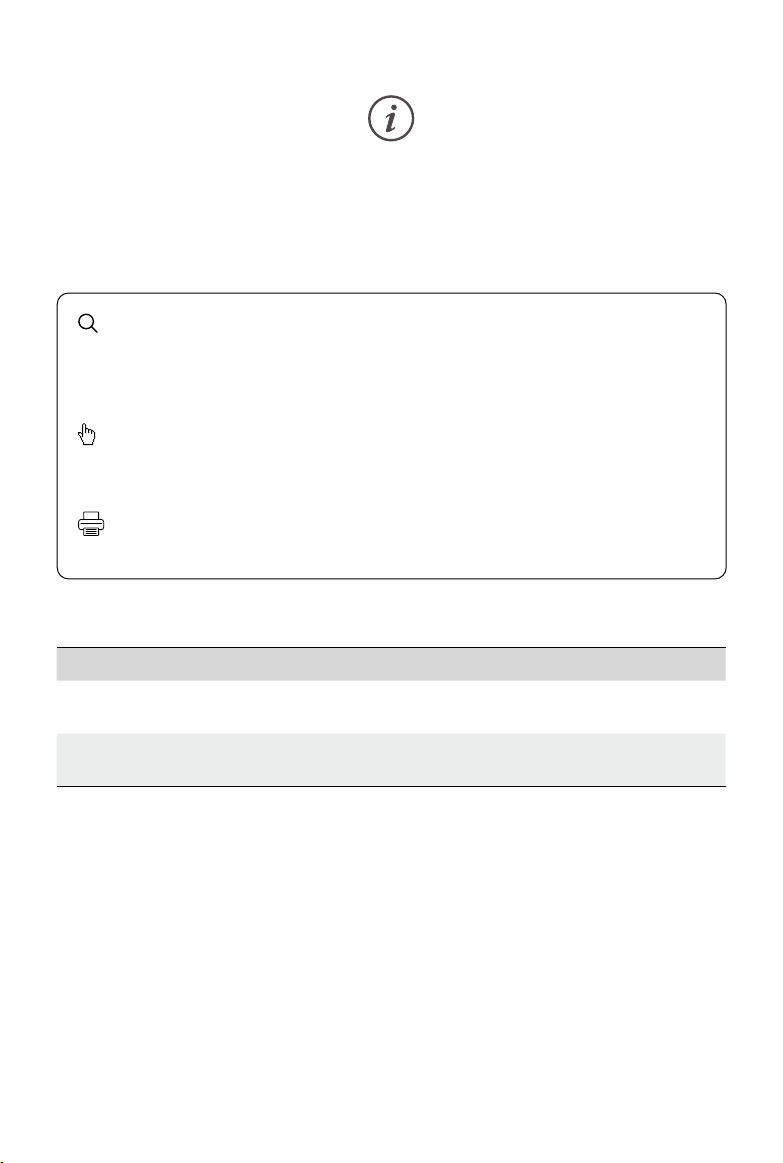
Tämän asiakirjan tekijänoikeus kuuluu DJI-yhtiölle, ja kaikki oikeudet pidätetään. Ellei DJI
erikseen salli sitä, et ole oikeutettu käyttämään tai antamaan muille lupaa käyttää asiakirjaa tai
sen osaa jäljentämällä, siirtämällä tai myymällä asiakirjaa. Käyttäjien tulee käyttää tätä asiakirjaa
ja sen sisältöä vain DJI:n miehittämättömän ilma-aluksen käyttöohjeina. Asiakirjaa ei saa käyttää
muihin tarkoituksiin.
Avainsanojen haku
Etsi aihetta hakemalla avainsanaa, kuten "akku" tai "asenna". Jos luet tätä asiakirjaa
Adobe Acrobat Reader -ohjelmalla, aloita haku painamalla Windows-käyttöjärjestelmässä
näppäinyhdistelmää Ctrl+F tai Mac-laitteella yhdistelmää Command+F.
Aiheeseen siirtyminen
Katso täydellinen aihelistaus sisällysluettelosta. Siirry aiheosioon napsauttamalla sen
otsikkoa.
Tämän asiakirjan tulostus
Tämä asiakirja tukee korkean resoluution tulostusta.
Muutosloki
Versio Päivämäärä Muutokset
v1.2 2023.12 Lisätty Vision Assist -ominaisuus, Auto-tila ActiveTrackille,
näkymäpaikannuksen ja esteiden tunnistamisen kytkin jne.
v1.4 2024.06 Lisätty tuki parannetulle lähetykselle (Enhanced Transmission)
joissakin maissa ja alueilla.

DJI Mini 4 Pro
-käyttöohjeet
Tämän käyttöoppaan käyttö
Selite
Tärkeää Vihjeitä ja vinkkejä Viittaus
Lue ennen laitteen käyttöä
DJITM tarjoaa käyttäjille opetusvideoita ja seuraavia asiakirjoja:
1. Turvallisuusohjeet
2. Pika-aloitusopas
3. Käyttöohjeet
On suositeltavaa katsoa kaikki opastusvideot ja lukea turvallisuusohjeet ennen laitteen käytön
aloitusta. Valmistaudu ensimmäiseen lennätykseen lukemalla pika-aloitusopas ja katso
lisäohjeita tästä käyttöohjeesta.
Video-opastukset
Siirry alla olevaan osoitteeseen tai skannaa QR-koodi, niin voit katsoa opastusvideoita, joissa
esitetään tuotteen turvalliset käyttötavat:
https://s.dji.com/guide66
Lataa DJI Fly -sovellus
Muista käyttää DJI Fly -sovellusta lennätyksen aikana. Lataa uusin versio skannaamalla edellä
oleva QR-koodi.
• Mukana toimitetaan kauko-ohjain, johon on asennettu valmiiksi DJI Fly -sovellus.
Käyttäjien on ladattava DJI Fly -sovellus mobiililaitteeseensa käyttäessään kaukoohjainta ilman näyttöä.
• Voit tarkistaa DJI Flyn tukemat Android- ja iOS-käyttöjärjestelmäversiot osoitteesta
https://www.dji.com/downloads/djiapp/dji-fly.
* Lentokorkeus on turvallisuussyistä rajoitettu 30 metriin ja toimintasäde 50 metriin tilanteissa, jolloin
sovellukseen ei ole muodostettu yhteyttä tai siihen ei ole kirjauduttu lennätyksen aikana. Nämä rajoitukset
ovat voimassa DJI Fly -sovelluksessa ja kaikissa DJI-kopterin kanssa yhteensopivissa sovelluksissa.
2024 DJI Kaikki oikeudet pidätetään.
©
3

DJI Mini 4 Pro
-käyttöohjeet
Lataa DJI Assistant 2 -ohjelmisto
Lataa DJI ASSISTANTTM 2 (kuluttajakopterisarja) osoitteesta
https://www.dji.com/downloads/softwares/dji-assistant-2-consumer-drones-series
• Tämän laitteen käyttölämpötila on -10 – 40 °C. Laite ei täytä sotilaskäyttöön tarkoitetun
tuotteen standardikäyttölämpötilan vaatimuksia (-55 – 125 °C), jotka on määritetty
suurta olosuhteiden vaihtelua kestäville laitteille. Käytä laitetta asianmukaisesti ja vain
käyttötarkoituksissa, jotka sopivat tuotteen käyttölämpötilan vaihteluväliin.
© 2024 DJI Kaikki oikeudet pidätetään.
4

Sisältö
Tämän käyttöoppaan käyttö 3
Selite 3
Lue ennen laitteen käyttöä 3
Video-opastukset 3
Lataa DJI Fly -sovellus 3
Lataa DJI Assistant 2 -ohjelmisto 4
Tuoteproili 9
Johdanto 9
Erityisiä ominaisuuksia 9
Käyttö ensimmäistä kertaa 10
Kopterin käyttöönottovalmistelut 10
Kauko-ohjaimen käyttöönottovalmistelut 12
Kopterin aktivointi 13
Kopterin ja kauko-ohjaimen välisen laiteparin muodostaminen 13
Laiteohjelmiston päivitys 13
Kaavio 14
Kopteri 14
DJI RC 2 -kauko-ohjain 15
DJI RC-N2 -kauko-ohjain 16
Lennätys ja turvallisuus 19
Lennätysympäristön vaatimukset 19
Kopterin vastuullinen käyttö 20
Lennätysrajoitukset 20
GEO-järjestelmä (Geospatial Environment Online) 20
Lennätysrajoitukset 20
Lennätyskorkeuden ja -etäisyyden rajoitukset 21
GEO-vyöhykkeiden lukituksen avaaminen 22
Ennen lennätystä läpikäytävä tarkistuslista 23
Peruslennätys 23
Automaattinen nousu ja lasku 23
Moottoreiden käynnistys/pysäytys 24
Kopterin ohjaaminen 25
Nousu-/laskeutumistoimenpiteet 26
Videosuosituksia ja -vihjeitä 26
Älykäs lentotila 27
FocusTrack 27
MasterShots 34
QuickShots 35
Hyperlapse 37
2024 DJI Kaikki oikeudet pidätetään.
©
5

DJI Mini 4 Pro
-käyttöohjeet
Välietappilennätys 40
Vakionopeudensäädin 45
Kopteri 48
Lentotila 48
Kopterin tilailmaisimet 49
Paluu lähtöpisteeseen 50
Edistynyt RTH 51
Laskeutumissuojaus 56
Tarkkuuslaskeutuminen 56
Näköjärjestelmät ja 3D-infrapunahavaintojärjestelmä 57
Havaintoetäisyys 57
Näköjärjestelmien käyttö 58
Advanced Pilot Assistance Systems -järjestelmä 59
Laskeutumissuojaus 60
Näköavustin 61
Törmäysvaroitus 62
Lentotallennin 62
Roottorit 62
Roottoreiden kiinnitys 63
Roottoreiden irrotus 63
Älykäs lentoakku 64
Akun ominaisuudet 64
Akun käyttö 65
Akun lataus 66
Akun asettaminen/poistaminen 70
Gimbaali ja kamera 71
Gimbaalin proili 71
Gimbaalin toimintatilat 71
Kameran proili 72
Valokuvien ja videoiden tallentaminen ja vieminen 73
QuickTransfer 74
Käyttö 74
Kauko-ohjain 76
DJI RC 2 76
Käyttö 76
Kauko-ohjaimen merkkivalot 81
Kauko-ohjaimen hälytys 82
Ihanteellinen lähetysalue 82
Kauko-ohjaimen yhdistäminen 83
Kosketusnäytön käyttö 84
Lisäominaisuudet 86
© 2024 DJI Kaikki oikeudet pidätetään.
6

DJI Mini 4 Pro
-käyttöohjeet
DJI RC-N2 87
Käyttö 87
Akun varauksen merkkivalot 91
Kauko-ohjaimen hälytys 91
Ihanteellinen lähetysalue 91
Kauko-ohjaimen yhdistäminen 92
DJI Fly -sovellus 94
Aloitus 94
Kameranäkymä 94
Painikkeiden kuvaukset 94
Näytön pikavalinnat 99
Settings (Asetukset) 100
Turvallisuus 100
Ohjaus 101
Kamera 102
Lähettäminen 103
Tietoja 103
Liite 106
Tekniset tiedot 106
Yhteensopivuus 114
Laiteohjelmiston päivitys 114
DJI Fly -sovelluksen käyttö 114
DJI Assistant 2 (kuluttajakopterisarja) -ohjelmiston käyttö 114
Parannettu lähetys 115
Nano-SIM-kortin asentaminen 116
DJI Mobiilitukiasema 2:sen asentaminen kopteriin 116
Parannetun lähetyksen käyttäminen 118
Turvasuunnitelma 119
Kauko-ohjaimen käyttöä koskevia huomautuksia 119
4G-verkkovaatimukset 119
Lennätyksen jälkeinen tarkistuslista 120
Huolto-ohjeet 120
Vianmääritystoimenpiteet 121
Riskit ja varoitukset 121
Hävittäminen 122
C0- ja C1-sertiointi 122
FAR-etätunnisteen vaatimustenmukaisuustiedot 128
Asiakaspalvelun tiedot 129
2024 DJI Kaikki oikeudet pidätetään.
©
7

Tuoteproili
Tässä luvussa esitellään tuotteen
tärkeimmät ominaisuudet.

DJI Mini 4 Pro
-käyttöohjeet
Tuoteproili
Johdanto
DJI Mini 4 Pro -laitteessa on sekä monisuuntainen näköjärjestelmä että
3D-infrapunahavaintojärjestelmä. Ne mahdollistavat leijailun ja lennätyksen sisätiloissa ja ulkona
sekä automaattisen paluun lähtöpisteeseen sekä esteiden havaitsemisen kaikissa suunnassa.
Kopteri on kompakti ja kokoon taitettava, ja se painaa alle 249 g. Kopterin enimmäislentoaika
on 34 minuuttia käytettäessä älykästä lentoakkua ja 45 minuuttia käytettäessä Plus-mallin
älykästä lentoakkua.
Kopteri toimii sekä DJI RC 2- että DJI RC-N2 -kauko-ohjainten kanssa. Katso lisätietoja luvusta
Kauko-ohjain.
Erityisiä ominaisuuksia
Gimbaali ja kamera:
kuvakennolla varustetun kameran ansiosta DJI Mini 4 Pro -laitteella voi kuvata 60 fps:n 4K HDR
-videota ja 100 fps:n 4K-videota sekä ottaa 48 megapikselin valokuvia. Se tukee myös siirtymistä
vaaka- ja pystytilan välillä yhdellä napautuksella DJI Fly -sovelluksessa. Uusi 10-bittinen D-Log M
-väritila tarjoaa kätevämmän kokemuksen jälkikäsittelyn värikorjauksiin, kun taas HLG tarjoaa
paremman dynaamisen alueen ja tehokkaamman värinäytön.
Videon lähetys:
enimmäislähetyskantaman ja jopa 1080p-tarkkuuden ja 60fps-kuvausnopeudella kuvattavan
videon näyttämisen kopterista DJI Fly -sovellukseen. Kauko-ohjain toimii sekä 2,4, 5,8 ja 5,1
GHz:n taajuuksilla ja pystyy valitsemaan sopivimman lähetyskanavan automaattisesti.
Älykkäät lentotilat:
pystyy nopeasti havaitsemaan ja ohittamaan kaikissa suunnissa olevat esteet käyttäjän
ohjatessa kopteria. Tämä tekee lennätyksestä turvallisempaa ja kuvaamisesta vakaampaa.
FocusTrackin, MasterShotsin, QuickShotsin, Hyperlapsen, Välietappilennätyksen ja
Vakionopeudensäätimen kaltaisten älykkäiden lentotilojen avulla käyttäjät voivat tallentaa
elokuvallisia videoita vaivattomasti.
• Enimmäislentonopeutta testattiin merenpinnan tasolla tuulettomassa säässä.
Enimmäislentoaikaa testattiin tuulettomassa ympäristössä lennätettäessä kopteria
tasaisella 21,6km/h:n nopeudella.
• Kauko-ohjaimen enimmäislähetysetäisyyden voi saavuttaa aukealla paikalla, jossa ei ole
sähkömagneettista häiriötä, noin 120 metrin korkeudella. Enimmäislähetysetäisyydellä
tarkoitetaan pisintä mahdollista etäisyyttä, johon asti kopteri pystyy lähettämään ja
vastaanottamaan lähetyssignaalia. Enimmäislähetysetäisyydellä ei tarkoiteta pisintä
mahdollista etäisyyttä, jonka kopteri voi lentää yksittäisellä lennätyskerralla.
• 5,8 GHz:n taajuutta ei tueta joillakin alueilla, joilla se on automaattisesti poissa käytöstä.
Noudata aina paikallisia lakeja ja määräyksiä.
• 5,1 GHz:n taajuutta voidaan käyttää vain maissa ja alueilla, joissa se on paikallisten
lakien ja määräysten mukaan sallittua.
Täysin tasapainotetun kolmiakselisen gimbaalin ja 1/1,3 tuuman
DJI:n pitkän kantaman O4-tekniikan avulla kopteri voi tarjota 20 kilometrin
Advanced Pilot Assistance System -avustusjärjestelmän avulla kopteri
2024 DJI Kaikki oikeudet pidätetään.
©
9

DJI Mini 4 Pro
-käyttöohjeet
• Älykkään lentoakun Plus-malli on ostettava erikseen, ja sitä myydään vain joissakin
maissa ja joillakin alueilla. Saat lisätietoja käymällä virallisessa DJI-verkkokaupassa.
• Suurin lentoonlähtöpaino on yli 249 g, jos kopteria käytetään älykkään lentoakun Plus-mallin
kanssa. Muista noudattaa paikallisia lentoonlähtöpainoa koskevia lakeja ja määräyksiä.
Käyttö ensimmäistä kertaa
Katso opastusvideo klikkaamalla alla olevaa
linkkiä tai skannaamalla QR-koodi.
https://s.dji.com/guide66
Kopterin käyttöönottovalmistelut
Kopterin kaikki varret on taitettu kiinni ennen laitteen pakkaamista. Avaa kopterin varret
noudattamalla seuraavia ohjeita.
1. Turvallisuussyistä kaikki älykkäät lentoakut asetetaan horrostilaan ennen laitteen lähetystä.
Akut täytyy ladata ja aktivoida ennen käytön aloitusta. Liitä USB-laturi kopterin USB-Cporttiin. Akku aktivoituu, kun se alkaa latautua.
PD
2. Irrota roottorinpidike.
© 2024 DJI Kaikki oikeudet pidätetään.
10
30W
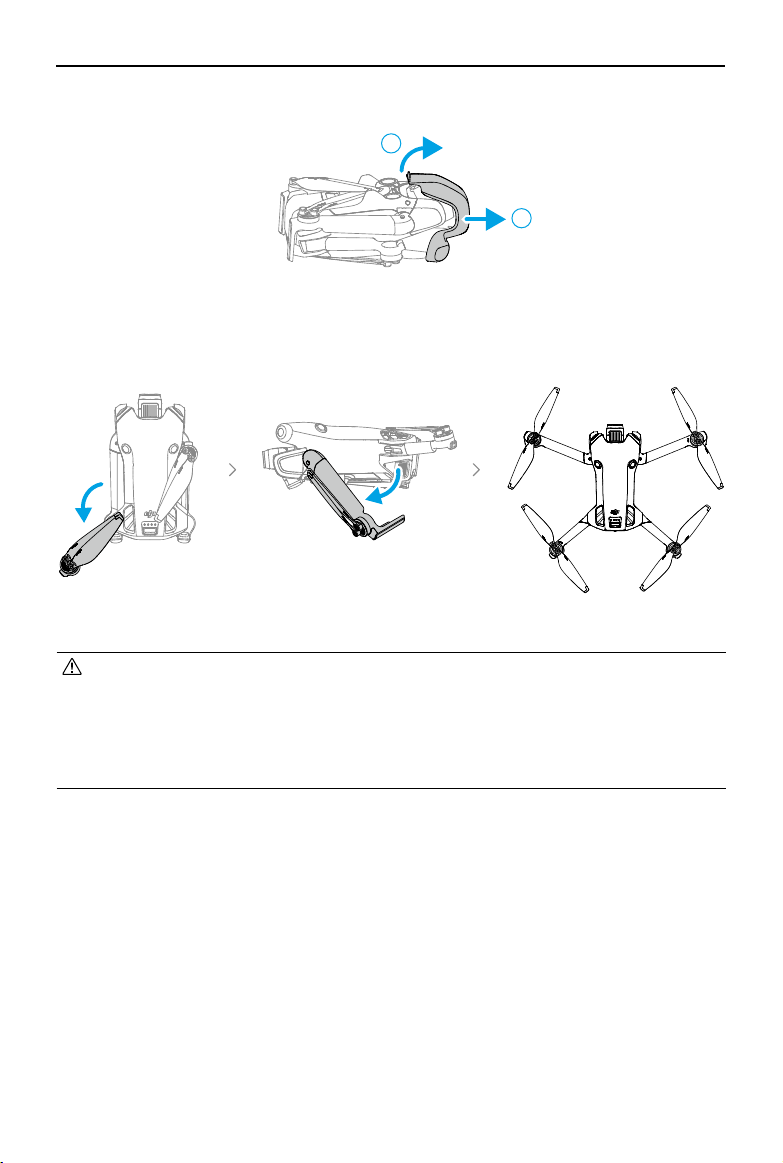
DJI Mini 4 Pro
3. Irrota gimbaalin suojus kamerasta.
1
2
4. Taita takavarret, sen jälkeen etuvarret ja sitten kaikki propellin lavat auki.
-käyttöohjeet
• On suositeltavaa käyttää DJI 30W USB-C -laturia tai muita USB Power Delivery -latureita.
• Kopterin latausportin enimmäislatausjännite on 12 V.
• Muista irrottaa gimbaalin suojus ja taittaa auki kaikki varret ennen kopterin virran
käynnistämistä. Muussa tapauksessa kopterin itsediagnostiikka voi häiriintyä.
• Gimbaalisuojus ja roottorinpikide kannattaa kiinnittää, kun kopteri ei ole käytössä.
2024 DJI Kaikki oikeudet pidätetään.
©
11

DJI Mini 4 Pro
-käyttöohjeet
Kauko-ohjaimen käyttöönottovalmistelut
DJI RC 2
1. Irrota ohjainsauvat säilytyskoloistaan ja kiinnitä ne kauko-ohjaimeen paikoilleen.
2
2. Taivuta antennit auki.
3. Kauko-ohjain on aktivoitava ennen ensimmäistä käyttökertaa, ja aktivointiin tarvitaan
Internet-yhteys. Käynnistä kauko-ohjain painamalla virtapainiketta ensin kerran ja sitten
uudelleen pitkään. Aktivoi kauko-ohjain noudattamalla näyttöön tulevia ohjeita.
1
DJI RC-N2
1. Irrota ohjainsauvat säilytyskoloistaan ja kiinnitä ne kauko-ohjaimeen paikoilleen.
2. Vedä ulos mobiililaitteen pidin. Valitse sopiva kauko-ohjaimen kaapeli mobiililaitteen
porttityypin mukaan (Lightning-kaapeli ja USB-C-kaapeli sisältyvät pakkaukseen). Aseta
mobiililaite pitimeen ja liitä sitten mobiililaitteeseen kaapelin pää, jossa ei ole kaukoohjaimen logoa. Varmista, että mobiililaitteesi on tukevasti paikallaan.
© 2024 DJI Kaikki oikeudet pidätetään.
12
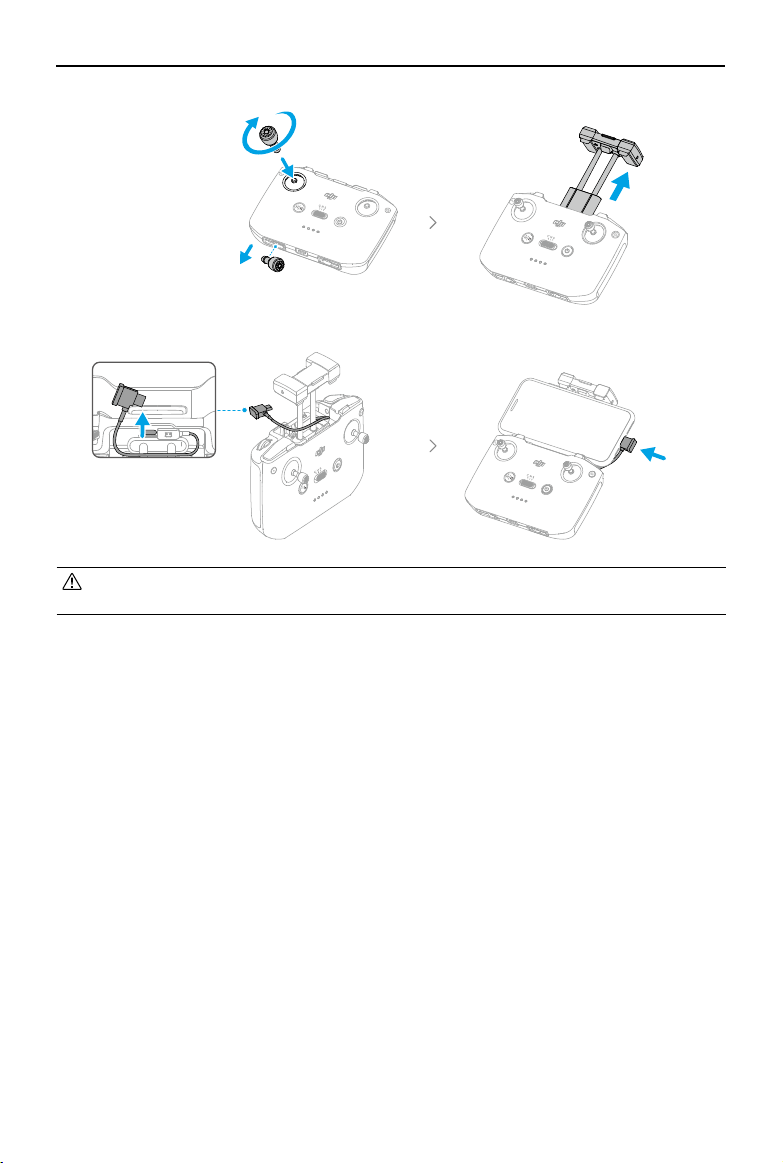
DJI Mini 4 Pro
• Jos USB-yhteyden ilmoitus ilmaantuu Android-mobiililaitteen käytön yhteydessä, valitse
pelkkä latausvaihtoehto. Muut vaihtoehdot voivat aiheuttaa yhteyden katkeamisen.
-käyttöohjeet
Kopterin aktivointi
Kopteri täytyy aktivoida ennen ensimmäistä käyttökertaa. Paina ja pidä sitten virtapainiketta
painettuna kytkeäksesi virran kopteriin ja kauko-ohjaimeen ja noudata sitten näytön kehotteita,
kun aktivoit kopterin DJI Fly -sovelluksella. Aktivointi edellyttää Internet-yhteyttä.
Kopterin ja kauko-ohjaimen välisen laiteparin muodostaminen
Aktivoinnin jälkeen kopteri muodostaa yhteyden kauko-ohjaimeen automaattisesti. Jos
automaattinen yhdistäminen epäonnistuu, yhdistä kopteri ja kauko-ohjain noudattamalla DJI Fly
-sovelluksen näytöllä näkyviä kehotteita, jotta takuupalvelut toimivat mahdollisimman hyvin.
Laiteohjelmiston päivitys
Kehote ilmestyy DJI Fly -sovelluksen näytölle, kun uusi laiteohjelmisto on käytettävissä. Päivitä
laiteohjelmisto aina pyydettäessä, jotta käyttökokemus on mahdollisimman hyvä.
2024 DJI Kaikki oikeudet pidätetään.
©
13

DJI Mini 4 Pro
Kaavio
Kopteri
-käyttöohjeet
6
7
1. Gimbaali ja kamera
2. Monisuuntainen näköjärjestelmä
3. Alasnäköjärjestelmä
4. 3D-infrapunahavaintojärjestelmä
5. Lisävalo
6. Roottorit
7. Moottorit
[1] Monisuuntainen näköjärjestelmä voi havaita vaakasuunnassa ja yläpuolellaan olevia esteitä.
2
1
2
3
4
5
9
8
10
12
14
8. Kopterin tilailmaisimet
[1]
9. Akkukiinnikkeet
10. Akun varauksen merkkivalot
11. Virtapainike
12. USB-C-portti
13. microSD-korttipaikka
14. Älykäs lentoakku
11
13
© 2024 DJI Kaikki oikeudet pidätetään.
14
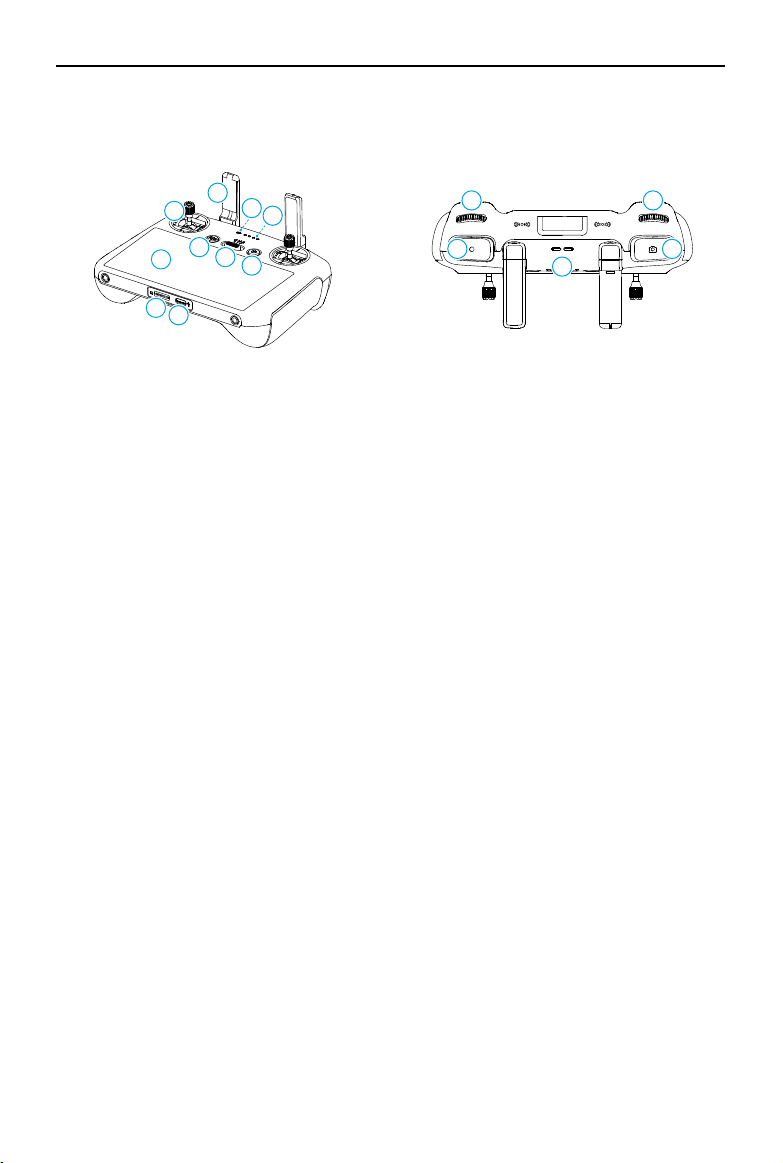
DJI RC 2 -kauko-ohjain
DJI Mini 4 Pro
-käyttöohjeet
2
1
8
10
9
3
4
5
6
7
1. Ohjaussauvat
Ohjaa kopteria ohjaussauvoilla. Aseta
ohjaussauvan tila DJI Fly -sovelluksessa.
Ohjaussauvat ovat irrotettavia ja helposti
säilytettäviä.
2. Antennit
Välittävät langattomia kopterin ohjaus- ja
videosignaaleja eteenpäin.
3. Tilaa osoittava merkkivalos
Ilmaisee kauko-ohjaimen tilan.
4. Akun varauksen merkkivalot
Näyttää kauko-ohjaimen akun varauksen.
5. Lennon keskeytys / Paluu
lähtöpisteeseen (RTH – Return to
Home) -painike
Painamalla kerran kopteri jarruttaa ja
leijailee paikallaan (vain, kun GNSS tai
näköjärjestelmät ovat käytettävissä).
Käynnistä RTH painamalla pitkään.
Peruuta RTH painamalla uudelleen.
6. Lentotilan valitsin
Kolmen lentotilan välillä vaihtaminen:
Cine-, Normal- ja Sport-tilat.
7. Virtapainike
Akun varaus tarkistetaan painamalla
kerran. Käynnistä ja sammuta kaukoohjain painamalla ensin kerran ja sitten
uudelleen pitkään. Kun kauko-ohjaimeen
on kytketty virta, kytke kosketusnäyttö
päälle tai pois päältä painamalla kerran.
11
12
15
13
14
8. Kosketusnäyttö
Voit käyttää kauko-ohjainta koskettamalla
näyttöä. Huomioi, että kosketusnäyttö ei
ole vesitiivis. Käytä varoen.
9. USB-C-portti
Kauko-ohjaimen latausta ja tietokoneen
yhdistämistä varten.
10. microSD-korttipaikka
microSD-kortin asettamista varten.
11. Gimbaalin säädin
Säätelee kameran kallistusta.
12. Tallennuspainike
Videotallennus aloitetaan tai lopetetaan
painamalla kerran tätä painiketta.
13. Kameran säätövalitsin
Zoomauksen hallintaan. Aseta toiminto
DJI Fly -sovelluksessa valitsemalla (Camera
View > Settings > Control > Button
Customization) Kameranäkymä > Asetukset
> Ohjaus > Painikkeiden mukautus.
14. Tarkennus-/suljinpainike
Voit käyttää automaattista tarkennusta
painamalla painiketta puoliväliin, ja
valokuvan voi ottaa painamalla painikkeen
pohjaan asti. Videokuvaustilasta
valokuvaustilaan voidaan vaihtaa
painamalla painiketta kerran.
15. Kaiutin
Tuottaa ääntä.
2024 DJI Kaikki oikeudet pidätetään.
©
15

DJI Mini 4 Pro
-käyttöohjeet
17 18
16. Ohjaussauvojen säilytyskolot
Ohjaussauvojen säilytykseen.
17. Muokattavissa oleva C2-painike
Vaihda vaaka- ja pystytilojen välillä. Aseta
toiminto DJI Fly -sovelluksessa valitsemalla
(Camera View > Settings > Control > Button
Customization) Kameranäkymä > Asetukset
> Ohjaus > Painikkeiden mukautus.
DJI RC-N2 -kauko-ohjain
10
6
5
2
3
4
11
12
9
8
7
1
16
18. Muokattavissa oleva C1-painike
Vaihda gimbaalin uudelleenkeskittämisen
ja gimbaalin alaspäin osoittamisen välillä.
Aseta toiminto DJI Fly -sovelluksessa
valitsemalla (Camera View > Settings
> Control > Button Customization)
Kameranäkymä > Asetukset > Ohjaus >
Painikkeiden mukautus.
13 14
15
1. Virtapainike
Akun varaus tarkistetaan painamalla
kerran. Käynnistä ja sammuta kaukoohjain painamalla ensin kerran ja sitten
uudelleen pitkään.
2. Lentotilan valitsin
Kolmen lentotilan välillä vaihtaminen:
Cine-, Normal- ja Sport-tilat
.
3. Lennon keskeytys / Paluu
lähtöpisteeseen (RTH – Return to
Home) -painike
© 2024 DJI Kaikki oikeudet pidätetään.
16
Painamalla kerran kopteri jarruttaa ja
leijailee paikallaan (vain, kun GNSS tai
näköjärjestelmät ovat käytettävissä).
Käynnistä RTH painamalla pitkään.
Peruuta RTH painamalla uudelleen.
4. Akun varauksen merkkivalot
Näyttää kauko-ohjaimen akun varauksen.
5. Ohjaussauvat
Ohjaa kopteria ohjaussauvoilla. Aseta
ohjaussauvan tila DJI Fly -sovelluksessa.
Ohjaussauvat ovat irrotettavia ja helposti
säilytettäviä.

DJI Mini 4 Pro
-käyttöohjeet
6. Muokattavissa olevat painikkeet
Painamalla kerran voit kohdistaa
gimbaalin uudelleen tai suunnata sen
alaspäin (oletusarvoinen asetus). Paina
kaksi kertaa vaihtaaksesi vaaka- ja
pystytilojen välillä. Aseta toiminto DJI Fly
-sovelluksessa valitsemalla (Camera View >
Settings > Control > Button Customization)
Kameranäkymä > Asetukset > Ohjaus >
Painikkeiden mukautus.
7. Vaihtaminen valokuvaus- ja
videotilojen välillä
Vaihda valokuvaus- ja videotilojen välillä
painamalla kerran.
8. Kauko-ohjaimen johto
Yhdistä mobiililaitteeseen videolinkitystä
varten kauko-ohjaimen johdon avulla.
Valitse johto mobiililaitteen porttityypin
mukaan.
9. Mobiililaitteen pidin
Käytetään mobiililaitteen turvalliseen
kiinnitykseen kauko-ohjaimeen.
10. Antennit
Välittävät langattomia kopterin ohjaus- ja
videosignaaleja eteenpäin.
11. USB-C-portti
Kauko-ohjaimen latausta ja tietokoneen
yhdistämistä varten.
12. Ohjaussauvojen säilytyskolot
Ohjaussauvojen säilytykseen.
13. Gimbaalin säädin
Säätelee kameran kallistusta. Voit säätää
zoomausta gimbaalin säätimen avulla
painamalla muokattavaa painiketta
pitkään.
14. Suljin-/tallennuspainike:
Paina kerran: ota valokuva tai aloita tai
lopeta videotallennus.
15. Mobiililaiteaukko
Mobiililaitteen kiinnittämiseen.
2024 DJI Kaikki oikeudet pidätetään.
©
17

Kopteri
Tässä kappaleessa selitetään turvalliset
lentokäytännöt, lentorajoitukset,
peruslentotoiminnot ja älykkäät
lentotilat.

DJI Mini 4 Pro
-käyttöohjeet
Lennätys ja turvallisuus
Kun lennätyksen valmistelut on suoritettu, on suositeltavaa hioa lennätystaitoja ja harjoitella
kopterin turvallista lennätystä. Valitse sopiva lentoalue seuraavien lentovaatimusten ja
-rajoitusten mukaisesti. Noudata tarkasti paikallisia lakeja ja määräyksiä lennätyksen aikana.
Lue turvallisuusohjeet ennen lennätystä tuotteen turvallisen käytön varmistamiseksi.
Lennätysympäristön vaatimukset
1. Kopteria EI SAA käyttää vaikeissa sääoloissa, esimerkiksi tuulen nopeuden ollessa yli 10,7m/s,
lumi- tai vesisateessa tai sumussa.
2. Lennätyksen tulee tapahtua vain avoimilla alueilla. Korkeat rakennukset ja suuret
metallirakenteet voivat heikentää laitteen oman kompassin ja GNSS-järjestelmän toimintaa.
Tästä syystä ÄLÄ aloita kopterin lennätystä parvekkeelta tai alle 10 metrin etäisyydellä
rakennuksista. Rakennuksiin on pidettävä vähintään 10 metrin etäisyys lennätyksen aikana.
Lentoonlähdön jälkeen on varmistettava, että äänikehote ilmoittaa lähtöpisteen olevan
päivitetty ennen lennon jatkamista. Jos kopterin lentoonlähtö on tapahtunut rakennusten
läheisyydessä, lähtöpisteen tarkkuutta ei voida taata. Tässä tapauksessa kopterin sijaintia
on seurattava tarkasti automaattisen RTH:n aikana. Kun kopteri on lähellä lähtöpistettä,
on suositeltavaa peruuttaa automaattinen RTH ja ohjata kopteria manuaalisesti, jotta se
laskeutuu sopivaan paikkaan.
3. Kopterin ja sen akun suorituskyky on rajallinen lennätettäessä korkealla. Lennätä varovasti.
Kopterin enimmäistoimintakorkeus on 4000 metriä lennätettäessä älykkään lentoakun
kanssa. Jos käytetään älykkään lentoakun Plus-mallia, enimmäistoimintakorkeus on
vain 3 000 metriä. Jos kopteriin on asennettu roottorisuojus älykkään lentoakun lisäksi,
enimmäistoimintakorkeus on 1 500 metriä. ÄLÄ käytä roottorisuojusta, jos käytössä on
älykkään lentoakun Plus-malli.
4. Lentokorkeus vaikuttaa kopterin jarrutusmatkaan. Jarrutusmatka kasvaa lentokorkeuden
kasvaessa. Kun lentokorkeus on yli 3 000 metriä, käyttäjän pitäisi varata vähintään 20 metriä
jarrutusmatkaa pystysuunnassa ja 25 metriä sivusuunnassa lentoturvallisuuden takaamiseksi.
5. Vältä esteitä, väkijoukkoja, puita ja vesistöjä (suositeltava korkeus on vähintään 3 m
vedenpinnan yläpuolella)
6. Vähennä häiriöitä välttämällä alueita, joissa esiintyy paljon sähkömagneettisuutta, kuten
voimalinjojen, tukiasemien, sähköasemien ja lähetystornien lähellä.
7. Kopteri ei voi käyttää GNSS:ää napa-alueilla. Käytä sen sijaan näköjärjestelmää.
8. Kopteria EI SAA ohjata nousemaan ilmaan liikkuvista kohteista, kuten autoista, laivoista ja
lentokoneista.
9. ÄLÄ aloita kopterin lennätystä tasaisen väriseltä pinnalta tai pinnalta, joka heijastaa
voimakkaasti, kuten auton katolta.
10. Kopteria, kauko-ohjainta, akkua, ja akun latauskeskusta EI SAA käyttää onnettomuuspaikkojen,
tulipalojen, räjähdyspaikkojen, tulvien, hyökyaaltojen, lumivyöryjen, maanvyörymien,
maanjäristysten, pölyn, hiekkamyrskyjen, suolavesisumun tai home-esiintymien lähellä.
11. Käytä kopteria, akkua, kauko-ohjainta, akkua, laturia ja akun latauskeskusta kuivassa
ympäristössä.
12. Kopteria EI SAA käyttää ympäristössä, jossa on tulipalon tai räjähdyksen vaara.
13. Kopteria EI SAA käyttää lintuparvien lähellä.
2024 DJI Kaikki oikeudet pidätetään.
©
19

DJI Mini 4 Pro
-käyttöohjeet
Kopterin vastuullinen käyttö
Vakavien loukkaantumisten ja omaisuusvaurioiden välttämiseksi tulee noudattaa seuraavia
sääntöjä:
1. Varmista, että ET ole puudutus- tai nukutusaineiden alainen etkä päihtynyt tai huumeiden
vaikutuksen alainen ja ettet kärsi huimauksesta, väsymyksestä, pahoinvoinnista tai muista
tiloista tai ongelmista, jotka saattaisivat vaikuttaa kykyysi käyttää kopteria turvallisesti.
2. Kun kopteri on laskeutunut, sammuta ensin kopterin ja vasta sitten kauko-ohjaimen virta.
3. ÄLÄ pudota, lähetä, laukaise tai muulla tavoin heijasta rakennuksiin, henkilöihin tai eläimiin
vaarallisia hyötykuormia, jotka voivat aiheuttaa henkilö- tai omaisuusvahinkoja.
4. ÄLÄ käytä kopteria, joka on törmännyt johonkin tai vaurioitunut vahingon seurauksena, tai
huonokuntoista kopteria.
5. Varmista, että harjoittelet riittävästi ja että sinulla on varautumissuunnitelmat hätätilanteita
tai onnettomuuksia varten.
6. Muista tehdä lentosuunnitelma. Kopteria EI SAA lennättää huolimattomasti.
7. Kunnioita muiden yksityisyyttä käyttäessäsi kameraa. Varmista, että noudatat paikallisia
tietosuojalakeja ja -määräyksiä sekä hyviä tapoja.
8. Tätä tuotetta EI SAA käyttää mihinkään muuhun kuin yleiseen henkilökohtaiseen käyttöön.
9. Sitä EI SAA käyttää laittomiin tai sopimattomiin tarkoituksiin, kuten vakoiluun,
sotilasoperaatioihin tai luvattomiin tutkimuksiin.
10. Tätä tuotetta EI SAA käyttää halventamiseen, häirintään, vainoamiseen, uhkailuun tai
muutoin rikkomaan laillisia oikeuksia, kuten muiden ihmisten oikeutta yksityisyydensuojaan
ja suojaan julkisuudelta.
11. Muiden ihmisten yksityisten kiinteistöjen läpi EI SAA kulkea luvatta.
Lennätysrajoitukset
GEO-järjestelmä (Geospatial Environment Online)
DJI:n Geospatial Environment Online (GEO) -järjestelmä on maailmanlaajuinen tietojärjestelmä,
joka tarjoaa reaaliaikaista tietoa lentoturvallisuudesta ja rajoitusten päivityksistä ja estää
miehittämättömiä ilma-aluksia lentämästä rajoitetuissa tiloissa. Poikkeuksellisissa olosuhteissa
rajoitetut alueet voidaan avata lentojen suorittamista varten. Sitä ennen käyttäjän on
lähetettävä avaamispyyntö suunnitellun lentoalueen senhetkisen rajoitustason perusteella.
GEO-järjestelmä ei välttämättä toimi täysin paikallisten lakien ja määräyksien mukaisesti.
Käyttäjät ovat vastuussa omasta lentoturvallisuudestaan, ja heidän on kysyttävä lisätietoja
paikallisilta viranomaisilta asiaankuuluvista lakisääteisistä ehdoista ja määräyksistä ennen
rajoitetulla alueella tapahtuvan lennätyksen vapauttamista. Lisätietoja GEO-järjestelmästä on
osoitteessa https://y-safe.dji.com.
Lennätysrajoitukset
Turvallisuussyistä lennätysrajoitukset ovat käytössä oletusarvoisesti, jotta tätä kopteria
voi käyttää turvallisesti. Käyttäjät voivat asettaa korkeus- ja etäisyysrajoituksia. Korkeus- ja
© 2024 DJI Kaikki oikeudet pidätetään.
20

DJI Mini 4 Pro
-käyttöohjeet
etäisyysrajoitukset ja GEO-vyöhykkeet toimivat samanaikaisesti lentoturvallisuuden hallitsemista
varten, kun GNSS on käytettävissä. Vain korkeutta voi rajoittaa, kun GNSS ei ole käytettävissä.
Lennätyskorkeuden ja -etäisyyden rajoitukset
Enimmäislentokorkeus rajoittaa kopterin lentokorkeutta, kun taas enimmäislennätysmatka
rajoittaa kopterin lähtöpistettä ympäröivää lentosädettä. Näitä rajoja voidaan muuttaa DJI Fly
-sovelluksella lentoturvallisuuden parantamiseksi.
Enimmäiskorkeus
Lähtöpiste
Enimmäisetäisyys
Kopterin korkeus
nousun aikana
Lähtöpistettä ei ole päivitetty manuaalisesti lennon aikana
Vahva GNSS-signaali
Kehote DJI Fly
-sovelluksessa
Enimmäislennätyskorkeus
saavutettu.
Enimmäislennätysmatka
saavutettu.
Enimmäiskorkeus
Enimmäisetäisyys
Lennätysrajoitukset
Kopterin korkeus ei voi ylittää DJI Fly
-sovelluksessa määritettyä arvoa.
Suoran linjan etäisyys kopterista
lähtöpisteeseen ei saa ylittää DJI
Fly -sovelluksessa määritettyä
enimmäislennätysmatkaa.
Heikko GNSS-signaali
Lennätysrajoitukset
• Korkeus on rajoitettu 30 metriin
lentoonlähtöpisteestä, jos valaistus on
riittävä.
• Korkeus on rajoitettu 2 metriin maanpinnan
yläpuolelta, jos valaistus ei ole riittävä
Enimmäiskorkeus
ja 3D-infrapunahavaintojärjestelmä on
käytössä.
• Korkeus on rajoitettu 30 metriin
lentoonlähtöpisteestä, jos valaistus ei ole
riittävä ja 3D-infrapunahavaintojärjestelmä
ei ole käytössä.
Enimmäisetäisyys Ei rajoituksia
Kehote DJI Fly
-sovelluksessa
Enimmäislennätyskorkeus
saavutettu.
2024 DJI Kaikki oikeudet pidätetään.
©
21

DJI Mini 4 Pro
-käyttöohjeet
• Aina kun kopteri käynnistetään, kahden tai 30 metrin korkeusraja poistetaan automaattisesti,
jos GNSS-signaali on vahva (GNSS-signaalin vahvuus ≥ 2). Rajoitus ei tule voimaan, jos
GNSS-signaali heikkenee myöhemmin.
• Jos kopteri lentää määritettyjen rajojen ulkopuolelle inertian vuoksi, sitä voi edelleen
ohjata mutta ei lennättää enää kauemmas.
• Kopteria EI SAA lennättää turvallisuussyistä lentoasemien, valtateiden, rautatieasemien,
rautatielinjojen, kaupunkikeskustojen ja muiden herkkien alueiden lähellä. Lennätä
kopteria aina niin, että pystyt näkemään sen jatkuvasti.
GEO-vyöhykkeet
DJI:n GEO-järjestelmä määrittää turvalliset lentosijainnit, antaa yksittäisien lentojen
riskitasot ja turvallisuusilmoitukset sekä antaa tietoja rajoitetuista lennätysalueista. Kaikkiin
rajoitettuihin lentoalueisiin viitataan GEO-vyöhykkeinä, jotka on lisäksi jaettu rajoitettuihin
vyöhykkeisiin, hyväksyntävyöhykkeisiin, varoitusvyöhykkeisiin, parannettujen varoitusten
vyöhykkeisiin ja korkeusvyöhykkeisiin. Käyttäjät voivat tarkastella näitä tietoja reaaliajassa DJI
Fly -sovelluksella. GEO-vyöhykkeet ovat erityisiä lennätysalueita, mukaan lukien lentokentät,
suuret tapahtumapaikat, sijainnit, joissa on ilmennyt yleisiä hätätilanteita (kuten metsäpaloja),
ydinvoimalat, vankilat, valtion kiinteistöt ja sotilaslaitokset. GEO-järjestelmä rajoittaa
oletusarvoisesti nousuja ja lentoja alueilla, joilla voidaan aiheuttaa turvallisuusongelmia. GEOvyöhykekartta, joka sisältää kattavaa tietoa maailmanlaajuisista GEO-vyöhykkeistä, on saatavilla
DJI:n virallisella verkkosivustolla: https://y-safe.dji.com/nfz/nfz-query.
GEO-vyöhykkeiden lukituksen avaaminen
Eri käyttäjien tarpeisiin vastaamiseksi DJI tarjoaa kaksi lukituksen avaustilaa: Lukituksen itseavaus
ja mukautettu lukituksen avaus. Käyttäjät voivat pyytää sitä DJI Fly Safe -verkkosivustolta.
Lukituksen itseavaus
itseavauksen suorittamiseksi loppuun käyttäjän on lähetettävä avauspyyntö DJI Fly Safe
-verkkosivuston kautta osoitteessa https://fly-safe.dji.com. Kun lukituksen avauspyyntö on
hyväksytty, käyttäjä voi synkronoida lukituksen avauslisenssin DJI Fly -sovelluksen kautta.
Vaihtoehtoisesti käyttäjä voi avata alueen lukituksen lähettämällä kopterin lentoon tai
lennättämällä sen suoraan hyväksytylle hyväksyntävyöhykkeelle ja noudattamalla DJI Fly
-sovelluksen kehotteita alueen lukituksen avaamiseen.
Mukautettu lukituksen avaus
määrittää käyttäjän määrittämät mukautetut lentoalueet ja tarjoaa eri käyttäjien tarpeisiin
liittyviä lentolupa-asiakirjoja. Tämä avausvaihtoehto on saatavilla kaikissa maissa ja kaikilla
alueilla, ja sitä voi pyytää DJI Fly Safe -verkkosivustolta osoitteessa https://y-safe.dji.com.
on tarkoitettu hyväksyntävyöhykkeiden avaamiseen. Lukituksen
on räätälöity käyttäjille, joilla on erityisvaatimuksia. Se
• Lentoturvallisuuden varmistamiseksi kopteri ei voi lentää ulos lukitsemattomalta
alueelta sille siirtymisen jälkeen. Jos lähtöpiste on lukitsemattoman alueen ulkopuolella,
kopteri ei voi palata kotiin.
© 2024 DJI Kaikki oikeudet pidätetään.
22

DJI Mini 4 Pro
-käyttöohjeet
Ennen lennätystä läpikäytävä tarkistuslista
1. Varmista, että roottorinpidike ja gimbaalin suojus on poistettu.
2. Tarkista, että älykäs lentoakku ja roottorit ovat kunnolla kiinni.
3. Tarkista, että kauko-ohjain, mobiililaitteet ja älykäs lentoakku ovat kaikki täyteen ladattuja.
4. Tarkista, että kopterin varret on taitettu auki.
5. Tarkista, että gimbaali ja kamera toimivat normaalisti.
6. Tarkista, että moottoreissa ei ole esteitä ja että ne toimivat normaalisti.
7. Tarkista, että DJI Fly on yhdistetty kopteriin oikein.
8. Tarkista, että kameran linssit ja tunnistimet ovat puhtaat.
9. Ainoastaan aitoja DJI-osia tai DJI:n hyväksymiä osia saa käyttää. Hyväksymättömät osat
voivat aiheuttaa järjestelmään toimintahäiriöitä ja vaarantaa lennätysturvallisuuden.
10. Varmista, että esteiden väistämistoiminto on asetettu DJI Fly -sovelluksessa ja että
enimmäislennätyskorkeus, enimmäislennätysmatka ja RTH-korkeus on asetettu asianmukaisesti
paikallisten lakien ja määräysten mukaisesti.
Peruslennätys
Automaattinen nousu ja lasku
Automaattinen nousu
Käytä automaattista nousutoimintoa:
1. Käynnistä DJI Fly ja siirry kameranäkymään.
2. Suorita kaikki ennen lennätystä läpikäytävän tarkistuslistan vaiheet.
3. Napauta
pitkään.
4. Kopteri nousee ja leijailee noin 1,2 metrin korkeudella.
. Jos olosuhteet mahdollistavat turvallisen nousun, vahvista painamalla painiketta
Automaattinen laskeutuminen
Käytä automaattista laskeutumista:
1. Napauta
painiketta pitkään.
2. Automaattisen laskeutumisen voi peruuttaa napauttamalla
3. Jos alaspäin suuntautuva näköjärjestelmä toimii normaalisti, laskeutumissuojaus otetaan
käyttöön.
4. Moottorit pysähtyvät automaattisesti laskeutumisen jälkeen.
• Laskeutumiselle tulee valita asianmukainen paikka.
. Jos olosuhteet mahdollistavat turvallisen laskeutumisen, vahvista painamalla
-painiketta.
2024 DJI Kaikki oikeudet pidätetään.
©
23

DJI Mini 4 Pro
-käyttöohjeet
Moottoreiden käynnistys/pysäytys
Moottoreiden käynnistys
Käynnistä moottorit suorittamalla yhdistettyjen sauvojen komento (CSC) alla olevan kuvan
mukaisesti. Kun moottorit ovat alkaneet pyöriä, vapauta molemmat sauvat välittömästi.
TAI
Moottoreiden pysäytys
Moottorit voidaan pysäyttää kahdella tavalla:
Kun kopteri on laskeutunut, paina nopeudensäätösauvaa pitkään alaspäin, kunnes
Tapa 1:
moottorit sammuvat.
Kun kopteri on laskeutunut, suorita samat yhdistettyjen sauvojen komennot, joilla
Tapa 2:
moottorit käynnistettiin, kunnes moottorit sammuvat.
TAI
Tapa 1 Tapa 2
Moottoreiden pysäyttäminen kesken lennon
Moottoreiden pysäyttämisestä kesken lennon seuraa kopterin putoaminen. DJI Fly -sovelluksen
Hätäroottoripysäytyksen oletusasetus on Vain hätätilanne, mikä tarkoittaa, että moottorit voidaan
pysäyttää kesken lennon vain, jos kopteri havaitsee olevansa hätätilanteessa. Hätätilanteita
ovat esimerkiksi törmäys, moottorin pysähtyminen, kun kopteri pyörii ilmassa tai kopteria
ei voi hallita ja se nousee tai laskee hyvin nopeasti. Moottorit voi pysäyttää kesken lennon
suorittamalla saman yhdistettyjen sauvojen komennon, jolla moottorit käynnistettiin. Huomaa,
että jos moottorit halutaan pysäyttää, käyttäjän on pidettävä ohjaussauvoista kiinni kahden
sekunnin ajan yhdistettyjen sauvojen komennon suorittamisen aikana. Roottorin hätäpysäytyksen
asetusvalinnaksi sovelluksessa voidaan muuttaa Milloin tahansa. Käytä tätä vaihtoehtoa varoen.
© 2024 DJI Kaikki oikeudet pidätetään.
24

DJI Mini 4 Pro
-käyttöohjeet
Kopterin ohjaaminen
Kopteria voidaan ohjata kauko-ohjaimen ohjaussauvoilla. Ohjaussauvoja voidaan käyttää tilassa 1,
tilassa 2 tai tilassa 3 alla olevan kuvan mukaisesti. Kauko-ohjaimen oletusohjaustila on tila 2.
Lisätietoja on kohdassa Kauko-ohjain.
Tila 1
Tila 2
Tila 3
Etujärjestelmä
Takajärjestelmä
Käänny
vasemmalle
Vasen sauva
Käänny
vasemmalle
Vasen sauva Oikea sauva
Ylös
Alas
Etujärjestelmä
Käänny
oikealle
Käänny
oikealle
Oikea sauvaVasen sauva
Oikea sauva
Ylös
Alas
Vasen Oikea
Etujärjestelmä
Takajärjestelmä
Vasen Oikea
Ylös
Takajärjestelmä
Vasen Oikea
Alas
Käänny
vasemmalle
2024 DJI Kaikki oikeudet pidätetään.
©
Käänny
oikealle
25

DJI Mini 4 Pro
-käyttöohjeet
Nousu-/laskeutumistoimenpiteet
1. Aseta kopteri avoimelle ja tasaiselle alustalle niin, että kopterin takaosa on sinuun päin.
2. Käynnistä kauko-ohjaimen ja kopterin virta.
3. Käynnistä DJI Fly ja siirry kameranäkymään.
4. Napauta kohtaa Settings > Safety (Asetukset > Turvallisuus) ja aseta sitten esteiden
väistämisen (Obstacle Avoidance Action) asetukseksi Bypass tai Brake (ohitus tai jarrutus).
Varmista, että asetat sopivan enimmäiskorkeuden ja RTH-korkeuden.
5. Odota, että kopterin itsediagnostiikka on suoritettu. Jos DJI Fly ei näytä epätavanomaista
varoitusta, voit käynnistää moottorit.
6. Suorita nousu työntämällä nopeudensäätösauvaa hitaasti.
7. Aseta kopteri laskeutumaan pitämällä hiirtä tasaisen pinnan päällä ja painamalla
nopeudensäätösauvaa alaspäin.
8. Paina laskeutumisen jälkeen nopeudensäätösauvaa pitkään alaspäin, kunnes moottorit
pysähtyvät.
9. Sammuta kopterin virta ennen kauko-ohjaimen virran katkaisemista.
Videosuosituksia ja -vihjeitä
1. Ennen lennätystä läpikäytävä tarkistuslista on tarkoitettu helpottamaan turvallista
lennätystä ja videoiden kuvausta lennätyksen aikana. Tarkista ennen lennätystä läpikäytävä
tarkistuslista kokonaan ennen jokaista lennätystä.
2. Valitse DJI Fly -sovelluksessa haluttu gimbaalin toimintotila.
3. Valokuvien ja videoiden kuvaamiseen suositellaan Normal- tai Cine-tilan käyttöä.
4. Huonossa säässä, kuten sateisina tai tuulisina päivinä, EI SAA lennättää.
5. Valitse tarpeisiisi parhaiten sopivat kamera-asetukset.
6. Suorita lennätystestejä lentoreittien määrittämiseksi ja näkymien esikatselua varten.
7. Paina ohjaussauvoja varovasti, jotta kopteri liikkuu tasaisesti ja vakaasti.
• Varmista, että kopteri on tasaisella ja vakaalla alustalla ennen nousua. Kopteria EI SAA
lähettää lentoon kämmeneltä tai pidellen sitä kädessä.
© 2024 DJI Kaikki oikeudet pidätetään.
26

DJI Mini 4 Pro
Älykäs lentotila
FocusTrack
Katso opastusvideo klikkaamalla alla olevaa
linkkiä tai skannaamalla QR-koodi.
https://s.dji.com/intelligent-ight
FocusTrack sisältää Spotlight-, Point of Interest- ja ActiveTrack-toiminnot.
• Katso lisätietoja kierto-, suunta-, nopeudensäätö- ja kääntösauvoista Kauko-ohjainluvun osiosta Kopterin ohjaaminen.
• Kopteri ei ota valokuvia tai tallenna videoita automaattisesti FocusTrack-ominaisuuden
käytön aikana. Käyttäjien on hallittava kopteria manuaalisesti, jos he haluavat ottaa
valokuvia tai tallentaa videokuvaa.
Spotlight Point of Interest (POI) ActiveTrack
Kuvaus
Tuetut
kohteet
Kopteri seuraa
kohdetta kiertämällä
Kopteri ei lennä
automaattisesti, mutta
kamera pysyy lukittuna
kohteeseen, kun
käyttäjä ohjaa lentoa
manuaalisesti.
• Kiinteät kohteet
• Liikkuvat kohteet (vain ajoneuvot, veneet ja ihmiset)
kehää asetetun säteen
ja lentonopeuden
mukaisesti.
Enimmäislentonopeus on
12 m/s, ja lentonopeutta
voidaan säätää
dynaamisesti todellisen
toimintasäteen mukaan.
Kopteri säilyttää tietyn
etäisyyden ja korkeuden
seuratusta kohteesta,
ja käytettävissä on
kolme tilaa: Auto
(automaattinen), Manual
(manuaalinen) ja Parallel
(Rinnakkainen).
Enimmäislentonopeus on
12 m/s.
• Liikkuvat kohteet (vain
ajoneuvot, veneet ja
ihmiset)
-käyttöohjeet
2024 DJI Kaikki oikeudet pidätetään.
©
27
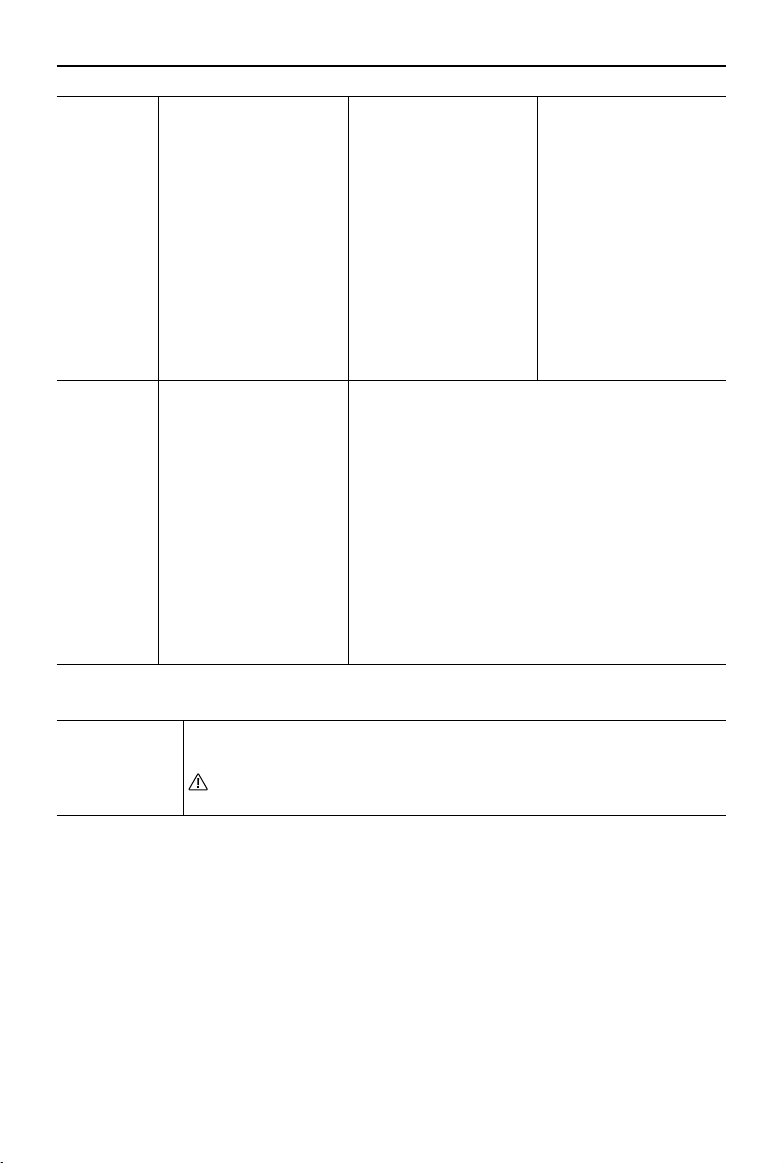
DJI Mini 4 Pro
-käyttöohjeet
Ohjaus
Esteiden
väistäminen
Kopteria ohjataan
ohjaussauvoilla:
• Ympyröi kohde
liikuttamalla
sivukallistussauvaa
• Muuta etäisyyttä
kohteesta
suuntasauvalla
• Muuta korkeutta
nopeudensäätösauvalla
• Säädä rajausta
kääntösauvalla
Kopteri leijailee
paikallaan, kun jokin
este havaitaan, jos
näköjärjestelmät toimivat
normaalisti, huolimatta
siitä, onko DJI Fly
-sovelluksen esteiden
väistämistilaksi asetettu
Bypass tai Brake (ohitus
tai jarrutus).
Huomaa: esteen
väistäminen ei ole
käytössä Sport-tilassa.
Kopteria ohjataan
ohjaussauvoilla:
• Voit muuttaa kopterin
kiertonopeutta kohteen
ympärillä liikuttamalla
sivukallistussauvaa.
• Muuta etäisyyttä
kohteesta
suuntasauvalla
• Muuta korkeutta
nopeudensäätösauvalla
• Säädä rajausta
kääntösauvalla
Kopteri ohittaa esteet tässä tilassa huolimatta
DJI Fly -sovelluksen lentotiloista tai esteiden
väistöasetuksista, kun näköjärjestelmät toimivat
normaalisti.
Kopteria ohjataan
ohjaussauvoilla:
• Ympyröi kohde
liikuttamalla
sivukallistussauvaa
• Muuta etäisyyttä
kohteesta
suuntasauvalla
• Muuta korkeutta
nopeudensäätösauvalla
• Säädä rajausta
kääntösauvalla
ActiveTrack
Auto
© 2024 DJI Kaikki oikeudet pidätetään.
28
Kopteri suunnittelee ja säätää jatkuvasti lentopolkuaan ympäristön
perusteella sekä suorittaa automaattisia liikkeitä.
Auto-tilassa kopteri voi seurata vain ihmisiä eikä vastaa ohjaussauvan
liikkeisiin.

DJI Mini 4 Pro
-käyttöohjeet
Seuranta
Rinnakkainen
Seurantasuuntia on
kahdeksaa eri tyyppiä: Eteen,
taakse, vasemmalle, oikealle,
eteenpäin vasemmalle
vinottaissuuntaisesti,
eteenpäin oikealle
vinottaissuuntaisesti,
taaksepäin vasemmalle
vinottaissuuntaisesti
ja taaksepäin oikealle
vinottaissuuntaisesti.
Kun seurantasuunta on
asetettu, kopteri seuraa
kohdetta seurantasuunnasta
suhteessa kohteen liikkeiden
suuntaan.
Kopteri seuraa kohdetta
säilyttäen samalla saman
maantieteellisen suunnan
kohteeseen nähden.
(Esimerkki: seuraa oikealta)
(Esimerkki: seuraa idän suunnalta)
• Seurantatilassa suunta-asetus on käytettävissä vain silloin, kun kohde liikkuu vakaasti
samaan suuntaan. Jos kohteen kulkusuunta ei ole vakaa, kopteri seuraa kohdetta
tietyltä etäisyydeltä ja korkeudelta. Kun seuranta alkaa, seurannan suuntaa voidaan
säätää seurantapyörällä.
ActiveTrack -tilassa kopterin ja kohteen tuetut seuranta-alueet ovat seuraavat:
Kohde Ihmiset Ajoneuvot/veneet
Etäisyys vaakasuunnassa
Korkeus
4–20 m (ihanteellinen: 4–15 m) 6–100 m (ihanteellinen: 20–50 m)
0,5–20 m (ihanteellinen: 2–15 m) 6–100 m (ihanteellinen: 10–50 m)
• Kun seuraat henkilöä, voit asettaa kopterin ja kohteen välisen enimmäisetäisyyden
(vaaka- tai pystysuorassa) 15 metriin. Lennon aikana voit ohjata kopterin rajoituksen
ulkopuolelle jopa 20 metrin etäisyydelle.
• Kopteri lentää tuetulle etäisyydelle ja korkeusalueelle, jos etäisyys ja korkeus ovat
rajojen ulkopuolella, kun ActiveTrack käynnistyy. Lennätä kopteria ihanteellisella
etäisyydellä ja korkeudella parhaan seurantasuorituskyvyn saavuttamiseksi.
2024 DJI Kaikki oikeudet pidätetään.
©
29

DJI Mini 4 Pro
-käyttöohjeet
FocusTrackin käyttö
1. Käynnistä kopteri ja aloita nousu.
2. Vedä ruutu kohteen ympärille kameranäkymässä tai ota käyttöön Subject Scanning
(Kohteen skannaus) DJI Fly -sovelluksen Control (Ohjaus) -asetuksista ja ota FocusTracktoiminto käyttöön napauttamalla tunnistettua kohdetta.
• FocusTrack-toimintoa on käytettävä tuetussa zoomaussuhteessa seuraavasti. Muussa
tapauksessa se vaikuttaa kohteen tunnistukseen.
a. Spotlight/Point of Interest: tukee jopa 4-kertaista
(vain ajoneuvoille, veneille ja ihmisille) sekä paikallaan pysyville kohteille.
[1]
b. ActiveTrack: tukee jopa 4-kertaista
veneille ja ihmisille)
[1] Varsinainen zoomaussuhde määräytyy kuvaustilan mukaan. 12 MP:n kuva: 1–2x, 4K: 1–3x, FHD: 1–4x.
.
zoomausta liikkuville kohteille (vain ajoneuvoille,
a. kopteri siirtyy Spotlight-tilaan oletusarvoisesti eikä lennä automaattisesti. Käyttäjän
on hallittava kopterin lentoa manuaalisesti käyttämällä ohjaussauvoja. Napauta DJI Fly
-sovelluksen kameranäkymässä suljin-/tallennuspainiketta tai aloita kuvaus painamalla
kauko-ohjaimen suljin-/tallennuspainiketta.
[1]
zoomausta liikkuville kohteille
b. vaihda Point of Interest -tilaan napauttamalla näytön alaosaa. Kun olet asettanut
lentosuunnan ja nopeuden, napauta GO, niin kopteri alkaa automaattisesti kiertää
kohdetta nykyisessä korkeudessa. Käyttäjä voi myös hallita lentoa manuaalisesti
liikuttamalla ohjaussauvoja, kun kopteri lentää automaattisesti. Napauta DJI Fly
-sovelluksen kameranäkymässä suljin-/tallennuspainiketta tai aloita kuvaus painamalla
kauko-ohjaimen suljin-/tallennuspainiketta.
© 2024 DJI Kaikki oikeudet pidätetään.
30

DJI Mini 4 Pro
-käyttöohjeet
c. siirry ActiveTrack-tilaan napauttamalla näytön alaosaa. Valitse alitila ja napauta GO,
kopteri alkaa seurata kohdetta automaattisesti. Käyttäjä voi myös hallita lentoa
manuaalisesti liikuttamalla ohjaussauvoja, kun kopteri lentää automaattisesti. Napauta
DJI Fly -sovelluksen kameranäkymässä suljin-/tallennuspainiketta tai aloita kuvaus
painamalla kauko-ohjaimen suljin-/tallennuspainiketta.
Seurantatilassa kamerakuvassa näkyy seurantapyörä. Seurantapyörän pisteet ilmaisevat
eri seurantasuuntia. Voit vaihtaa seurantasuuntaa napauttamalla pisteitä tai vetämällä
seurantasuunnan kuvakkeen
haluamaasi pisteeseen seurantapyörässä. Kopteri
lentää valittuun suuntaan seurantapyörässä näkyvän vihreän lentoreitin mukaan. Näet
seurantapyörän avulla kopterin nykyisen sijainnin, loppusijainnin / seurannan suunnan ja
lentoreitin. Seurannan suuntaa voi säätää seurannan aikana tarpeen mukaan.
• Jos seurattava kohde on henkilö, kamerakuvan vasemman alakulman seurantapyörässä
näkyy sisärengas ja ulkorengas. Jos seurattava kohde on ajoneuvo, seurantapyörässä
näkyy vain yksi rengas.
2024 DJI Kaikki oikeudet pidätetään.
©
31

DJI Mini 4 Pro
-käyttöohjeet
Seurattava kohde
Ulkorengas
Loppusijainti /
Seurannan suunta
Pienennä
Sisärengas
Kopterin senhetkinen sijainti
Lentoreitti
Voit asettaa parametrit kohdassa Settings > Control > FocusTrack Settings (Asetukset >
Ohjaus > FocusTrack-asetukset.).
Sisä- ja ulkopyörän säde
[1]
Sisä- ja ulkorenkaan säteen asetuksella voit asettaa kopterin ja
kohteen välisen sivuttaissuuntaisen etäisyyden seurannan aikana.
Sisä- ja ulkopyörän
[1]
korkeus
Sisä- ja ulkorenkaan korkeuden asetuksella voit asettaa kopterin
ja kohteen välisen pystysuoran etäisyyden seurannan aikana.
Kameran liike Valitse Normal tai Fast.
Normal (Normaali): Kopteri ohittaa esteet hitaammin säilyttäen
tasaisen lentonopeuden.
Fast (Nopea): Kopteri ohittaa esteet terävämmillä liikkeillä ja
liikkuu dynaamisemmin.
[1]
Lennätys lähellä maata
Jos tämä on käytössä, kopterin lentokorkeuden voi asettaa
seurannassa alle kahden metrin korkeuteen. Tämä lisää riskiä
osua lähellä maanpintaa oleviin esteisiin. Lennätä varovasti.
FocusTrack-asetusten
FocusTrack-asetukset nollautuvat kaikkien kohteiden osalta.
nollaaminen
[1] Tämä asetus koskee vain henkilön seurantaa. Seurannan aikana käyttäjä voi säätää kopterin
seurantaetäisyyttä ja -korkeutta suunta- ja nopeudensäätösauvoilla. Kun ohjaussauvoja on liikutettu,
myös sen sisä-/ulkorenkaan (jossa loppusijainti / seurannan suunta
sauvojen liikkeisiin seurannan aikana. Huomaa, että tämä ei vaikuta sisä- ja ulkorenkaiden parametreihin
FocusTrack-asetuksissa.
näkyy) parametrit mukautuvat
© 2024 DJI Kaikki oikeudet pidätetään.
32

DJI Mini 4 Pro
-käyttöohjeet
FocusTrackista poistuminen
Palaa Spotlight-tilaan painamalla Point of Interest- tai ActiveTrack-tilassa lennon
keskeytyspainiketta Flight Pause kerran kauko-ohjaimella tai napauta näytöllä olevaa Stoppainiketta (Pysäytä).
Napauta Spotlight-tilassa lennon keskeytyspainiketta kerran, jotta voit poistua FocusTracktilasta.
Kun olet poistunut FocusTrackista, voit katsoa videoaineistoa toistotilassa napauttamalla
• Kopteri ei voi väistää liikkuvia kohteita, kuten ihmisiä, eläimiä tai ajoneuvoja. Kun käytät
FocusTrackia, huomioi ympäristö turvallisen lennätyksen varmistamiseksi.
• FocusTrackia EI SAA käyttää paikoissa, joissa on pieniä tai herkkiä esteitä (esim. puiden
oksia tai voimalinjoja) tai läpinäkyviä esteitä (esim. vettä tai lasia) tai yksivärisiä pintoja
(esim.valkoisia seiniä).
• Valmistaudu aina tarvittaessa painamaan kauko-ohjaimen lennon keskeytyspainiketta
tai napauttamaan DJI Fly -sovelluksen Seis-painiketta, niin voit käyttää kopteria
manuaalisesti hätätilanteen sattuessa.
• Ole erityisen varovainen käyttäessäsi FocusTrack-toimintoa seuraavissa tilanteissa:
a. Seurattava kohde ei liiku tasaisella pinnalla.
b. Seurattavan kohteen muoto muuttuu merkittävästi kohteen liikkuessa.
c. Seurattavaa kohdetta ei pystytä havaitsemaan pitkään aikaan.
d. Seurattava kohde liikkuu lumisella pinnalla.
e. Seurattavan kohteen väri tai muoto on samankaltainen kuin sen ympäristöllä.
f. Valaistus on hyvin hämärä (alle 300 luksia) tai kirkas (yli 10 000 luksia).
• Muista noudattaa paikallisia yksityisyydensuojalakeja ja -asetuksia, kun käytät FocusTracktoimintoa.
• On suositeltavaa seurata ainoastaan ajoneuvoja, veneitä ja ihmisiä (ei kuitenkaan
lapsia). Lennätä varovasti, kun seuraat muita kohteita.
• Tuettujen liikkuvien kohteiden tapauksessa ajoneuvoilla tarkoitetaan autoja sekä pieniä
ja keskikokoisia veneitä. Kauko-ohjattavaa autoa tai venettä EI SAA seurata.
• Seurantakohde voi vahingossa vaihtua toiseen kohteeseen, jos ne ohittavat toisensa
lähekkäin.
• Valokuvaustilassa FocusTrack on käytettävissä vain yksittäiskäytössä.
• FocusTrack ei ole käytettävissä yövideotilassa.
• ActiveTrack ei ole käytettävissä, kun valaistus on riittämätön eikä näköjärjestelmiä
ole käytettävissä. Spotlight- ja Point of Interest -toimintoa kiinteille kohteille voidaan
edelleen käyttää, mutta esteiden tunnistus ei ole käytettävissä.
• FocusTrack ei ole käytettävissä, kun kopteri on maassa.
• FocusTrack ei välttämättä toimi oikein, kun kopteri lentää lennätysrajojen lähellä tai
GEO-vyöhykkeellä.
• Jos kohde ei näy ja kopteri kadottaa sen, kopteri jatkaa lentämistä nykyisellä nopeudella
ja suuntauksella 8 sekunnin ajan yrittääkseen tunnistaa kohteen uudelleen. Jos
kopteri ei tunnista kohdetta uudelleen 10 sekunnissa, se poistuu ActiveTrack-tilasta
automaattisesti.
2024 DJI Kaikki oikeudet pidätetään.
©
.
33

DJI Mini 4 Pro
-käyttöohjeet
MasterShots
Katso opastusvideo klikkaamalla alla olevaa
linkkiä tai skannaamalla QR-koodi.
https://s.dji.com/intelligent-ight
MasterShots-toiminto pitää kohteen kuvan keskellä ja tekee samalla sarjana erilaisia toimenpiteitä
lyhyen videon luomiseksi.
MasterShots-toiminnon käyttäminen
1. Käynnistä kopteri ja aseta se leijailemaan vähintään 2 metrin korkeuteen maasta.
2 m
2. Valitse DJI Fly -sovelluksessa MasterShots napauttamalla kuvaustilakuvaketta ja lue ohjeet.
Varmista, että ymmärrät kuvaustilojen käytön, ja tarkista ympäristön esteettömyys.
3. Vedä ja valitse kohde kameranäkymässä ja aseta lentoetäisyys. Siirry karttanäkymään,
jotta voit tarkistaa arvioidun lentoalueen ja lentoreitit, ja varmista, ettei lentoalueella ole
esteitä, kuten korkeita rakennuksia. Kun napautat Aloita, kopteri alkaa lentää ja tallentaa
automaattisesti. Kun tallennus on päättynyt, kopteri palaa lähtöpisteeseensä.
4. Napauttamalla painiketta voit siirtyä videoon, muokata sitä tai jakaa sen sosiaalisessa
mediassa.
© 2024 DJI Kaikki oikeudet pidätetään.
34

DJI Mini 4 Pro
-käyttöohjeet
MasterShotsin käytön lopetus
Paina lennon keskeytyspainiketta kerran tai napauta -kuvaketta DJI Fly -sovelluksessa, niin
voit poistua MasterShots-toiminnosta. Kopteri jarruttaa ja leijailee.
• Käytä MasterShots-toimintoa paikoissa, joissa ei ole rakennuksia eikä muita esteitä.
Varmista, ettei lentoreitillä ole ihmisiä, eläimiä eikä muita esteitä. Kun valaistus on
riittävä ja ympäristö soveltuu näköjärjestelmiin, kopteri jarruttaa ja leijailee paikallaan,
jos jokin este havaitaan.
• Huomioi aina kopteria ympäröivät kohteet ja käytä kauko-ohjainta yhteentörmäyksien
välttämiseksi tai estääksesi kopterin liikkumisen estymisen.
• ÄLÄ käytä MasterShots-toimintoa seuraavissa tilanteissa:
a. Kun kohde on pitkään esteen takana tai ei näköetäisyydellä.
b. Kun kohteen väri tai muoto muistuttaa ympäristöään.
c. Kun kohde on ilmassa.
d. Kun kohde liikkuu nopeasti.
e. Valaistus on hyvin hämärä (alle 300 luksia) tai kirkas (yli 10 000 luksia).
• MasterShots-toimintoa EI SAA käyttää paikoissa, joiden lähellä on rakennuksia tai joissa
on heikko GNSS-signaali. Muussa tapauksessa lentoreitti voi muuttua epävakaaksi.
• Muista noudattaa paikallisia yksityisyydensuojalakeja ja -asetuksia, kun käytät
MasterShots-toimintoa.
QuickShots
Katso opastusvideo klikkaamalla alla olevaa
linkkiä tai skannaamalla QR-koodi.
https://s.dji.com/intelligent-ight
QuickShots-kuvaustiloja ovat Dronie, Rocket, Circle, Helix, Boomerang ja Asteroid. Kopteri
tallentaa valitun kuvaustilan mukaan ja tuottaa automaattisesti lyhyen videon. Videota voidaan
katsella, editoida tai jakaa sosiaaliseen mediaan toistotoiminnon kautta.
Kopteri lentää peruuttaen ja nousee kameran ollessa lukittuna kohteeseen.
Dronie:
Kopteri nousee kameran osoittaessa alaspäin.
Rocket:
Kopteri kiertää kehää kohteen ympärillä.
Circle:
Kopteri nousee ja liikkuu spiraalimaisesti kohteen ympärillä.
Helix:
2024 DJI Kaikki oikeudet pidätetään.
©
35

DJI Mini 4 Pro
-käyttöohjeet
Boomerang:
Kopteri lentää kohteen ympärillä soikealla lentoradalla ja nousee
etääntyessään lähtöpisteestään ja laskeutuu alaspäin lentäessään takaisin päin. Kopterin
lähtöpiste toimii soikean lentoradan pitkän suoran yhtenä päänä, kun taas sen toinen pää
on lähtöpisteeseen nähden kohteen vastakkaisella puolella.
Asteroid:
Kopteri lentää taakse- ja ylöspäin, ottaa useita valokuvia ja lentää sitten
takaisin aloituskohtaansa. Luotu video alkaa korkeimmassa kohdassa otettavasta
panoraamanäkymästä ja näyttää sitten laskuvaiheen kopterista nähden.
• Varmista, että Boomerang-tilan käyttöön on riittävästi liikkumavaraa. Kopterin ympärillä
pitää olla liikkumavaraa vähintään 30 metrin säteellä sivuttaissuunnassa ja vähintään
10 metriä pystysuunnassa.
• Varmista, että Asteroid-tilan käyttöön on riittävästi liikkumavaraa. Kopterin takana pitää
olla vähintään 40 metriä ja yläpuolella vähintään 50 metriä liikkumatilaa.
QuickShotsin käyttö
1. Käynnistä kopteri ja aseta se leijailemaan vähintään 2 metrin korkeuteen maasta.
2 m
2. Valitse DJI Fly -sovelluksessa QuickShots napauttamalla kuvaustilakuvaketta ja noudata
komentokehotteita. Varmista, että ymmärrät kuvaustilojen käytön, ja tarkista ympäristön
esteettömyys.
3. Valitse alitila ja vedä ja valitse kohde kameranäkymässä. Kun napautat Aloita, kopteri
alkaa lentää ja tallentaa automaattisesti. Kun tallennus on päättynyt, kopteri palaa
lähtöpisteeseensä.
© 2024 DJI Kaikki oikeudet pidätetään.
36

DJI Mini 4 Pro
4. Napauttamalla painiketta voit siirtyä videoon, muokata sitä tai jakaa sen sosiaalisessa
mediassa.
-käyttöohjeet
QuickShotsin käytön lopetus
Paina lennon keskeytyspainiketta kerran tai napauta -kuvaketta DJI Fly -sovelluksessa, niin
voit poistua QuickShots-toiminnosta. Kopteri jarruttaa ja leijailee. Napauta näyttöä uudelleen,
niin kopteri jatkaa kuvaamista.
Huomaa: Jos siirrät vahingossa ohjaussauvaa, kopteri poistuu QuickShots-tilasta ja leijuu myös
paikallaan.
• Käytä QuickShots-toimintoa paikoissa, joissa ei ole rakennuksia eikä muita esteitä. Varmista,
ettei lentoreitillä ole ihmisiä, eläimiä eikä muita esteitä. Kopteri jarruttaa ja leijailee
paikallaan, jos este havaitaan.
• Huomioi aina kopteria ympäröivät kohteet ja käytä kauko-ohjainta yhteentörmäyksien
välttämiseksi tai estääksesi kopterin liikkumisen estymisen.
• QuickShots-toimintoa EI SAA käyttää seuraavissa tilanteissa:
a. Kun kohde on pitkään esteen takana tai ei näköetäisyydellä.
b. Kun kohde on yli 50 metrin päässä kopterista.
c. Kun kohteen väri tai muoto muistuttaa ympäristöään.
d. Kun kohde on ilmassa.
e. Kun kohde liikkuu nopeasti.
f. Valaistus on hyvin hämärä (alle 300 luksia) tai kirkas (yli 10 000 luksia).
• QuickShots-toimintoa EI SAA käyttää paikoissa, joiden lähellä on rakennuksia tai joissa
on heikko GNSS-signaali. Muussa tapauksessa lentoreitti muuttuu epävakaaksi.
• Muista noudattaa paikallisia yksityisyydensuojalakeja ja -asetuksia, kun käytät QuickShotstoimintoa.
Hyperlapse
Katso opastusvideo klikkaamalla alla olevaa
linkkiä tai skannaamalla QR-koodi.
https://s.dji.com/intelligent-ight
2024 DJI Kaikki oikeudet pidätetään.
©
37

DJI Mini 4 Pro
-käyttöohjeet
Hyperlapse-kuvaustiloja ovat Free, Circle, Course Lock ja Waypoint.
• Kun olet valinnut Hyperlapse-kuvaustilan, valitse DJI Flyn Asetukset > Kamera >
Hyperlapse ja valitse alkuperäisten tallennettavien hyperlapse-kuvien tyyppi. Jos
haluat olla tallentamatta alkuperäisiä hyperlapse-kuvia, valitse Pois päältä (Off).
Videomateriaali kannattaa tallentaa kopterin microSD-kortille.
• Parhaan suorituskyvyn saavuttamiseksi on suositeltavaa käyttää Hyperlapse-toimintoa
yli 50 metrin korkeudella ja asettaa kuvauksen aikavälin ja sulkimen nopeuden välisen
ajan kestoksi vähintään kaksi sekuntia.
• On suositeltavaa valita paikallaan pysyvä kohde (esim. korkeita rakennuksia,
vuoristoinen maasto) turvalliselta etäisyydeltä kopterista (yli 15 metrin päässä). ÄLÄ
valitse kohdetta, joka on liian lähellä kopteria, ihmisiä tai liikkuvaa autoa jne.
• Kun valaistus on riittävä ja ympäristö sopii näköjärjestelmien käytölle, kopteri jarruttaa
ja leijailee paikallaan, jos Hyperlapse-tilassa havaitaan este. Jos valaistus on riittämätön
tai ympäristö ei sovi näköjärjestelmille Hyperlapse-toiminnon aikana, kopteri jatkaa
kuvaamista ilman esteiden tunnistustoimintoa. Lennätä varovasti.
• Kopteri luo videon vain, jos se on ottanut vähintään 25 valokuvaa, jotka tarvitaan yhden
sekunnin mittaisen videon tuottamiseen. Video luodaan oletusarvoisesti huolimatta
siitä, päättyykö Hyperlapsen käyttö normaalisti vai poistuuko kopteri tilasta yllättäen
(kuten akun vähäisen varaustason RTH-toiminnon käynnistyessä).
Free
Kopteri ottaa automaattisesti valokuvia ja luo timelapse-videon.
Free-tilaa voidaan käyttää kopterin ollessa maassa.
Nousun jälkeen voit ohjata kopterin liikkeitä ja gimbaalin kallistusta. Valitse kohde näytöltä
vetämällä. Kopteri liikkuu kohteen ympärillä, kun ohjaat sitä manuaalisesti ohjaussauvoilla.
Käytä Free-tilaa noudattaen seuraavia ohjeita:
1. Aseta kuvauksen aikaväli, videon kesto ja enimmäisnopeus. Näytöllä esitetään otettavien
valokuvien määrä ja kuvauksen kestoaika.
2. Aloita napsauttamalla suljin-/tallennuspainiketta.
© 2024 DJI Kaikki oikeudet pidätetään.
38

DJI Mini 4 Pro
-käyttöohjeet
Circle
Kopteri ottaa automaattisesti valokuvia lentäessään valitun kohteen ympäri tuottaakseen
aikarajavideon. Lennätyksen aikana voit säätää kopterin nopeuttaa kohteen ympärillä
liikuttamalla sivukallistussauvaa, muuttaa korkeutta liikuttamalla nopeudensäätösauvaa ja
säätää etäisyyttä liikuttamalla suuntasauvaa.
Noudata seuraavia ohjeita, kun käytät Circle-sovellusta:
1. Aseta kuvauksen aikaväli, videon kesto, nopeus ja kiertämisen suunta. Näytöllä esitetään
otettavien valokuvien määrä ja kuvauksen kestoaika.
2. Valitse aihe näytöltä vetämällä. Säädä kuvan rajausta kääntösauvan ja gimbaalin säätimen
avulla.
3. Aloita napsauttamalla suljin-/tallennuspainiketta.
Course Lock
Course Lock -tilan avulla käyttäjä voi lukita lennon suunnan. Tällöin käyttäjä voi valita kohteen,
johon kamera osoittaa tallentaessaan hyperlapse-kuvia.
Lennätyksen aikana voit säätää pystysuuntaista lentoreittiä liikuttamalla sivukallistussauvaa,
muuttaa korkeutta liikuttamalla nopeudensäätösauvaa ja säätää lentonopeutta liikuttamalla
suuntasauvaa.
Jos lukittuna on vain yksi lentosuunta eikä kohdetta ole valittu, kopterin suuntausta ja gimbaalin
kallistusta voi säätää.
Käytä Course Lock -tilaa noudattamalla seuraavia vaiheita:
1. Säädä kopteri haluttuun suuntaan ja napauta sitten
lentosuunnaksi.
2. Aseta kuvauksen aikaväli, videon kesto ja nopeus. Näytöllä esitetään otettavien valokuvien
määrä ja kuvauksen kestoaika.
3. Soveltuvissa tapauksissa valitse kohde vetämällä. Kun kohde on valittu, kopteri säätää
automaattisesti suuntaa tai gimbaalin kulmaa, jotta kohde näkyy keskitettynä kameran
näkymässä. Rajausta ei voi silloin säätää manuaalisesti.
4. Aloita napauttamalla suljin-/tallennuspainiketta.
lukitaksesi nykyisen suunnan
Waypoints – välietapit
Kopteri ottaa automaattisesti valokuvia usean välietapin lentoreitillä ja luo timelapse-videon.
Kopteri voi lentää järjestyksessä ensimmäisestä välietapista lopulliseen välietappiin tai
käänteisessä järjestyksessä. Kopteri ei reagoi kauko-ohjaimen ohjaussauvan liikkeisiin lennon
aikana.
Noudata alla olevia ohjeita välietappitoimintoa käytettäessä:
1. Aseta halutut välietapit. Lennätä kopteri haluttuun paikkaan ja säädä kopterin suuntaa ja
gimbaalin kallistusta.
2. Aseta kuvausjärjestys, kuvauksen aikaväli ja videon kesto. Näytöllä esitetään otettavien
valokuvien määrä ja kuvauksen kestoaika.
2024 DJI Kaikki oikeudet pidätetään.
©
39

DJI Mini 4 Pro
3. Aloita napsauttamalla suljin-/tallennuspainiketta.
Kopteri luo automaattisesti timelapse-videon, jonka voi katsoa toistotoiminnolla.
-käyttöohjeet
Välietappilennätys
Katso opastusvideo klikkaamalla alla olevaa
linkkiä tai skannaamalla QR-koodi.
https://s.dji.com/intelligent-ight
Välietappilennätyksen avulla kopteri voi ottaa kuvia lennätyksen aikana ennalta määritettyjen
välietappien muodostaman lentoreitin mukaisesti. Points of Interest (POI) -pisteet voidaan yhdistää
välietappeihin. Kopterin suunta on kohdepisteisiin lennätyksen aikana. Välietappilennätyksen
lentoreitti voidaan tallentaa ja toistaa.
Välietappilennätyksen käyttö
1. Välietappilennätyksen käyttöönotto
Ota välietappilennätys käyttöön napauttamalla DJI Fly -sovelluksen kameranäkymän
vasemmasta reunasta .
© 2024 DJI Kaikki oikeudet pidätetään.
40
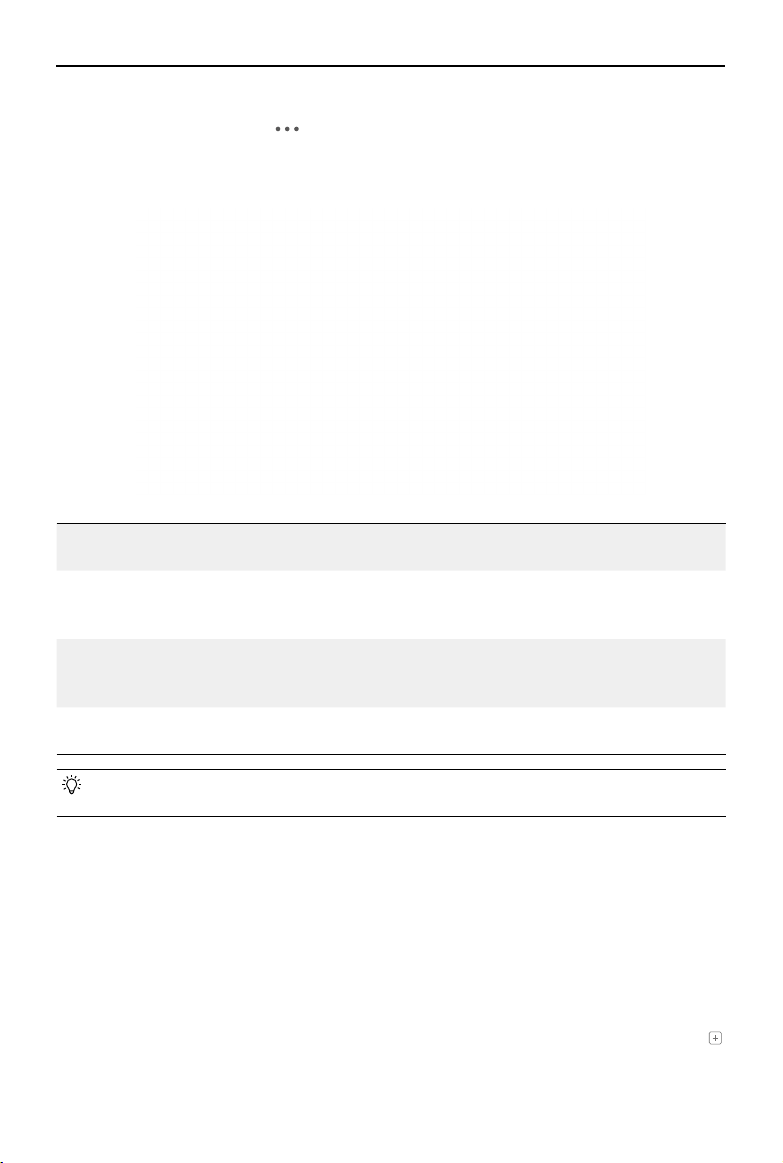
DJI Mini 4 Pro
-käyttöohjeet
2. Välietappilennätyksen suunnittelu
Napauta käyttöpaneelissa , niin voit asettaa lennätysreitin parametrit, kuten yleisen
nopeuden, sekä määrittää kopterin toiminnan lennätyksen lopussa, signaalin menettämisen
varalta ja lähtöpisteen. Asetukset määrittävät kaikkia välietappeja.
Yleinen nopeus
Oletuslentonopeus koko lentoreitillä. Aseta yleinen nopeus vetämällä
nopeuspalkkia.
Kopterin käyttäytyminen lennätyksen päätyttyä. Sen asetukseksi voidaan
Lennätyksen loppu
valita Hover, RTH, Land tai Back to Start (leijailu, RTH, laskeutuminen tai
paluu lähtöpisteeseen).
Signaalin
menettäminen
Lähtöpiste
Kopterin toiminta, kun kauko-ohjaimen signaali katoaa lennätyksen
aikana. Asetukseksi voidaan valita RTH, Hover, Land tai Continue (paluu
lähtöpisteeseen, leijailu, laskeutuminen tai jatkaminen).
Kun välietappilennätyksen lähtöpiste on valittu, lentoreitti alkaa
kyseisestä välietappista ja jatkuu seuraaviin välietappeihin.
• Kun käytetään välietappilennätystä Euroopan unionin alueella, kopterin käyttäytymistä
kauko-ohjaimen signaalin katkeamisen varalta ei voida asettaa Jatka-tilaan.
3. Välietappiasetukset
a. välietapin kiinnitys
Välietapit voidaan kiinnittää kartalla ennen nousua.
Välietapit voidaan kiinnittää seuraavilla menetelmillä nousun jälkeen, GNSS on
välttämätön.
• Kauko-ohjaimen käyttö: Kiinnitä välietappipiste painamalla kerran Fn-painiketta (RC-N2)
tai C1-painiketta (DJI RC 2).
• Käyttöpaneelin käyttö: Kiinnitä välietappipiste napauttamalla käyttöpaneelin merkkiä
• Kartan käyttö: Siirry karttanäkymään ja napauta karttaa kiinnittääksesi välietapin.
Siirrä sen sijaintia kartalla painamalla välietappia pitkään.
2024 DJI Kaikki oikeudet pidätetään.
©
.
41

DJI Mini 4 Pro
-käyttöohjeet
• Välietappia kiinnittäessä on suositeltavaa lennättää kopteri kohteeseen, jotta kuvaustulos
olisi tarkempi ja tasaisempi.
• Kopterin vaakasuora GNSS-asento, korkeus lentoonlähtöpisteestä, suunta ja gimbaalin
kallistus ja kameran zoomaussuhde tässä välietapissa kirjataan, jos välietappi
kiinnitetään lennon aikana kauko-ohjaimen ja käyttöpaneelin kautta.
• Yhdistä kauko-ohjain verkkoon ja lataa kartta, ennen kuin käytät karttaa välietapin
kiinnittämiseen. Kun välietappi kiinnitetään kartalla, vain kopterin vaakasuora GNSS-sijainti
voidaan tallentaa ja välietapin oletuskorkeudeksi asetetaan 50m lentoonlähtöpisteestä.
• Lentoreitti kaartuu välietappien välillä, joten kopterin lentokorkeus välietappien välillä voi
olla alempi kuin reittipisteiden korkeus lennon aikana. Pyri välietappien asettamisessa
siihen, että niiden alapuolella ei ole esteitä.
b. Asetukset
Napauta asetusten välietapin numeroa, välietappien parametrit kuvataan seuraavasti:
© 2024 DJI Kaikki oikeudet pidätetään.
42

DJI Mini 4 Pro
-käyttöohjeet
Kameran
toiminta
Kameran toiminta välietapissa. Valitse None, Take Photo ja Start tai Stop
Recording (Ei mitään, Ota valokuva ja Aloita tai Pysäytä tallennus).
Korkeus Korkeus välietapissa lentoonlähtöpisteestä. Varmista, että nousu tapahtuu
samalla nousukorkeudella kuin alkuperäinen lento, jotta korkeuden
tarkkuus on parempi kun välietappilennätys toistetaan.
Nopeus Lentonopeus nykyisestä välietapista seuraavaan välietappiin.
• Yleinen nopeus: kopteri lentää asetetulla yleisellä nopeudella nykyisestä
reittipisteestä seuraavaan reittipisteeseen.
• Mukautettu: kopteri kiihdyttää tai hidastaa tasaisesti nykyisestä välietapista
seuraavaan välietappiin ja saavuttaa mukautetun nopeuden prosessin
aikana.
Suunta Kopterin suunta on välietappia kohti.
• Seuraa kurssia: kopterin suunta on sama kuin vaakasuuntainen tangentti
lentoreittiin.
[1]
: napauttamalla POI-numeroa voit osoittaa kopterin liikkumaan kohti
• POI
tiettyä kohdepistettä.
• Manuaalinen: käyttäjä voi säätää kopterin suuntaa edellisen välietapin ja
nykyisen välietapin välillä välietappilennätyksen aikana.
• Mukautettu: säädä suuntaa vetämällä palkkia. Suuntaa voidaan esikatsella
karttanäkymässä.
Gimbaalin
kallistus
Gimbaalin kallistus välietapin kohdalla.
[1]
: napauttamalla POI-numeroa voit osoittaa kameran kohti tiettyä
• POI
kohdepistettä.
• Manuaalinen: käyttäjä voi säätää edellisen välietapin ja nykyisen välietapin
välistä gimbaalin kallistusta välietappilennätyksen aikana.
• Mukautettu: säädä gimbaalin kallistusta vetämällä palkkia.
Zoomaus Kameran zoomaus välietapissa.
[2]
• Digitaalinen zoomaus (1-4x)
: Säädä zoomaussuhdetta vetämällä palkkia.
• Manuaalinen: käyttäjä voi säätää edellisen välietapin ja nykyisen välietapin
välistä zoomaussuhdetta välietappilennätyksen aikana.
[3]
• Automaattinen
: kopteri säätää zoomaussuhdetta tasaisesti aiemmasta
välietapista seuraavaan välietappiin.
Leijailuaika Kopterin leijailuaika senhetkisessä välietapissa.
[1] Ennen kuin valitset POI:n suuntausta tai gimbaalin kallistusta varten, varmista, että lentoreitillä on POI-
pisteitä. Jos kohdepiste on yhdistetty välietappiin, välietapin suuntaus ja gimbaalin kallistus asetetaan
uudelleen niin, että ne kohdistuvat kohdepistettä kohti.
[2] Varsinainen zoomaussuhde määräytyy kuvaustilan mukaan. 12 MP:n kuva: 1–2x, 4K: 1–3x, FHD: 1–4x.
[3] Lähtöpisteen ja päätepisteen zoomausta ei voi asettaa automaattiseksi.
Valittu parametriasetus (kameran toimintaa lukuun ottamatta) voidaan ottaa käyttöön
kaikissa välietapeissa valitsemalla asetus Apply to All (Käytä kaikissa). Napauta , jos haluat
poistaa senhetkisen valitun välietapin.
2024 DJI Kaikki oikeudet pidätetään.
©
43

DJI Mini 4 Pro
-käyttöohjeet
4. POI-asetukset
Siirry POI-asetuksiin napauttamalla käyttöpaneelin kohtaa POI. Käytä POI:n kiinnittämiseen
samaa menetelmää kuin välietapin kanssa.
Napauta POI-numeroa, jotta voit asettaa POI:n korkeuden ja yhdistää POI:n välietappeihin.
Korkeus Kun olet asettanut POI:n korkeuden (joka on kohteen varsinainen korkeus),
gimbaali mukauttaa nousukulman, jotta kamera osoittaa kohti POI:tä.
Välietapin
yhdistäminen
Useita välietappeja voidaan yhdistää samaan kohdepisteeseen ja kamera
osoittaa kohdepistettä kohti välietappilennätyksen aikana.
5. Suorita välietappilennätys
• Tarkasta esteiden väistämisasetukset DJI Fly -sovelluksen kohdasta Settings >
Safety (Asetukset > Turvallisuus) ennen välietappilennätystä. Kun asetukseksi on
valittu Bypass or Brake (ohitus tai jarrutus), kopteri jarruttaa ja leijuu paikallaan,
jos välietappilennätyksen aikana havaitaan este. Kopteri ei voi tunnistaa esteitä, jos
esteiden väistäminen on poistettu käytöstä. Lennätä varovasti.
• Tarkkaile ympäristöä ja varmista ennen välietappilennätyksen suorittamista, ettei reitillä
ole esteitä.
• Varmista, että näköyhteys kopteriin säilyy. Ole aina valmiina painamaan lennon
keskeytyspainiketta hätätilanteen varalta.
• Kun kauko-ohjaimen signaali häviää lennon aikana, kopteri suorittaa Signaalin
menettäminen -kohdassa asetetun toiminnon.
• Kun välietappilennätys on suoritettu, kopteri suorittaa Lennätyksen loppu -kohdassa
määritetyn toiminnon.
a. napauta käyttöpaneelissa Seuraava tai
, niin voit siirtyä lentoreitin parametrien
asetussivulle, ja tarkista asetus uudelleen. Käyttäjät voivat tarvittaessa muuttaa lähtöpistettä.
Voit ladata välietappilennätystehtävän napauttamalla GO. Napauttamalla voit peruuttaa
latausprosessin ja palata välietappilennätyksen parametriasetuksiin.
b. välietappilennätys suoritetaan latauksen jälkeen. Lennon kesto, välietapit ja etäisyys näkyvät
kameranäkymässä. Voit muuttaa lentonopeutta suuntasauvalla välietappilennätyksen
aikana.
c. voit keskeyttää välietappilennätyksen tehtävän alkamisen jälkeen napauttamalla
Napauttamalla
voit jatkaa välietappilennätystä. Napauttamalla voit lopettaa
välietappilennätyksen ja palata lentoreitin parametriasetuksiin.
.
6. Kirjasto
Kun välietappilennätystä suunnitellaan, tehtävä luodaan automaattisesti ja tallennetaan aina
minuutin välein. Voit siirtyä kirjastoon ja tallentaa tehtävän manuaalisesti napauttamalla
vasemmanpuoleista painiketta
© 2024 DJI Kaikki oikeudet pidätetään.
44
.
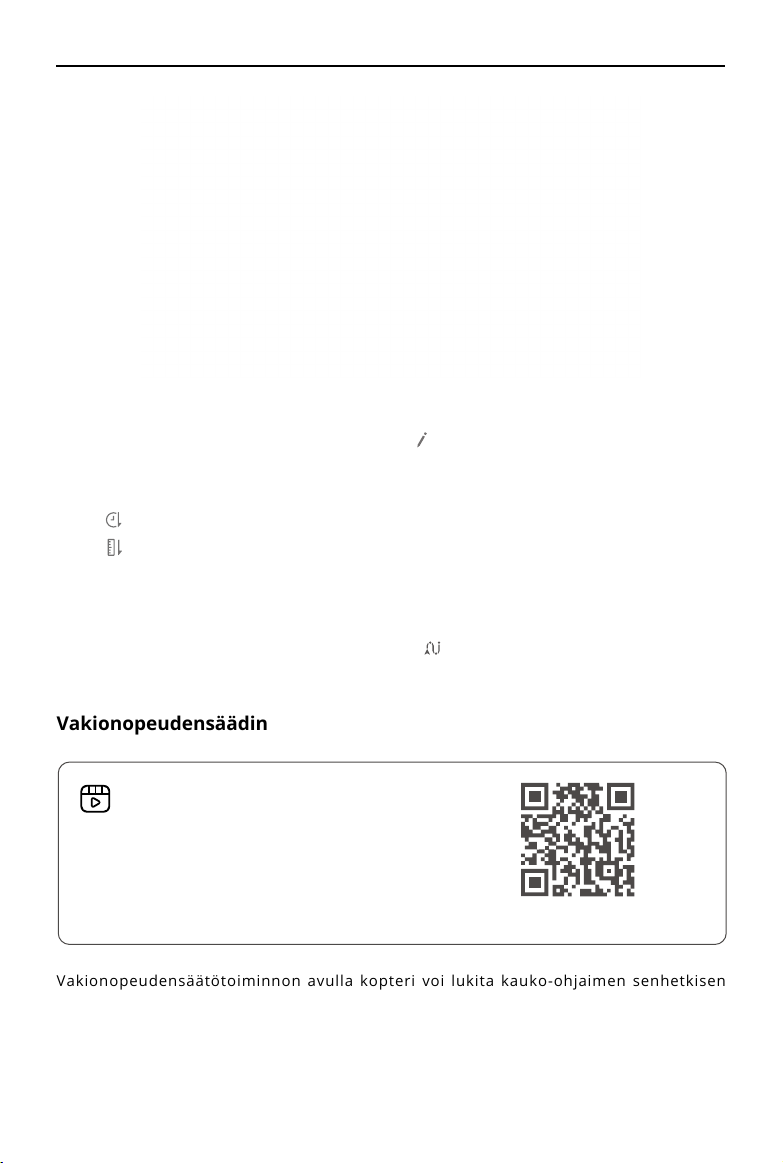
DJI Mini 4 Pro
-käyttöohjeet
• Lentoreittikirjastossa voit tarkastaa tallennetut tehtävät ja avata tai muokata tehtävää.
• Voit muokata tehtävän nimeä napauttamalla
.
• Poista tehtävä pyyhkäisemällä vasemmalle päin.
• Napauta oikean yläkulman kuvaketta muuttaaksesi järjestystä, jossa tehtävät näytetään.
: tehtävät lajitellaan tallennuspäivänsä perusteella.
: tehtävät lajitellaan kauko-ohjaimen senhetkisen sijainnin ja lähtöreitin välisen
etäisyyden perusteella lähimmästä kauimpaan.
7. Poistu välietappilennätyksestä
Poistu välietappilennätyksestä napauttamalla
. Tallenna tehtävä kirjastoon ja poistu
napauttamalla Save ja Exit (Tallenna ja Poistu).
Vakionopeudensäädin
Katso opastusvideo klikkaamalla alla olevaa
linkkiä tai skannaamalla QR-koodi.
https://s.dji.com/intelligent-ight
Vakionopeudensäätötoiminnon avulla kopteri voi lukita kauko-ohjaimen senhetkisen
ohjaussauvan syötteen, jos olosuhteet sallivat sen, ja lentää automaattisesti nopeudella, joka
vastaa senhetkistä ohjaussauvan syötettä. Kun ohjaussauvoja ei tarvitse jatkuvasti liikuttaa,
pitkän matkan lennot muuttuvat vaivattomammiksi, ja usein manuaalisen käytön aikana
tapahtuva kuvan tärinä voidaan välttää. Lisää kameran liikkeitä, kuten kierremäistä ylöspäin
nousua, voidaan saavuttaa lisäämällä ohjaussauvan syötettä.
2024 DJI Kaikki oikeudet pidätetään.
©
45

DJI Mini 4 Pro
-käyttöohjeet
Vakionopeudensäätimen käyttö
1. Aseta vakionopeudensäätimen painike
Siirry DJI Fly -sovellukseen, valitse Settings > Control > Button Customization (Asetukset >
Ohjaus > Painikkeiden mukautus) ja aseta sitten kauko-ohjaimen mukautettavaksi painikkeeksi
Vakionopeudensäätö.
2. Siirry vakionopeudensäätimeen
• Paina vakionopeudensäätimen painiketta samalla, kun painat ohjaussauvaa (tai sauvoja),
minkä jälkeen kopteri lentää senhetkisellä nopeudella ohjaussauvan syötteen mukaisesti.
Ohjaussauva(t) voidaan vapauttaa, jolloin se palaa automaattisesti keskelle.
• Ennen kuin ohjaussauvat palaavat keskelle, paina vakionopeudensäätimen painiketta
uudelleen, niin kopteri nollaa lentonopeutensa ohjaussauvan senhetkisen syötteen
perusteella.
• Jos painat ohjaussauvoja sen jälkeen, kun ne ovat palanneet keskelle, kopteri lentää
aiempaan nopeuteen perustuvalla päivitetyllä nopeudella. Paina tässä tapauksessa
vakionopeudensäätimen painiketta uudelleen, niin kopteri lentää automaattisesti
päivitetyllä nopeudella.
3. Sammuta vakionopeudensäätö
Paina vakionopeudensäätimen painiketta liikuttamatta ohjaussauvaa, kauko-ohjaimen
lennon keskeytyspainiketta tai poistu vakionopeudensäätimestä napauttamalla näytöllä
olevaa painiketta
. Kopteri jarruttaa ja leijailee.
• Vakionopeudensäädin on käytettävissä, kun käyttäjä käyttää kopteria manuaalisesti
Normal-, Cine- ja Sport-tilassa. Vakionopeudensäädin on myös saatavilla, kun
käytössä on APAS-, Free Hyperlapse- ja Spotlight.
• Vakionopeudensäädintä ei voi käynnistää ilman ohjaussauvan liikuttamista.
• Kopteri ei voi siirtyä vakionopeudensäätimen käyttöön tai poistuu kyseistä tilasta
seuraavissa tilanteissa:
a. Kun kopteri on lähellä enimmäiskorkeutta tai enimmäisetäisyyttä.
b. Kun kopterin yhteys kauko-ohjaimeen tai DJI Fly -sovellukseen katkeaa.
c. Kun kopteri havaitsee esteen ja jarruttaa sen takia ja leijailee paikallaan.
d. Lähtöpisteeseen palaamisen tai automaattisen laskeutumisen aikana.
e. Lentotilan vaihdon aikana.
• Vakionopeudensäätimen esteiden tunnistaminen noudattaa senhetkistä lentotilaa.
Lennätä varovasti.
© 2024 DJI Kaikki oikeudet pidätetään.
46

Kopteri
Kopterissa on lento-ohjain,
videolinkitysjärjestelmä,
näköjärjestelmät,
infrapunahavaintojärjestelmä,
voimanlähdejärjestelmä ja älykäs
lentoakku.

DJI Mini 4 Pro
-käyttöohjeet
Kopteri
Kopterissa on lento-ohjain, videolinkitysjärjestelmä, näköjärjestelmät, infrapunahavaintojärjestelmä,
voimanlähdejärjestelmä ja älykäs lentoakku.
Lentotila
Kopteri tukee seuraavia lentotiloja, ja tilaa voidaan vaihtaa kauko-ohjaimen lentotilan valitsimen
avulla.
Normal-tila
Kopteri paikantaa sijaintinsa ja vakauttaa itsensä GNSS:n, monisuuntaisen näköjärjestelmän,
alasnäköjärjestelmän sekä 3D-infrapunahavaintojärjestelmän avulla. Jos GNSS-signaali on
vahva, kopteri paikantaa sijaintinsa ja vakauttaa itsensä GNSS:n avulla. Jos GNSS on heikko,
mutta valaistus ja muut ympäristöolosuhteet ovat riittävät, kopteri käyttää näköjärjestelmiä
paikannukseen. Jos näköjärjestelmät ovat käytössä ja valaistus- ja muut ympäristöolosuhteet
ovat riittävät, enimmäisnousukulma on 30 astetta ja suurin vaakanopeus on 12 m/s.
Sport-tila
Sport-tilassa kopteri paikantaa sijaintinsa GNSS:n ja alasnäköjärjestelmän avulla, ja kopterin
vasteet optimoidaan liikkuvuutta ja nopeutta varten, minkä takia laite reagoi herkästi
ohjaussauvan liikkeisiin. Suurin vaakanopeus on 16 m/s. Huomaa, että Sport-tilassa esteiden
havaitseminen on pois käytöstä.
Cine-tila
Cine-tila perustuu Normal-tilaan, ja lentonopeutta on rajoitettu, mikä vakauttaa kopteria
kuvauksen aikana.
Jos näköjärjestelmät eivät ole käytettävissä tai ovat pois käytöstä ja kun GNSS-signaali on
heikko tai kompassiin kohdistuu häiriötä, kopteri vaihtaa automaattisesti Attitude (ATTI) -tilaan.
ATTI-tilassa ympäristö voi vaikuttaa tavallista helpommin kopterin toimintaan. Tuuli ja muut
olosuhteet voivat heiluttaa kopteria, mikä voi olla riskialtista etenkin, kun laitetta lennätetään
rajoitetuissa tiloissa. Kopteri ei pysty leijailemaan tai jarruttamaan automaattisesti, joten
käyttäjän tulee suorittaa kopterin laskeutuminen mahdollisimman pian onnettomuuksien
välttämiseksi.
• Lentotilat toimivat vain manuaalisessa lennätyksessä ja vakionopeudensäätimellä.
• Näköjärjestelmät eivät ole käytössä Sport-tilassa, minkä takia kopteri ei kykene
havaitsemaan reitillään olevia esteitä automaattisesti. Käyttäjän on pysyttävä valppaana
ympäristön suhteen ja ohjattava kopteria esteiden välttämiseksi.
• Sport-tilassa kopterin enimmäisnopeus ja jarrutusmatka ovat merkittävästi tavallista
suurempia. Tuulettomissa olosuhteissa vaaditaan vähintään 30 metrin jarrutusmatkaa.
• Tyynellä säällä vaaditaan vähintään 10metrin jarrutusmatka, kun kopteri nousee ja
laskee Sport- tai Normal-tilassa.
• Sport-tilassa kopterin reagoivuus lisääntyy merkittävästi, minkä takia kauko-ohjaimen
ohjaussauvan pienen liikkeen seurauksena kopteri liikkuu pitkän matkan. Muista
säilyttää lennätyksen aikana riittävä liikkumatila.
© 2024 DJI Kaikki oikeudet pidätetään.
48

DJI Mini 4 Pro
• Sekä lentonopeus että -asento ovat rajoitettuja, kun kopteri lentää vasemmalle tai
oikealle kuvauksen vakauden varmistamiseksi. Rajoitus on suurimmillaan, kun gimbaalin
kallistuskulma on -90°. Jos tuulee voimakkaasti, rajoitus poistetaan käytöstä kopterin
tuulenvastuksen parantamiseksi. Sen seurauksena gimbaali voi täristä kuvauksen aikana.
• Sport-tilassa tallennetuissa videoissa voi esiintyä tärinää.
Kopterin tilailmaisimet
Kopterissa on kaksi tilailmaisinta.
-käyttöohjeet
Kopterin tilailmaisin
Kun kopterin virta on päällä mutta moottorit eivät ole käynnissä,
Kopterin tilailmaisin
kopterin tilailmaisimet
osoittavat lennonohjausjärjestelmän senhetkisen tilan. Katso alla olevasta taulukosta lisätietoja
kopterin tilailmaisimista.
Kopterin tilailmaisimien kuvaukset
Normaalit tilat
Vuorotellen punaisena, keltaisena
ja vihreänä vilkkuva valo
Käynnistys ja itsediagnostiikkatestien
suoritus
×4 Vilkkuu keltaisena neljä kertaa Lämmittely
Hitaasti vilkkuva vihreä valo GNSS käytössä
×2
Hitaasti vilkkuva keltainen valo
Kahdesti peräkkäin vilkkuva
vihreä valo
Näköjärjestelmät käytössä
GNSS- ja näköjärjestelmät poistettu
käytöstä (ATTI-tila käytössä)
Varoitustilat
Nopeasti vilkkuva keltainen valo Kauko-ohjaimen signaali on katkennut
Vilkkuu hitaasti punaisena
Nousu on poistettu käytöstä, esim. akun
varaus on alhainen
[1]
Nopeasti vilkkuva punainen valo Akun varaus hyvin vähissä
— Tasainen punainen valo Kriittinen virhe
[1] Jos kopteri ei pääse nousemaan, kun tilan merkkivalot vilkkuvat hitaasti punaisina, katso DJI Fly
-sovelluksen varoituskehotetta.
Vuorotellen punaisena ja
keltaisena vilkkuva valo
Kompassin kalibrointia vaaditaan
2024 DJI Kaikki oikeudet pidätetään.
©
49

DJI Mini 4 Pro
-käyttöohjeet
Kun moottorit ovat käynnistyneet,
alueella kopterin vasemmalla puolella oleva tilailmaisin vilkkuu punaisena ja oikealla puoella
oleva tilailmaisin vihreänä.
• Valaistusvaatimukset vaihtelevat alueittain. Noudata paikallisia lakeja ja määräyksiä.
kopterin tilailmaisimet vilkkuvat vihreinä. Manner-Kiinan
Paluu lähtöpisteeseen
Katso opastusvideo klikkaamalla alla olevaa
linkkiä tai skannaamalla QR-koodi.
https://s.dji.com/RTH
Paluu lähtöpisteeseen -toiminto (RTH, Return to Home) tuo kopterin takaisin viimeiseen
tallennettuun lähtöpisteeseen. RTH.n voi käynnistää kolmella tavalla: kun käyttäjä käynnistää
RTH:n itse, kun kopterin akku on vähissä tai kun kauko-ohjaimen ja kopterin välinen
ohjaussignaali katkeaa. Jos kopteri on tallentanut lähtöpisteen ja paikannusjärjestelmä toimii
normaalisti, kun RTH käynnistyy, kopteri lentää ja laskeutuu automaattisesti lähtöpisteeseen.
GNSS
Oletusarvoinen lähtöpiste on ensimmäinen sijainti, jossa kopteri on
vastaanottanut vahvan tai keskivahvan GNSS-signaalin ja kuvake
näkyy valkoisena. Lähtöpiste voidaan päivittää ennen lentoonlähtöä
edellyttäen, että kopteri vastaanottaa vahvan tai keskivahvan GNSS-
10
Lähtöpiste
RTH:n aikana kopteri säätää automaattisesti gimbaalin kallistusta ja kohdistaa kameran
oletusarvoisesti RTH-reitin suuntaan. Jos videosignaali toimii normaalisti, kamerakuvassa näkyy
oletusarvoisesti AR-lähtöpiste, AR RTH -reitti ja AR-kopterin varjo. Tämä parantaa lennätyksen
käyttökokemusta, kun käyttäjät voivat nähdä RTH-reitin ja lähtöpisteen sekä ohittaa esteitä
reitin varrella. Voit muuttaa näkymää kohdasta System Settings > Safety > AR Settings
(Järjestelmäasetukset > Turvallisuus > AR-asetukset).
signaalin. Jos signaali on heikko, lähtöpiste ei päivity. Kun lähtöpiste
on tallennettu, DJI Fly -sovellus antaa äänikehotteen.
Jos lähtöpistettä on päivitettävä lennon aikana (esim. jos käyttäjä
vaihtaa sijaintia), lähtöpiste voidaan päivittää manuaalisesti DJI Fly
-sovelluksen asetuksissa kohdassa Safety (Turvallisuus).
Kuvaukset
© 2024 DJI Kaikki oikeudet pidätetään.
50

DJI Mini 4 Pro
• AR RTH -reitti toimii vain viitteenä ja voi poiketa varsinaisesta lentoreitistä eri tilanteen
mukaan. Seuraa aina livenäkymää RTH:n aikana. Lennätä varovasti.
• RTH:n aikana voit säätää kameran suuntaa gimbaalisäätimellä tai keskittää kameran
uudelleen käyttämällä kauko-ohjaimen mukautettuja painikkeita. Tämä estää kopteria
säätämästä gimbaalin kallistuskulmaa automaattisesti, mikä voisi estää AR RTH -reitin
seuraamisen.
• Kun kopteri saavuttaa lähtöpisteen, se säätää automaattisesti gimbaalin kallistuskulmaa
alaspäin.
-käyttöohjeet
Edistynyt RTH
Kun Edistynyt RTH on käytössä, kopteri määrittää automaattisesti parhaan RTH-reitin, joka
näytetään DJI Fly -sovelluksessa ja säädetään ympäristön mukaan.
Jos kauko-ohjaimen ja kopterin välinen ohjaussignaali on hyvä, RTH -tilasta poistutaan
napauttamalla DJI Fly -sovelluksen painiketta
painiketta. Poistuttuaan RTH-tilasta käyttäjät saavat kopterin takaisin hallintaansa.
tai painamalla pitkään kauko-ohjaimen RTH-
Käynnistystapa
•
Käyttäjä käynnistää RTH:n itse
Edistynyt RTH käynnistetään joko napauttamalla DJI Fly -sovelluksen painiketta tai
painamalla pitkään kauko-ohjaimen RTH-painiketta, kunnes se piippaa.
•
Kopterin akun varaus vähissä
Jos älykkään lentoakun varaustaso on liian alhainen eikä virtaa riitä lähtöpisteeseen
paluuseen, suorita kopterin laskeutuminen mahdollisimman pian.
Riittämättömän tehon aiheuttaman tarpeettoman vaaran välttämiseksi kopteri laskee
automaattisesti, onko akun varaus riittävä lähtöpisteeseen paluuseen senhetkisen sijainnin,
ympäristön ja lentonopeuden mukaan. DJI Fly -sovellukseen tulee varoituskehote, kun akun
varaustaso on alhainen ja se riittää vain RTH-lennon suorittamiseen. Jos mitään ei tehdä,
kopteri lentää automaattisesti lähtöpisteeseen lähtölaskennan jälkeen.
Käyttäjä voi peruuttaa RTH-toiminnon painamalla kauko-ohjaimen RTH-painiketta. Jos RTH
peruutetaan ilmoituksen jälkeen, älykkääseen lentoakkuun ei välttämättä jää riittävästi virtaa
kopterin turvalliseen laskeutumiseen, mistä voi seurata kopterin putoaminen tai katoaminen.
2024 DJI Kaikki oikeudet pidätetään.
©
51

DJI Mini 4 Pro
-käyttöohjeet
Kopteri laskeutuu automaattisesti vain, jos akun senhetkinen varaus riittää kopterin
laskeutumiseen senhetkisestä korkeudestaan. Automaattista laskeutumista ei voi
peruuttaa, mutta kauko-ohjainta voidaan käyttää kopterin vaakasuuntaisen liikkeen ja
laskeutumisnopeuden muuttamiseen laskeutumisprosessin aikana. Jos teho on riittävä,
nopeudensäätösauvaa voidaan käyttää, jotta kopteri nousee 1 m/s nopeudella.
Etsi automaattisen laskeutumisen aikana sopiva paikka kopterin laskeutumiseen
mahdollisimman pian liikuttamalla kopteria vaakasuuntaisesti. Kopteri putoaa, jos käyttäjä
jatkaa nopeudensäätösauvan työntämistä ylöspäin, kunnes virta on loppunut.
•
Katkennut kauko-ohjaimen signaali
Kopterin toiminnaksi kauko-ohjaimen signaalin katkeamisen varalta voidaan asettaa tila
RTH (paluu lähtöpisteeseen), laskeutuminen tai leijailu DJI Fly -sovelluksen kohdassa Setting
> Safety > Advanced Safety Settings (Asetus > Turvallisuus > Lisäturvallisuusasetukset). Jos
RTH on asetettu ja lähtöpiste on tallennettu onnistuneesti ja kompassi toimii normaalisti,
Failsafe RTH aktivoituu automaattisesti, jos kauko-ohjaimen signaali katkeaa yli kuuden
sekunnin ajaksi.
Kun valaistus on riittävä ja näköjärjestelmät voivat toimia ympäristössä normaalisti, DJI Fly
näyttää kopterin ennen kauko-ohjaimen signaalin menettämistä määrittämän RTH-reitin.
Kopteri aloittaa RTH:n käyttämällä edistynyttä RTH:ta RTH-asetusten mukaisesti. Kopteri
pysyy RTH-tilassa, vaikka kauko-ohjaimen signaali palautuisi. DJI Fly päivittää RTH-reitin
vastaavasti.
Jos valaistus ei ole riittävä eikä ympäristö ole sopiva näköjärjestelmien normaaliin käyttöön,
kopteri siirtyy alkuperäisen reitin RTH-tilaan. Kopteri siirtyy esiasetettuun RTH-tilaan tai
pysyy siinä, vaikka kauko-ohjaimen signaali palautuisi RTH-tilan aikana. Alkuperäisen reitin
RTH-tila toimii seuraavasti:
1. Kopteri jarruttaa ja leijailee paikallaan.
2. Kun RTH alkaa:
• Jos RTH-etäisyys on yli 50 metriä (eli kopterin ja lähtöpisteen välinen etäisyys), kopteri
säätää suuntansa ja lentää 50 metriä taaksepäin alkuperäisellä lentoreitillään ennen
siirtymistään esiasetettuun RTH-tilaan.
• Jos etäisyys lähtöpisteestä on yli 5 metriä mutta alle 50 metriä, kopteri säätää
suuntaansa ja lentää suoraan lähtöpisteeseen nykyisellä korkeudella.
• Kopteri laskeutuu välittömästi, jos RTH-etäisyys on alle 5 m.
3. Kopteri laskeutuu, kun se saapuu lähtöpisteen ylle.
• Jos RTH käynnistetään DJI Flyn kautta ja kopteri on yli 5 metrin etäisyydellä lähtöpisteestä,
DJI Fly näyttää kaksi seuraavaa vaihtoehtoa: RTH ja laskeutuminen. Käyttäjät voivat valita
joko RTH:n tai ohjata kopterin suoraan laskeutumaan.
• Kopteri ei ehkä pysty palaamaan lähtöpisteeseen normaalisti, jos paikannusjärjestelmä
ei toimi normaalisti. Failsafe RTH:n aikana kopteri voi siirtyä ATTI-tilaan ja laskeutua
automaattisesti, jos paikannusjärjestelmä ei toimi normaalisti.
• Ennen jokaista lentoa kannattaa asettaa sopiva RTH-korkeus. Käynnistä DJI Fly -sovellus
ja aseta RTH-korkeus. Oletusarvoinen RTH-korkeus on 100 m.
• Kopteri ei voi havaita esteitä Failsafe RTH -tilan käytön aikana, jos näköjärjestelmät eivät
ole käytettävissä.
• GEO-vyöhykkeet voivat vaikuttaa RTH-tilan toimintaan. Vältä lennättämistä GEOvyöhykkeiden lähellä.
© 2024 DJI Kaikki oikeudet pidätetään.
52

DJI Mini 4 Pro
• Kopteri ei välttämättä pysty palaamaan lähtöpisteeseen, jos tuulennopeus on liian
suuri. Lennätä varovasti.
• Varo erityisesti pieniä ja kapeita kohteita (kuten puunoksia tai voimalinjoja) sekä
läpinäkyviä kohteita (kuten vettä ja lasia) RTH-tilan käytön aikana. Poistu RTH-tilasta ja
ohjaa kopteria manuaalisesti hätätilanteessa.
• RTH:tä ei voida aktivoida automaattisen laskeutumisen aikana.
-käyttöohjeet
RTH-toimenpiteet
1. Lähtöpiste tallennetaan.
2. Edistynyt RTH käynnistyy.
3. Kopteri jarruttaa ja leijailee paikallaan. Kun RTH alkaa:
• Kopteri laskeutuu välittömästi, jos RTH-etäisyys on alle 5 m.
• Jos kopteri on yli 5 metrin päässä lähtöpisteestä, kopteri säätää suuntansa kohdti
lähtöpistettä ja suunnittelee parhaan reitin RTH-asetusten, valaistuksen ja ympäristön
olosuhteiden perusteella.
4. Kopteri lentää automaattisesti RTH-asetusten, ympäristön ja lähetyssignaalin mukaan RTH:n
aikana.
5. Lähtöpisteeseen saavuttuaan kopteri laskeutuu ja moottori sammuu.
RTH-asetukset
RTH-asetukset ovat käytettävissä edistyneessä RTH-tilassa. Siirry kameranäkymään DJI Fly
-sovelluksessa, napauta Settings (Asetukset) > Safety (Turvallisuus) ja sitten RTH.
1. Optimaalinen:
• Jos valaistus on riittävä ja ympäristöolosuhteet sopivat näköjärjestelmien käyttöön,
kopteri suunnittelee automaattisesti optimaalisen RTH-reitin ja säätää korkeuden
ympäristötekijöiden, kuten esteiden ja lähetyssignaalien, mukaan (riippumatta RTHkorkeusasetuksesta). Optimaalinen RTH-reitti tarkoittaa, että kopteri kulkee mahdollisimman
lyhyen matkan, mikä vähentää akun käytön määrää ja pidentää lentoaikaa.
• Jos valaistus on riittämätön tai ympäristö ei sovi näköjärjestelmille, kopteri suorittaa
esiasetetun RTH-toiminnon RTH-korkeusasetuksen perusteella.
2024 DJI Kaikki oikeudet pidätetään.
©
53

DJI Mini 4 Pro
-käyttöohjeet
2. Esiasetus:
Valaistus- ja ympäristöolosuhteet
Nykyinen korkeus
RTH-etäisyys >
50 m
RTH-etäisyys on 5–50 m
Kun kopteri on lähestyy lähtöpistettä ja senhetkinen korkeus on RTH-korkeuden yläpuolella
kopteri päättää älykkäästi ympäristön, valaistuksen, asetetun RTH-korkeuden ja senhetkisen
korkeuden perusteella, laskeutuuko se lennon aikana alemmas. Kun kopteri on saapuu
lähtöpisteen ylle, kopterin senhetkinen korkeus ei voi olla matalampi kuin asetettu RTH-korkeus.
Huomaa, että jos valaistus ei ole riittävä eikä ympäristö ole sopiva näköjärjestelmille,
kopteri ei voi väistää esteitä. Aseta RTH:ta varten turvallinen korkeus ja huomioi ympäristö
turvallisen lennätyksen varmistamiseksi.
Alla on RTH-suunnitelmat eri ympäristöille, RTH-tilan käynnistystavat ja asetukset:
RTH-korkeus
Nykyinen korkeus ≥
RTH-korkeus
Näköjärjestelmille
sopiva
Kopteri suunnittelee RTHreitin, lentää avoimelle
alueelle välttäen esteitä,
<
nousee RTH-korkeuteen
ja palaa lähtöpisteeseen
käyttäen parasta reittiä.
Kopteri palaa
lähtöpisteeseen käyttäen
parasta reittiä senhetkisellä
korkeudella.
Näköjärjestelmille sopiva
Valaistus- ja
ympäristöolosuhteet
Käyttäjä käynnistää RTH:n
itse
Kopterin akun varaus
vähissä
Katkennut kauko-ohjaimen
signaali
Kopteri voi väistää esteitä ja
GEO-vyöhykkeitä.
Kopteri suorittaa RTH-lennon
RTH-asetuksen perusteella:
• Optimaalinen
• Esiasetus
Kopteri ei voi väistää esteitä
mutta voi väistää GEOvyöhykkeitä.
Esiasetus
Alkuperäisen reitin RTH,
esiasetettu RTH suoritetaan, kun
signaali palautuu
Näköjärjestelmille
sopimaton
Kopteri nousee
RTH-korkeudelle
ja lentää suoraan
lähtöpisteeseen RTHkorkeudella.
Kopteri lentää suoraan
lähtöpisteeseen
senhetkisellä
korkeudella.
Näköjärjestelmille
sopimaton
© 2024 DJI Kaikki oikeudet pidätetään.
54

DJI Mini 4 Pro
-käyttöohjeet
• Edistyneen RTH:n aikana kopteri säätää lentonopeuden automaattisesti
ympäristötekijöiden, kuten tuulen nopeuden ja esteiden, mukaan.
• Kopteri ei pysty välttämään pieniä tai herkkiä esteitä, kuten puunoksia tai voimalinjoja.
Lennätä kopteri avoimelle alueelle ennen RTH-tilan käyttöä.
• Aseta edistynyt RTH esiasetukseksi, jos on olemassa voimalinjoja tai torneja, joita
kopteri ei voi ohittaa RTH-reitillä, ja varmista, että RTH-korkeus on asetettu kaikkia
esteitä korkeammaksi.
• Kopteri jarruttaa ja palaa kotiin uusimpien asetusten mukaisesti, jos RTH-asetuksia
muutetaan RTH:n aikana.
• Jos enimmäiskorkeus on säädetty tämänhetkisen korkeuden alapuolelle RTH:n
aikana, kopteri laskeutuu enimmäiskorkeuteen ensin ja jatkaa sitten palaamista
lähtöpisteeseen.
• RTH-korkeutta ei voi muuttaa RTH:n aikana.
• Jos tämänhetkisessä korkeuden ja RTH-korkeuden välilläon suuri ero, käytetyn akkutehon
määrää ei voida laskea tarkasti tuulen nopeuseron vuoksi eri korkeuksilla. Kiinnitä
erityistä huomiota DJI Fly -sovelluksen akkuvirtakehotteisiin ja varoituskehotuksiin.
• Edistyneessä RTH-tilassa kopteri siirtyy esiasetettuun RTH-tilaan, jos valaistusolosuhteet
jtaiympäristö eivät sovi näköjärjestelmille. Tässä tapauksessa kopteri ei voi ohittaa
esteitä. Sopiva RTH-korkeus on asetettava ennen RTH-tilaan siirtymistä.
• Kun kauko-ohjaimen signaali on normaali edistyneen RTH-tilan käytön aikana, suuntasauvaa
voidaan käyttää lentonopeuden ohjaamiseen, mutta suuntaa ja korkeutta ei voida ohjata
eikä kopteria voida ohjata lentämään vasemmalle tai oikealle. Suuntasauvan jatkuva
työntäminen kiihdyttämistä varten nopeuttaa akun virrankulutusta. Kopteri ei voi ohittaa
esteitä, jos lentonopeus ylittää todellisen tunnistusnopeuden. Kopteri jarruttaa, leijailee
paikallaan ja poistuu RTH-tilasta, jos suuntasauva työnnetään kokonaan alas. Kopteria voi
ohjata suuntasauvan vapauttamisen jälkeen.
• Jos kopteri saavuttaa kopterin nykysijainnin tai lähtöpisteen enimmäiskorkeuden
noustessaan esiasetetun RTH:n aikana, kopteri keskeyttää nousemisen ja palaa takaisin
lähtöpisteeseen senhetkisellä korkeudella. Kiinnitä huomiota lentoturvallisuuteen RTH:n
aikana.
• Jos lähtöpiste on korkeusvyöhykkeellä kopterin ollessa vyöhykkeen ulkopuolella, kopteri
laskeutuu vyöhykkeen saavutettuaan korkeusrajan alapuolelle, joka voi olla matalampi
kuin asetettu RTH-korkeus. Lennätä varovasti.
• Kopteri ohittaa kaikki kohtaamansa GEO-vyöhykkeet lentäessään eteenpäin edistyneen
RTH:n aikana. Lennätä varovasti.
• Kopteri poistuu RTH:sta, jos ympäröivä ympäristö on liian vaativa RTH:n suorittamiseen,
vaikka näköjärjestelmät toimisivat oikein.
• Jos OcuSync-videon lähetys estyy ja katkeaa, kopteri voi luottaa vain parannetun
lähetyksen 4G-yhteyteen. Koska RTH-reitillä voi olla suuria esteitä, RTH-reitin
turvallisuuden varmistamiseksi RTH-reitillä käytetään vertailukohtana edellistä
lentoreittiä. Kun käytät parannettua lähetystä, kiinnitä enemmän huomiota akun tilaan
ja RTH-reittiin kartalla.
2024 DJI Kaikki oikeudet pidätetään.
©
55

DJI Mini 4 Pro
-käyttöohjeet
Laskeutumissuojaus
Laskeutumissuojaus aktivoituu RTH-tilan käytön aikana.
Laskeutumissuojaus otetaan käyttöön, kun kopteri alkaa laskeutua.
1. Laskeutumissuojauksen käytön aikana kopteri tunnistaa automaattisesti sopivan
laskeutumisalustan ja laskeutuu varovasti sille.
2. Jos pinta ei vaikuta sopivan laskeutumiseen, kopteri leijailee paikallaan ja odottaa
lennättäjän vahvistusta.
3. Jos laskeutumissuojaus ei ole toiminnassa, DJI Fly -sovellus näyttää laskeutumiskehotuksen,
kun kopteri laskeutuu puolen metrin korkeuteen. Napauta vahvistuspainiketta tai paina
nopeudensäätösauva kokonaan alas ja pidä sitä pohjassa yhden sekunnin ajan, niin kopteri
laskeutuu.
Tarkkuuslaskeutuminen
Kopteri lukee automaattisesti alla näkyvän maaston muotoja ja yrittää löytää lähtöpistettä
vastaavat muodot RTH:n käytön aikana. Kopteri laskeutuu, kun senhetkinen maasto vastaa
lähtöpisteen maastoa. DJI Fly -sovellus antaa ilmoituksen, jos maaston vastaavuuden haku
epäonnistuu.
• Laskeutumissuojaus aktivoituu tarkkuuslaskeutumisen aikana.
• Tarkkuuslaskeutuminen onnistuu seuraavin ehdoin:
a. Lähtöpiste pitää tallentaa nousun yhteydessä, eikä sitä voi muuttaa lennätyksen aikana.
Muussa tapauksessa kopteri ei tallenna mitään tietoja lähtöpisteen maastonmuodoista.
b. Nousun aikana kopterin pitää nousta vähintään 7 metriä ennen vaakasuunnassa
lentämistä.
c. Lähtöpisteen maastonmuodot eivät saa muuttua merkittävästi.
d. Lähtöpisteen maastonmuotojen pitää olla riittävän erottuvia. Esimerkiksi lumipeitteiset
alueet eivät käy.
e. Valaistusolot eivät saa olla liian kirkkaat tai liian hämärät.
• Seuraavat toiminnot ovat käytettävissä tarkkuuslaskeutumisen aikana:
a. paina nopeudensäätösauvaa alaspäin nopeuttaaksesi laskeutumista.
b. minkä tahansa muun ohjaussauvan kuin nopeudensäätösauvan liikuttamista
pidetään tarkkuuslaskeutumisesta luopumisena. Kopteri laskeutuu pystysuunnassa
ohjaussauvojen vapauttamisen jälkeen. Laskeutumissuojaus on edelleen tehokas
tässä tapauksessa.
© 2024 DJI Kaikki oikeudet pidätetään.
56

DJI Mini 4 Pro
-käyttöohjeet
Näköjärjestelmät ja 3D-infrapunahavaintojärjestelmä
DJI Mini 4 Pro on varustettu sekä monisuuntaisella näköjärjestelmällä (eteenpäin, taaksepäin, sivulle,
ylöspäin), alaspäin suuntautuvalla näköjärjestelmällä että 3D-infrapunahavaintojärjestelmällä,
joka mahdollistaa paikannuksen ja monisuuntaisen esteen tunnistamisen.
Monisuuntainen näköjärjestelmä koostuu neljästä kamerasta, jotka sijaitsevat kopterin
etuosassa. Alaspäin suuntautuva näköjärjestelmä koostuu kahdesta kamerasta, jotka sijaitsevat
kopterin pohjassa. Näköjärjestelmät tunnistavat esteet aluekuvauksen avulla.
Kopterin pohjassa sijaitseva 3D-infrapunahavaintojärjestelmä koostuu 3D-infrapunalähettimestä
ja -vastaanottimesta. 3D-infrapunahavaintojärjestelmä auttaa kopteria arvioimaan etäisyyden
esteisiin, etäisyyden maahan ja laskemaan kopterin sijainnin yhdessä alaspäin suuntautuvan
näköjärjestelmän kanssa. 3D-infrapunahavaintojärjestelmä täyttää luokan 1 lasertuotteille
määritetyt ihmisten näönturvallisuuden vaatimukset.
Kopterin pohjassa oleva lisävalo voi auttaa alasnäköjärjestelmää. Se kytkeytyy automaattisesti
päälle oletusarvoisesti hämärässä ympäristössä, kun lentokorkeus on alle 5 m. Käyttäjät
voivat myös ottaa sen käyttöön tai poistaa sen käytöstä manuaalisesti DJI Fly -sovelluksessa.
Aina kun kopteri käynnistetään uudelleen, lisävalo palaa takaisin automaattisen tilan Autooletusasetukseen.
Monisuuntainen näköjärjestelmä
Monisuuntainen
näköjärjestelmä
Lisävalo
Alasnäköjärjestelmä
3D-infrapunahavaintojärjestelmä
Havaintoetäisyys
Etunäköjärjestelmä
Takanäköjärjestelmä
Sivuttaissuuntainen
näköjärjestelmä
Ylösnäköjärjestelmä
[1]
Alasnäköjärjestelmä
3D-infrapunahavaintojärjestelmä
[1] Monisuuntainen näköjärjestelmä voi havaita vaakasuunnassa ja yläpuolellaan olevia esteitä.
Tarkkuusmittausetäisyys: 0,5–18m; Kuvakulma: 90°
(vaakasuunta), 72° (pystysuunta)
Tarkkuusmittausetäisyys: 0,5–15m; Kuvakulma: 90°
(vaakasuunta), 72° (pystysuunta)
Tarkkuusmittausetäisyys: 0,5–12m; Kuvakulma: 90°
(vaakasuunta), 72° (pystysuunta)
Tarkkuusmittausetäisyys: 0,5–15m; Kuvakulma: 72°
(edessä ja takana), 90° (vasemmalle ja oikealle päin)
Tarkkuusmittausetäisyys: 0,3–12m; Kuvakulma: 106°
(edessä ja takana), 90° (vasemmalle ja oikealle päin)
Leijailuväli: 0,5–30m
Tarkkuusmittausetäisyys: 0,1–8m (> 10% heijastuvuus);
kuvakulma: 60° (edessä ja takana), 60° (vasemmalle ja
oikealle)
2024 DJI Kaikki oikeudet pidätetään.
©
57

DJI Mini 4 Pro
-käyttöohjeet
0.5-18 m
0.5-12 m
90°
90° 90°
90°
90° 90°
0.5-15 m
90°
90°
0.5-12 m
60°
72°
72°
72°
72°
106°
0.3-12 m
60°
0.1-8 m
72°
0.5-15 m
90°
90° 90°
90°
72°
Näköjärjestelmien käyttö
Alasnäköjärjestelmän paikannustoiminto on käytettävissä, kun GNSS-signaaleja ei ole saatavilla tai
ne ovat heikkoja. Kyseinen toiminto otetaan automaattisesti käyttöön Normal- tai Cine-tilassa.
Jos kopteri on Normal- tai Cine-tilassa ja esteentunnistuksen asetuksena DJI Fly -sovelluksessa on
Bypass tai Brake, monisuuntainen näköjärjestelmä aktivoituu automaattisesti. Monisuuntainen
näköjärjestelmä toimii parhaiten, kun valaistus on riittävä ja esteet on merkitty selvästi tai
niiden pintarakenne erottuu hyvin. Vitkan vuoksi käyttäjien on ohjattava kopteria jarruttamaan
kohtuullisella jarrutusmatkalla.
Näkymäpaikannus ja esteiden tunnistaminen voidaan kytkeä pois päältä DJI Fly -sovelluksen
kohdassa Järjestelmäasetukset > Turvallisuus > Turvallisuuden lisäasetukset.
• Kiinnitä huomiota lennätysympäristöön. Näköjärjestelmät ja
3D-infrapunahavaintojärjestelmä toimivat vain tietyissä tilanteissa eivätkä korvaa
ihmisen ohjausta ja arviointia. Kiinnitä aina lennätyksen aikana huomiota ympäristöön
ja DJI Fly -sovelluksen varoitusilmoituksiin. Toimi vastuullisesti kopterin kanssa ja säilytä
aina sen hallinta.
• Alasnäköjärjestelmä toimii parhaiten, kun kopteri on 0,5–30metrin korkeudella, jos
GNSS ei ole käytettävissä. Jos kopterin korkeus on yli 30metriä, näköjärjestelmien
suuntausteho voi häiriintyä, joten silloin vaaditaan erityistä varovaisuutta.
• Huonoissa valaistusolosuhteissa näköjärjestelmät eivät välttämättä saavuta optimaalista
suuntaustehoa, vaikka lisävalo olisi käytössä. Lennätä sellaisissa olosuhteissa varoen,
jos GNSS-signaali on heikko.
• Alaspäin suuntautuva näköjärjestelmä ei välttämättä toimi kunnolla kopterin lentäessä
veden lähellä. Siksi kopteri ei välttämättä pysty aktiivisesti välttämään alla olevaa
vesialuetta laskeutumisen yhteydessä. On suositeltavaa lennättää kopteria aina
hallitusti, tehdä kohtuullisia arvioita ympäristön perusteella ja välttää liiallista alaspäin
suuntautuvaan näköjärjestelmään tukeutumista.
© 2024 DJI Kaikki oikeudet pidätetään.
58

DJI Mini 4 Pro
• Näköjärjestelmät eivät pysty tunnistamaan tarkasti suuria rakenteita, joissa on kehyksiä
ja kaapeleita, kuten torninostureita, korkeajännitteisiä siirtomastoja, korkeajännitteisiä
siirtolinjoja, vinoköysisiltoja ja riippusiltoja.
• Näköjärjestelmät eivät toimi kunnolla, jos pinnanmuodot eivät vaihtele riittävän selvästi
tai on liian hämärää tai valo on liian voimakasta. Näköjärjestelmät eivät toimi kunnolla
seuraavissa tilanteissa:
a. Lennätys yksiväristen pintojen lähellä (esim. täysin musta, valkoinen, punainen tai
vihreä pinta).
b. Lennätys heijastavien pintojen lähellä.
c. Lennätys veden tai läpikuultavien pintojen lähellä.
d. Lennätys liikkuvien pintojen tai kohteiden lähellä.
e. Lennätys alueella, jolla valaistus vaihtelee usein tai merkittävästi.
f. Lennätys erittäin hämärien (alle 10 luksia) tai kirkkaiden (yli 40000luksia) pintojen
lähellä.
g. Lennätys infrapuna-aaltoja voimakkaasti heijastavien tai imevien pintojen (esim.
peilit) lähellä.
h. Lennätys lähellä pintoja, joissa ei ole erottuvia muotoja eikä pintarakennetta.
i. Lennätys samanlaisista toistuvista muodoista tai pintarakenteesta koostuvien
pintojen lähellä (esim. samanlaiset laatat).
j. Lennätys pinta-alaltaan pienten esteiden lähellä (esim. puiden oksat ja sähkölinjat).
• Pidä tunnistimet aina puhtaina. Tunnistimia EI SAA naarmuttaa eikä peukaloida. ÄLÄ
käytä kopteria pölyisissä tai kosteissa olosuhteissa.
• Näköjärjestelmän kamerat on ehkä kalibroitava pitkäaikaisen säilytyksen jälkeen. DJI Fly
-sovellukseen ilmestyy kehote, ja kalibrointi suoritetaan automaattisesti.
• Kopteria EI SAA lennättää, jos sää on sateinen, sumuinen tai jos näkyvyys on alle 100 m.
• Tarkista seuraavat asiat ennen jokaista nousua:
a. Tarkista, että infrapunahavainto- ja näköjärjestelmien päällä ei ole tarroja eikä
mitään muita esteitä.
b. jos näköjärjestelmissä tai infrapunahavaintojärjestelmissä on likaa, pölyä tai kosteutta,
puhdista ne pehmeällä liinalla. Alkoholipitoisia puhdistusaineita EI SAA käyttää.
c. ota yhteyttä DJI:n tukeen, jos infrapunahavainto- tai näköjärjestelmien linssit
vahingoittuvat.
• Infrapunahavaintojärjestelmää ja näköjärjestelmiä EI SAA peittää.
• Kopteria voi lennättää mihin tahansa aikaan päivällä tai yöllä. Näköjärjestelmät eivät
kuitenkaan ole käytettävissä, kun kopteria lennätetään yöllä. Lennätä varovasti.
-käyttöohjeet
Advanced Pilot Assistance Systems -järjestelmä
Advanced Pilot Assistance Systems (APAS) -toiminto on käytettävissä Normal- ja Cine-tilassa.
Kun APAS on käytössä, kopteri jatkaa käyttäjien komentoihin reagointia ja suunnittelee
reittinsä sekä ohjaussauvasta tulevan syötteen että lennätysympäristön mukaan. APAS
2024 DJI Kaikki oikeudet pidätetään.
©
59
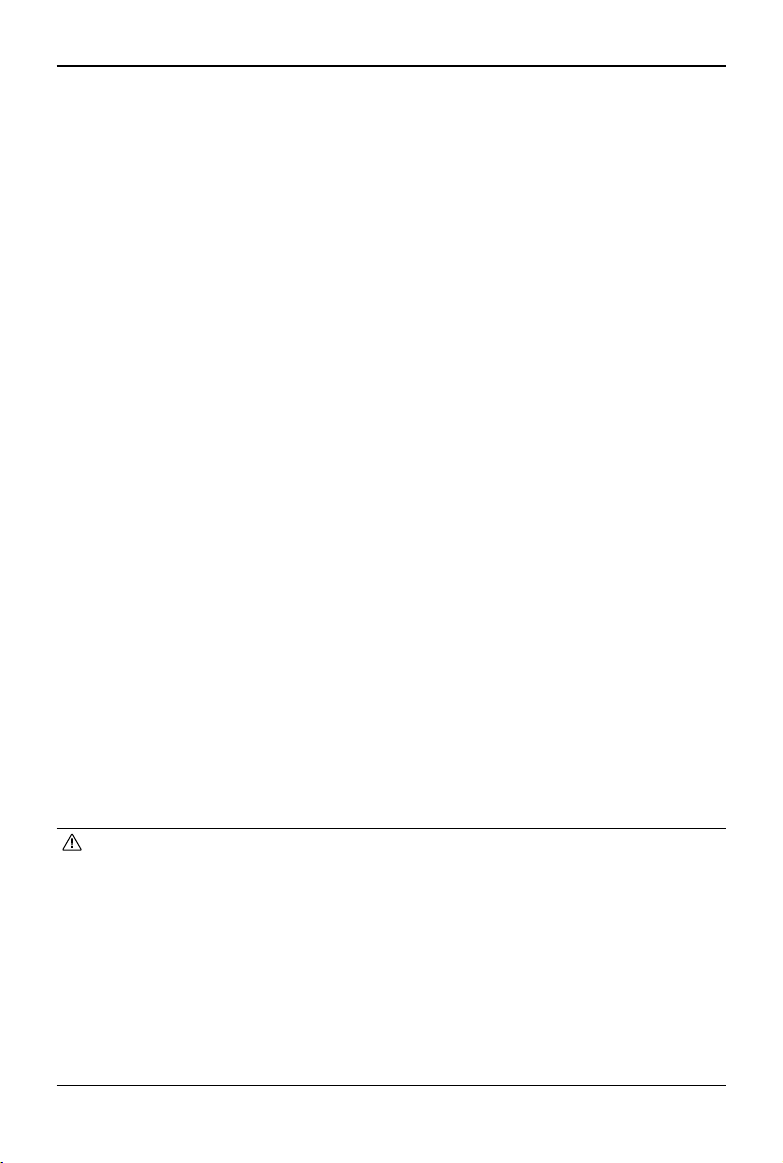
DJI Mini 4 Pro
helpottaa esteiden välttämistä ja tasaisemman kuvamateriaalin saamista ja tarjoaa paremman
lennätyskokemuksen.
Jatka ohjaussauvojen liikuttamista mihin tahansa suuntaan. Kopteri ohittaa esteet lentämällä
niiden yläpuolelta, alapuolelta tai vasemmalta tai oikealta puolelta. Kopteri voi myös reagoida
ohjaussauvan syötteisiin ja ohittaa samalla esteitä.
Kun APAS on käytössä, kopteri voidaan pysäyttää painamalla kauko-ohjaimen lennon
keskeytyspainiketta. Kopteri jarruttaa ja leijailee paikallaan kolmen sekunnin ajan ja odottaa
lennättäjän lisäkomentoja.
Voit ottaa APAS-järjestelmän käyttöön avaamalla DJI Fly -sovelluksen ja menemällä ensin
kohtaan Settings (Asetukset) ja sitten kohtaan Safety (Turvallisuus). Ota sitten APAS käyttöön
valitsemalla Bypass-asetus (Ohitus). Valitse Normal- tai Nifty-tila, kun käytät Bypass-asetusta.
Nifty-tilassa kopteri voi lentää nopeammin, tasaisemmin ja lähempänä esteitä, jolloin saadaan
parempaa kuvamateriaalia samalla kun ohitetaan esteet. Esteisiin törmäämisen riski kuitenkin
kasvaa. Lennätä varovasti.
Nifty-tila ei voi toimia normaalisti seuraavissa tilanteissa:
1. Kun kopterin suunta muuttuu nopeasti sen lentäessä lähellä esteitä.
2. Lennätettäessä kopteria kapeiden esteiden, kuten katosten tai pensaiden, läpi suurella
nopeudella.
3. Lennätettäessä kopteria lähellä niin pieniä esteitä, ettei niitä ole mahdollista havaita.
4. Kun lennätät kopteria roottorisuojus kiinnitettynä.
-käyttöohjeet
Laskeutumissuojaus
Laskeutumissuojaus aktivoituu, jos esteiden väistämiseen tarkoitetun Obstacle Avoidance
-toiminnon asetukseksi on asetettu Bypass tai Brake ja käyttäjä työntää nopeudensäätösauvaa
alaspäin kopterin laskemiseksi. Laskeutumissuojaus otetaan käyttöön, kun kopteri alkaa
laskeutua.
1. Kopteri tunnistaa laskeutumissuojauksen käytön aikana automaattisesti, soveltuuko jokin
alue laskeutumiseen, ja laskeutuu sitten.
2. Jos alusta ei sovellu laskeutumiseen, kopteri leijailee, kun kopteri laskeutuu 0,8 metrin
korkeuteen maanpinnasta. Työnnä nopeudensäätösauvaa alaspäin vähintään viiden
sekunnin ajan, niin kopteri laskeutuu ilman esteiden havaitsemistoimintoa.
• Varmista, että käytät APAS-järjestelmää, kun näköjärjestelmät ovat käytettävissä.
Varmista, että suunnitellun lentoreitin varrella ei ole henkilöitä, eläimiä, pienen pintaalan esteitä (esim. puiden oksia) eikä läpinäkyviä pintoja (esim. lasi tai vesi).
• Muista käyttää APAS-järjestelmää, kun alasnäköjärjestelmät ovat käytettävissä tai GNSSsignaali on vahva. APAS ei välttämättä toimi kunnolla, kun kopteri lentää veden tai
lumipeitteisten alueiden yllä.
• Ole erityisen varovainen, kun lennätät erittäin hämärissä (alle 300 luksia) tai kirkkaissa
(yli 10 000 luksia) olosuhteissa.
• Seuraa DJI Fly -sovellusta ja varmista, että APAS-tila toimii normaalisti.
• APAS ei välttämättä toimi oikein, kun kopteri lentää lennätysrajojen lähellä tai GEOvyöhykkeellä.
© 2024 DJI Kaikki oikeudet pidätetään.
60

DJI Mini 4 Pro
-käyttöohjeet
Näköavustin
Vaakatasoiseen näköjärjestelmään pohjautuva näköavusteinen näkymä muuttaa
vaakasuuntaisen nopeuden suuntaa (eteenpäin, taaksepäin, vasemmalle ja oikealle)
auttaakseen käyttäjiä navigoimaan ja havaitsemaan esteitä lennon aikana. Pyyhkäise asennon
ilmaisinta vasemmalle tai pienoiskarttaa oikealle tai napauta asennon ilmaisimen oikeassa
alakulmassa olevaa kuvaketta vaihtaaksesi näköavusteiseen näkymään.
• Näköavustinta käytettäessä videolähetyksen laatu voi olla heikompi tiedonsiirron
kaistanleveysrajoitusten, matkapuhelimen suorituskyvyn tai kauko-ohjaimen näytön
videolähetyksen tarkkuuden vuoksi.
• On normaalia, että roottorit näkyvät näköavusteisessa näkymässä.
• Näköavustintoimintoa tulee käyttää vain viitteellisenä. Lasiseiniä ja pieniä esineitä,
kuten puunoksia, sähköjohtoja ja leijan naruja, ei voida näyttää tarkasti.
• Näköavustin ei ole käytettävissä, kun kopteri ei ole noussut ilmaan tai kun videon
lähetyssignaali on heikko.
Näköavusteisen
näkymän suunta
Kopterin
vaakasuuntainen
lentonopeus
Pienennä
Kopterin
vaakasuuntainen
lentonopeus
Näköavusteisen
näkymän suunta
Vaihda pienoiskarttaan
Linjan suunta ilmaisee kopterin nykyisen vaakasuuntaisen
suunnan, ja linjan pituus ilmaisee kopterin vaakasuuntaisen
nopeuden.
Ilmaisee näköavusteisen näkymän suunnan. Lukitse suunta
painamalla painiketta pitkään.
Vaihda näköavusteisesta näkymästä pienoiskarttaan
Enimm.
Lukittu
Vaihda
pienoiskarttaan
napauttamalla.
Pienennä
Suurenna
Lukittu
Pienennä näköavusteinen näkymä napauttamalla.
Suurenna näköavusteinen näkymä napauttamalla.
Ilmaisee, että näköavusteisen näkymän suunta on lukittu.
Peruuta lukitus napauttamalla.
• Kun suuntaa ei ole lukittu tiettyyn suuntaan, näköavusteinen näkymä siirtyy automaattisesti
senhetkiseen lentosuuntaan. Napauta mitä tahansa muuta suuntanuolta vaihtaaksesi
näköavusteisen näkymän suuntaa kolmen sekunnin ajaksi, ennen kuin palaat nykyisen
vaakasuuntaisen lentosuunnan näkymään.
• Kun suunta on lukittu tiettyyn suuntaan, napauta mitä tahansa muuta suuntanuolta
vaihtaaksesi näköavusteisen näkymän suuntaa kolmen sekunnin ajaksi, ennen kuin
palaat nykyiseen vaakasuuntaiseen lentosuuntaan.
2024 DJI Kaikki oikeudet pidätetään.
©
61

DJI Mini 4 Pro
-käyttöohjeet
Törmäysvaroitus
Kun nykyisen näkymän suunnassa havaitaan este, näköavusteiseen näkymään tulee
törmäysvaroitus. Varoituksen väri määräytyy esteen ja kopterin välisen etäisyyden mukaan.
Törmäysvaroituksen väri Kopterin ja esteen välinen etäisyys
Keltainen 2,2–5m
Punainen ≤2,2m
• Näköavustimen kuvakulma on noin 80° kaikkiin suuntiin. On normaalia, ettei
näkökentässä näy esteitä törmäysvaroituksen aikana.
• Törmäysvaroitusta ei ohjata Näytä tutkakartta -kytkimellä, ja varoitus pysyy näkyvissä
myös silloin, kun tutkakartta on kytketty pois päältä.
• Törmäysvaroitus tulee näkyviin vain, kun näköavusteista näkymää näytetään pienessä
ikkunassa.
Lentotallennin
Lentotiedot, mukaan lukien lennon telemetria, kopterin tilatiedot ja muut parametrit tallentuvat
automaattisesti kopterin sisäiseen tietojen tallentimeen. Tietoja voi tarkastella DJI Assistant 2
-sovelluksen avulla (kuluttajakopterisarja).
Roottorit
Roottoreita on kahta tyyppiä, ja ne on suunniteltu pyörimään eri suuntiin. Merkinnät osoittavat,
mitkä roottorit sopivat kuhunkin moottoriin. Varmista ohjeiden avulla, että roottorit ja moottorit
ovat keskenään sopivat.
Roottorit Merkitty Merkitsemätön
Kuva
Kiinnitysasento
© 2024 DJI Kaikki oikeudet pidätetään.
62
Kiinnitetään merkityn varren
moottoreihin
Kiinnitetään merkitsemättömän
varren moottoreihin

DJI Mini 4 Pro
-käyttöohjeet
Roottoreiden kiinnitys
Kiinnitä merkityt roottorit merkityn varren moottoreihin ja merkitsemättömät roottorit
merkitsemättömän varren moottoreihin. Roottorit asennetaan moottoreihin kopterin pakkaukseen
sisältyvällä ruuvimeisselillä. Varmista roottoreiden olevan kunnolla kiinni.
MerkittyMerkitsemätön
• Roottorit tulee asentaa moottoreihin vain kopterin pakkaukseen sisältyvällä ruuvimeisselillä.
Muiden ruuvimeisselien käyttö voi vaurioittaa ruuveja.
• Pidä ruuvit pystyasennossa kiristäessäsi niitä. Ruuvien ei tule olla kallistuneessa kulmassa
kiinnityspintaan nähden. Kun asennus on valmis, tarkista, että ruuvit eivät kohoa pinnan
yläpuolelle, ja tarkista roottoreita pyörittämällä, että epänormaalia vastusta ei tunnu.
Roottoreiden irrotus
Käytä lentokoneen pakkaukseen sisältyvää ruuvimeisseliä ruuvien löysäämiseen ja roottorien
irrottamiseen moottoreista.
• Roottoreiden lavat ovat teräviä. Käsittele niitä varoen.
• Ruuvimeisseliä käytetään vain roottorien kiinnittämiseen. Ruuvimeisseliä EI SAA käyttää
kopterin purkamiseen osiin.
• Jos yksi roottoreista rikkoutuu, irrota sitä vastaavan moottorin kaksi roottoria ja ruuvit
ja hävitä ne. Käytä kahta samasta pakkauksesta otettavaa roottoria. Muiden pakkausten
roottoreita EI SAA sekoittaa niihin.
• Käytä vain virallisia DJI:n roottoreita. ÄLÄ sekoita erityyppisiä roottoreita keskenään.
• Roottorit ovat kulutusosia. Hanki tarvittaessa lisäroottoreita.
• Tarkista ennen jokaista lennätystä, että roottorit on asennettu turvallisesti. Tarkista
roottorien ruuvien kireys joka 30. lennätystunnin jälkeen (n. 60 lennätyskertaa).
• Tarkista ennen jokaista lennätystä, että kaikki roottorit ovat hyvässä kunnossa. ÄLÄ
käytä vanhoja, kolhiintuneita tai rikkinäisiä roottoreita.
• Pysy etäällä pyörivistä roottoreista ja moottoreista loukkaantumisten välttämiseksi.
• Roottorien vaurioitumisen ehkäisemiseksi kopteri on asetettava kuljetuslaukkuun
asianmukaisesti kuljetuksen tai säilytyksen ajaksi. Roottoreita EI SAA puristaa tai
taivuttaa. Jos roottorit ovat vaurioituneet, ne voivat vaikuttaa lentosuoritukseen.
• Varmista, että moottorit on kiinnitetty tukevasti ja että ne toimivat tasaisesti. Laskeudu
kopterilla välittömästi, jos moottori jumiutuu eikä pysty pyörittämään koneistoa vapaasti.
• ÄLÄ yritä muuttaa moottoreiden rakennetta.
2024 DJI Kaikki oikeudet pidätetään.
©
63

DJI Mini 4 Pro
-käyttöohjeet
• Moottoreihin EI SAA koskettaa eikä niiden saa antaa joutua kosketuksiin kehonosien
kanssa lennätyksen jälkeen, koska moottorit voivat kuumentua.
• ÄLÄ aseta esteitä mihinkään moottoreiden tai kopterin rungon tuuletusaukkoihin.
• Varmista, että nopeudensäädin kuulostaa käynnistettäessä normaalilta.
Älykäs lentoakku
Älykäs DJI Mini 4 Pro -lentoakku (BWX140-2590-7.32) on 7,32 V:n, 2 590 mAh:n akku. Älykäs DJI
Mini 3 Pro -lentoakku Plus (BWX162-3850-7.38) on 7,38 V:n 3850 mAh:n akku. Akkujen rakenne
ja mitat ovat samat, mutta niiden paino ja tallennustilan koko vaihtelevat. Molemmat akut on
varustettu älykkäällä lataus- ja latauksen purkutoiminnolla.
Akun ominaisuudet
1. Tasapainoinen lataus: latauksen aikana akkukennojen jännitteet tasapainottuvat
automaattisesti.
2. Automaattisen varauksen purkutoiminto: Turpoamisen ehkäisemiseksi akun varaus
purkautuu automaattisesti 96 prosentin varaustasoon, jos akku on käyttämättömänä kolmen
päivän ajan. Akku purkautuu automaattisesti 60 prosentin varaustasoon, jos sitä ei käytetä
yhdeksään päivään. Huomaa, että on normaalia, että akku lämpenee purkautumisen aikana.
3. Ylilataussuoja: akku lopettaa automaattisesti latauksensa, kun se on latautunut täyteen.
4. Lämpötilan havainnointi: akku suojaa itseään latautumalla vain lämpötilan ollessa välillä
5–40°C. Lataus pysähtyy automaattisesti, jos akun lämpötila ylittää 55°C latauksen aikana.
5. Ylijännitesuojaus: Akku lopettaa latauksensa, jos ylijännite havaitaan.
6. Ylipurkautumissuojaus: purkautuminen päättyy automaattisesti liiallisen purkautumisen
estämiseksi, kun akku ei ole lennätyskäytössä. Ylipurkautumissuojaus ei ole käytössä, kun
akkua käytetään.
7. Oikosulkusuojaus: Virtalähteen syöttö katkaistaan automaattisesti, jos oikosulku havaitaan.
8. Akkukennon vauriosuojaus: sovellus näyttää varoituksen, kun vaurioitunut akun kenno
havaitaan.
9. Horrostila: Jos akun varaustaso on alle 10 %, kun kopteri on käyttämättömänä, akku siirtyy
horrostilaan ylipurkautumisen estämiseksi. Herätä akku horrostilasta lataamalla se.
10. Tiedonvälitys: tietoja akun jännitteestä, kapasiteetista ja virrasta lähetetään kopterille.
11. Huolto-ohjeet: akku tarkistaa automaattisesti akkukennojen väliset jännite-erot ja päättää,
tarvitaanko huoltoa. Jos kopteria on huollettava ja akku asetetaan kopteriin ja kopteri
© 2024 DJI Kaikki oikeudet pidätetään.
64

DJI Mini 4 Pro
-käyttöohjeet
käynnistetään, kopteri ei voi nousta lentoon ja DJI Fly -sovelluksessa näkyy huoltokehote.
Jos huoltokehote tulee näkyviin DJI Fly -sovellukseen, seuraa kehotetta ja lataa akku täyteen
ja anna sen levätä 48 tuntia. Jos akku ei vieläkään toimi kahden huoltokerran jälkeen, ota
yhteyttä DJI-tukeen.
• Katso lisätietoja turvallisuusohjeista ja akun tarroista ennen käyttöä. Käyttäjillä on täysi
vastuu kaikista toimista ja käytöstä.
Akun käyttö
Akun varauksen tarkistaminen
Tarkista senhetkinen akun varaus painamalla virtapainiketta kerran.
LED1
LED2
LED3
LED4
Akun varauksen
merkkivalot
Virtapainike
Akun varaustason merkkivalot näyttävät akun virtatason latauksen ja purkautumisen
aikana. Merkkivalojen tilat on määritelty seuraavasti:
Merkkivalo on päällä. Merkkivalo vilkkuu. Merkkivalo on pois päältä.
LED1 LED2 LED3 LED4 Akun varaustaso
88–100 %
76–87 %
63–75 %
51–62 %
38–50 %
26–37 %
13–25 %
0–12 %
Virran käynnistäminen/sammuttaminen
Käynnistä kopterin virta tai sammuta se painamalla virtapainiketta kerran ja painamalla sitä
sitten uudelleen kahden sekunnin ajan. Akun varaustason merkkivalot ilmaisevat akun varausta,
kun kopterin virta käynnistetään. Akun varaustason merkkivalot sammuvat, kun kopterin virta
sammutetaan.
Jos merkkivalot 3 ja 4 vilkkuvat samanaikaisesti, akussa on häiriö. Poista akku kopterista, aseta
akku takaisin paikalleen ja varmista, että se on kunnolla paikallaan.
2024 DJI Kaikki oikeudet pidätetään.
©
65

DJI Mini 4 Pro
-käyttöohjeet
Matalan lämpötilan ilmoitus
1. Akunkesto lyhenee merkittävästi, kun kopteria lennätetään kylmällä säällä eli -10 – +5°C:n
lämpötiloissa. Muista ladata akku täyteen ennen lennätystä. Kopteria kannattaa pitää hetken
aikaa käynnissä, jotta sen akku lämpenee. Aloita lennätys, kun DJI Fly ilmoittaa, että akku on
lämmennyt.
2. Akkuja ei voi käyttää erittäin kylmissä eli alle -10 °C:n lämpötiloissa.
3. Varmista akun ihanteellinen toiminta pitämällä sen lämpötila vähintään 20 °C:ssa.
4. Kylmissä olosuhteissa vähentynyt akun kapasiteetti pienentää kopterin
tuulenvastusominaisuuksia. Lennätä varovasti.
5. Ole erityisen varovainen, kun lennätät korkealla ja matalassa lämpötilassa.
Akun lataus
Lataa akku täyteen ennen jokaista käyttökertaa. Suosittelemme käyttämään DJI:n toimittamia
latauslaitteita, kuten kaksisuuntaista DJI Mini 3 Pro -latauskeskusta, DJI 30W USB-C -laturia
tai muita USB Power Delivery -latureita. Kaksisuuntainen DJI Mini 3 Pro -latauskeskus ja DJI
30W USB-C -laturi ovat molemmat lisävarusteita. Saat lisätietoja käymällä virallisessa DJIverkkokaupassa.
• Kun lataat kopteriin kiinnitettyä tai kaksisuuntaiseen DJI Mini 3 Pro -latauskeskittimeen
asetettua akkua, suurin tuettu latausteho on 30 W.
Laturin käyttö
1. Varmista, että akku on asennettu kopteriin oikein.
2. Kytke laturi vaihtovirtalähteeseen (100–240 V, 50/60 Hz; käytä tarvittaessa virtasovitinta).
3. Liitä laturi kopterin latausporttiin USB-C-kaapelilla.
4. Akun varauksen merkkivalot näyttävät akun senhetkisen varauksen latauksen aikana.
5. Älykäs lentoakku on täyteen ladattu, kun kaikki akun varauksen merkkivalot palavat
keskeytyksettä. Irrota laturi, kun akku on täysin latautunut.
PD 30W
• Akkua ei voi ladata, jos kopterissa on virta päällä.
• Kopterin latausportin enimmäislatausjännite on 12 V.
• Älykästä lentoakkua EI SAA ladata välittömästi lennätyksen jälkeen, koska akku voi olla
lämmennyt liikaa. Anna akun jäähtyä käyttölämpötilaan ennen sen lataamista.
© 2024 DJI Kaikki oikeudet pidätetään.
66

DJI Mini 4 Pro
• Laturi lopettaa akun latauksen, jos akun kennolämpötila ei ole toimintalämpötilan
mukainen eli 5–40 °C. Ihanteellinen latauslämpötila on 22–28°C.
• Lataa akku täyteen vähintään kolmen kuukauden välein, jotta akku pysyy
toimintakuntoisena.
• Kun käytetään DJI 30W USB-C -laturia, älykkään Mini 4 Pro -lentoakun latausaika on
noin 1 tunti ja 10 minuuttia ja Plus-mallisen älykkään Mini 3 Pro -lentoakun latausaika
on noin 1 tunti ja 41 minuuttia.
• Pidä akkujen varaustaso pienenä kuljetuksen aikana turvallisuussyistä. Akkujen varauksen
kannattaa antaa purkautua 30prosentin tasoon tai alemmas ennen kuljetusta.
Alla oleva taulukko esittää latauksen aikaista akun varaustasoa.
LED1 LED2 LED3 LED4
Akun varaustaso
0–50 %
51–75 %
76–99 %
100%
• Akun varaustasoa osoittavien merkkivalojen vilkkumistiheys vaihtelee käytettävän
USB-laturin mukaan. Jos lataus on nopeaa, akun varaustasojen merkkivalot välkkyvät
nopeasti.
• Jos akkua ei ole asennettu kopteriin asianmukaisesti, LED-merkkivalot 3 ja 4 vilkkuvat
samanaikaisesti. Asenna akku uudelleen ja varmista, että se on kunnolla kiinni.
• Neljän merkkivalon samanaikainen vilkunta on merkki siitä, että akku on vaurioitunut.
-käyttöohjeet
Latauskeskuksen käyttö
Kun DJI Mini 3 Pron akun kaksisuuntaista latauskeskusta käytetään DJI:n USB-laturin kanssa,
se voi ladata jopa kolme älykästä lentoakkua järjestyksessä korkeasta alhaiseen tehotasoon.
Käytettäessä yhdessä DJI 30W USB-C -laturin kanssa latauskeskus voi ladata yhden älykkään
lentoakun kokonaan noin 58 minuutissa ja yhden Plus-mallisen älykkään lentoakun noin
tunnissa ja 18 minuutissa.
Kun latauskeskus on kytketty vaihtovirtalähteeseen USB-laturilla, käyttäjät voivat kytkeä sekä
älykkäät lentoakut että ulkoisen laitteen (kuten kauko-ohjaimen tai älypuhelimen) keskukseen
lataamista varten. Akut ladataan oletusarvoisesti ennen ulkoista laitetta. Kun latauskeskusta ei
ole kytketty vaihtovirtalähteeseen, aseta älykkäät lentoakut latauskeskukseen ja kytke ulkoinen
laite USB-porttiin laitteen lataamiseksi käyttäen latauskeskusta varavirtalähteenä. Lisätietoja on
kaksisuuntaisen DJI Mini 3 Pro -latauskeskuksen käyttöoppaassa.
2024 DJI Kaikki oikeudet pidätetään.
©
67
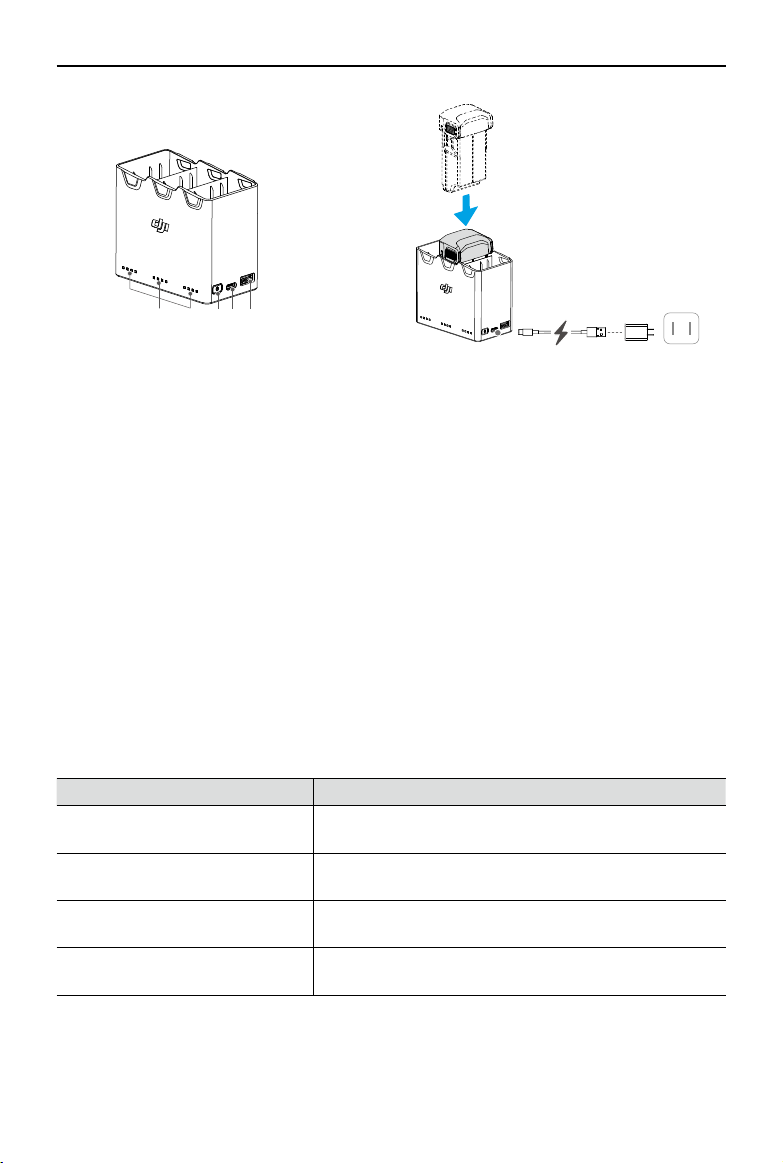
DJI Mini 4 Pro
-käyttöohjeet
1234
1. USB-portti
2. Virtaliitäntä (USB-C)
3. Function-toimintopainike
4. Tilaa osoittavat merkkivalot
Lataaminen
1. Aseta akut latauskeskukseen, kunnes kuulet naksahduksen.
2. Kytke latauskeskus virtalähteeseen (100–240 V, 50/60 Hz) USB-C-kaapelilla ja DJI 30W USB-C
-laturilla tai muulla USB Power Delivery -laturilla.
3. Korkeimman varaustason akku ladataan ensin. Loput ladataan järjestyksessä varaustasojensa
mukaan. Vastaavat tilaa ilmaisevat merkkivalot osoittavat lataustilan (katso alla oleva
taulukko). Kun akku on täysin latautunut, akkua vastaavat LED-merkkivalot muuttuvat
tasaisen vihreiksi.
Tilaa osoittavien merkkivalojen kuvaukset
Latauksen tila
Vilkuntakuvio Kuvaukset
Rivissä olevat tilaa ilmaisevat
Vastaavan akkuportin akkua ladataan USB PD -laturilla.
merkkivalot vilkkuvat nopeasti
Rivissä olevat tilaa ilmaisevat
Vastaavan akkuportin akkua ladataan tavallisella laturilla.
merkkivalot vilkkuvat hitaasti
Rivissä olevat tilaa ilmaisevat
Vastaavan akkuportin akku on ladattu täyteen.
merkkivalot palavat tasaisesti
Kaikki tilaa ilmaisevat merkkivalot
Akkua ei ole asennettu.
vilkkuvat järjestyksessä
Akun varaustaso
Jokaisella latauskeskuksen akkuportissa on sitä vastaava tilaa osoittava merkkivalorivi
merkkivalosta LED1 merkkivaloon LED4 (vasemmalta oikealle). Tarkista akun varaustasot
© 2024 DJI Kaikki oikeudet pidätetään.
68

DJI Mini 4 Pro
-käyttöohjeet
painamalla toimintopainiketta kerran. Akun varaustason merkkivalot ovat samat kuin kopterissa.
Katso lisätietoja kopterin akun varaustason merkkivalojen tiloista ja kuvauksista.
Poikkeava tila
Akun poikkeavuutta ilmaiseva merkkivalon tila on sama kuin kopterissa. Katso lisätietoja
kohdasta Akun suojamekanismit.
• On suositeltavaa käyttää DJI 30W USB-C -laturia tai muita USB Power Delivery -latureita
latauskeskuksen lataamiseen.
• Ympäristön lämpötila vaikuttaa latausnopeuteen. Lataaminen on nopeampaa 25 °C:n
lämpötilassa hyvällä ilmanvaihdolla varustetussa tilassa.
• Latauskeskus on yhteensopiva vain älykkään lentoakun BWX140-2590-7.32, BWX1622453-7.38 ja Plus-mallisen älykkään lentoakun BWX162-3850-7.38 kanssa. Latauskeskusta
EI SAA käyttää muiden akkumallien kanssa.
• Aseta latauskeskus tasaiselle ja vakaalle alustalle käytön ajaksi. Varmista, että laite on
asianmukaisesti eristetty tulipalovaaran välttämiseksi.
• Akkuliitäntöjen metalliliittimiä EI SAA koskettaa.
• Puhdista metalliliittimet puhtaalla, kuivalla liinalla, jos niissä on näkyvää likaa.
Akun suojausmekanismit
Akun merkkivalot näyttävät akun suojaukseen liittyviä merkkejä, jotka käynnistyvät epänormaalin
latauksen takia.
Akun suojausmekanismit
LED1 LED2 LED3 LED4 Vilkuntakuvio Tila
LED2-merkkivalo vilkkuu
kahdesti sekunnissa
LED2-merkkivalo vilkkuu
kolmesti sekunnissa
LED3-merkkivalo vilkkuu
kahdesti sekunnissa
LED3-merkkivalo vilkkuu
kolmesti sekunnissa
LED4-merkkivalo vilkkuu
kahdesti sekunnissa
LED4-merkkivalo vilkkuu
kolmesti sekunnissa
Jos akun suojausmekanismit aktivoituvat, latauksen jatkaminen edellyttää akun irrottamista
laturista ja niiden yhdistämistä uudelleen. Jos latauslämpötila on epänormaali, odota sen
palautumista normaaliksi. Akku jatkaa lataamista automaattisesti ilman, että laturia tarvitsee
irrottaa ja liittää uudelleen.
Ylivirta havaittu
Oikosulku havaittu
Ylilataus havaittu
Ylijännitelaturi havaittu
Latauslämpötila on liian pieni
Latauslämpötila on liian suuri
2024 DJI Kaikki oikeudet pidätetään.
©
69

DJI Mini 4 Pro
-käyttöohjeet
Akun asettaminen/poistaminen
Asenna älykäs lentoakku kopterin akkulokeroon. Varmista, että akku on kokonaan paikallaan
ja asentamisesta kuuluu naksahtava ääni, joka osoittaa, että akkukiinnikkeet ovat kiinnittyneet
kunnolla.
Irrota akku lokerostaan painamalla sen sivuilla olevia kohokuvioituja akkukiinnikkeiden osia.
• Akkua EI SAA asentaa tai irrottaa kopterin virran ollessa päällä.
• Varmista, että akku kiinnittyy paikalleen päästäen naksahtavan äänen. Kopteria EI SAA
käynnistää, jos akkua ei ole kiinnitetty kunnolla, sillä muuten akun ja kopterin välillä voi
olla heikko kosketus, mistä voi seurata vaaratilanteita. Tarkista, että akku on kiinnitetty
kunnolla.
© 2024 DJI Kaikki oikeudet pidätetään.
70

DJI Mini 4 Pro
-käyttöohjeet
Gimbaali ja kamera
Gimbaalin proili
Kolmeakselinen gimbaali vakauttaa kameraa ja mahdollistaa tarkkojen ja vakaiden kuvien ja
videoiden kuvaamisen nopean lennätyksen aikana. Gimbaalin kallistusalue on -90˚ – +60˚, ja
sillä on kaksi ohjauksen sivukallistuskulmaa -90˚ (pystysuunta) ja 0˚ (vaakasuunta).
60°
0°
-90°
Säädä gimbaalin kallistuskulmaa kauko-ohjaimen gimbaalisäätimellä. Voit myös siirtyä
kameranäkymään DJI Fly -sovelluksessa. Paina näyttöä pitkään, kunnes gimbaalin säätöpalkki
tulee näkyviin. Hallitse gimbaalin kallistuskulmaa vetämällä palkkia ylös- tai alaspäin.
Napauta DJI Fly -sovelluksessa vaaka-/pystytilan valitsinta, niin voit vaihtaa gimbaalin kahden
kallistuskulman välillä. Kallistusakseli kääntyy kulmaan -90°, kun pystytila on käytössä, ja
takaisin 0°:n kulmaan vaakatilassa.
Gimbaalin toimintatilat
Käytettävissä on kaksi gimbaalin toimintatilaa. Vaihda toimintatiloja DJI Fly -sovelluksessa
kohdasta Settings > Control (Asetukset > Ohjaus).
Seurantatila:
säätää gimbaalin kallistusta. Tämä tila sopii valokuvien ottamiseen.
FPV-tila (First-person view):
liikkeen mukaisesti voidakseen tarjota ohjauskokemuksen lentäjän näkökulmasta.
gimbaalin kulma pysyy vakaana suhteessa vaakasuoraan tasoon. Käyttäjät voivat
Kun kopteri lentää eteenpäin, gimbaali synkronoituu kopterin
• Tarkista ennen nousua, että gimbaaliin ei ole kiinnitetty tarroja eikä esineitä. Kun
kopteri on käynnistetty, gimbaalia EI SAA taputtaa eikä lyödä. Gimbaalin suojaamiseksi
nousu on syytä suorittaa avoimessa maastossa ja tasaiselta alustalta.
• Kun laajakulmalinssi on asennettu, taita varret auki ennen kopterin käynnistämistä.
Varmista, että gimbaali on vaakasuorassa ja osoittaa eteenpäin ennen nousua, jotta
kopteri pystyy tunnistamaan laajakulmalinssin asennustilan oikein. Gimbaali on
vaakasuorassa asennossa, kun kopteriin kytketään virta. Jos gimbaali pyörii, keskitä se
kauko-ohjaimella tai DJI Fly -sovelluksella seuraavasti:
a. Napauta DJI Fly -sovelluksen Recenter Gimbal (Keskitä gimbaali) -painiketta sivulla
Settings > Control (Asetukset > Ohjaus).
b. Paina Fn-painiketta (DJI RC-N2) tai muokattavaa C1-painiketta (DJI RC 2). Oletusarvoinen
toiminto on uudelleenkeskittää gimbaali tai osoittaa gimbaali alaspäin, ja sitä voidaan
mukauttaa.
• Pano- ja Asteroid-tilat eivät ole käytettävissä laajakulmalinssin asentamisen jälkeen.
2024 DJI Kaikki oikeudet pidätetään.
©
71

DJI Mini 4 Pro
-käyttöohjeet
• Gimbaalin osat voivat vahingoittua törmäyksen tai iskun vaikutuksesta, minkä
seurauksena gimbaali ei välttämättä toimi normaalisti.
• Vältä pölyn tai hiekan joutumista gimbaaliin, etenkin sen moottoreihin.
• Gimbaalin moottori voi siirtyä suojaustilaan, jos gimbaalin liikkuminen estyy muiden
objektien takia, kun kopteri on epätasaisen maaston päällä tai ruohossa tai gimbaaliin
kohdistuu voimakas ulkoinen voima, kuten törmäys.
• Gimbaaliin EI SAA kohdistaa ulkoista voimaa sen jälkeen, kun kopteriin on kytketty virta.
• Gimbaaliin EI SAA kohdistaa mitään lisäkuormitusta pois lukien sen viralliset lisävarusteet,
koska muuten gimbaali voi toimia epänormaalisti tai moottori voi vaurioitua.
• Irrota gimbaalin suojus ennen kopterin virran käynnistämistä. Kiinnitä gimbaalin suojus
paikalleen, kun laitetta ei käytetä.
• Tiheässä sumussa tai pilvissä lentäminen voi kastuttaa gimbaalin ja johtaa tilapäiseen
toimintahäiriöön. Gimbaali toimii kuivuttuaan jälleen normaalisti.
Kameran proili
DJI Mini 4 Pro käyttää 1/1,3 tuuman CMOS-kennoa, jossa on 48MP:n todelliset kuvapisteet.
Kinovastaava polttoväli on noin 24 mm. Kameran aukko on f1.7, ja se voi ottaa kuvia kohteista,
joiden etäisyys vaihtelee yhdestämetristä äärettömään.
DJI Mini 4 Pro -kameralla voi ottaa 48 megapikselin valokuvia, ja se tukee kuvaustiloja, kuten
yksittäiskuvaus, sarjakuvaus, AEB, ajastettu kuvaus ja panoraama. Se tukee myös H.264/H.265videotallennusta, digitaalista zoomausta ja hidastettua tallennusta. Myös 4K 60 fps HDR- ja 4K
100 fps -videot ovat tuettuja.
• ÄLÄ käytä kameran linssiä ympäristössä, jossa on lasersäteitä, kuten lasershow’ssa,
äläkä suuntaa kameraa pitkäksi aikaa kirkkaaseen valonlähteeseen, kuten aurinkoon
pilvettömänä päivänä, jotta kameran kenno ei vaurioidu.
• Varmista, että käytön ja säilytyksen aikaiset lämpötilat ja ilmankosteus ovat kameralle
sopivia.
• Puhdista linssi linssinpuhdistusaineella vaurioiden ja huonolaatuisten kuvien
ehkäisemiseksi.
• ÄLÄ peitä mitään kameran tuuletusaukkoja, koska tuotettu lämpö voi vahingoittaa
laitetta ja aiheuttaa loukkaantumisen.
• Kamerat eivät ehkä tarkenna oikein seuraavissa tilanteissa:
a. tummien kohteiden kuvaus kaukaa.
b. kun kohteissa on toistuvia samanlaisia kuvioita ja pinnanmuotoja tai kohteissa ei ole
selviä kuvioita ja pinnanmuotoja.
c. kiiltävien tai heijastavien kohteiden kuvaaminen (kuten katuvalot ja lasi).
d. vilkkuvien kohteiden kuvaaminen.
e. nopeasti liikkuvien kohteiden kuvaaminen.
f. kun kopteri/gimbaali liikkuu nopeasti.
g. tarkennusalueella eri etäisyyksillä olevien kohteiden kuvaaminen.
© 2024 DJI Kaikki oikeudet pidätetään.
72

DJI Mini 4 Pro
• DJI Mini 4 Pro käyttää yksittäiskuvauksessa oletusarvoisesti SmartPhoto-tilaa, jossa on
optimaaliset tulokset mahdollistavia ominaisuuksia, kuten aiheentunnistus ja HDR.
SmartPhoto-tilassa on otettava jatkuvasti useita kuvia kuvien yhdistämistä varten.
Kun kopteri liikkuu tai käyttää 48 MP:n tarkkuudella, SmartPhoto-toimintoa ei tueta, ja
kuvanlaatu vaihtelee.
-käyttöohjeet
Valokuvien ja videoiden tallentaminen ja vieminen
Valokuvien ja videoiden tallennus
DJI Mini 4 Pro -laitteessa voidaan käyttää microSD-muistikortteja valokuvien ja videoiden
tallennukseen. Suuriresoluutioisen videodatan tallentamiseen tarvitaan nopeita luku- ja
tallennusominaisuuksia tarjoava UHS-I-tyyppinen microSD-kortti, jonka nopeusluokka on 3 tai
parempi. Katso teknisistä tiedoista lisätietoa suositelluista microSD-korteista.
Valokuvia ja videoita voidaan myös tallentaa kopterin sisäiseen tallennustilaan, kun microSD-kortti
ei ole käytettävissä. MicroSD-kortin käyttöä suositellaan suurten tietomäärien tallennukseen.
Valokuvien ja videoiden vienti
• Käytä QuickTransfer-toimintoa videoaineiston mobiililaitteeseen vientiä varten.
• Liitä kopteri tietokoneeseen datakaapelin avulla, vie kuvamateriaali kopterin sisäiseen
tallennustilaan tai kopteriin asennettuun microSD-korttiin. Kopteria ei tarvitse käynnistää
vientiprosessin aikana.
• Poista microSD-kortti kopterista ja aseta se kortinlukijaan ja vie kuvamateriaali microSDkortilta kortinlukijan välityksellä.
• MicroSD-korttia EI SAA poistaa kopterista valokuvia tai videoita kuvattaessa. Muussa
tapauksessa microSD-kortti voi vahingoittua.
• Tarkista ennen käyttöä kamera-asetukset, jotta ne on varmasti määritetty oikealla
tavalla.
• Ennen tärkeiden valokuvien tai videoiden kuvaamista ota muutama testikuva kameran
asianmukaisen toiminnan varmistamiseksi.
• Varmista, että kopterin virta on sammutettu asianmukaisesti. Muuten kameran
parametrejä ei tallenneta, mikä voi vaikuttaa kuvattuihin videoihin. DJI ei ole vastuussa
mistään mahdollisesta kuva- tai videomenetyksestä, joka on seurausta ei-koneluettavalla
tavalla tapahtuneesta kuvaamisesta.
2024 DJI Kaikki oikeudet pidätetään.
©
73

DJI Mini 4 Pro
-käyttöohjeet
QuickTransfer
Kopteri voi muodostaa yhteyden mobiililaitteisiin Wi-Fi-yhteyden kautta mahdollistaen
käyttäjille valokuvien ja videoiden lataamisen kopterista mobiililaitteeseen DJI Fly -sovelluksen
kautta ilman kauko-ohjainta. Käyttäjät voivat ladata nopeammin ja helpommin jopa 30 MB/s:n
lähetysnopeuden ansiosta.
Käyttö
Tapa 1: mobiililaitetta ei ole yhdistetty kauko-ohjaimeen
1. Käynnistä kopteri ja odota, kunnes kopterin itsediagnostiikkatestit on suoritettu.
2. Tarkista, että Bluetooth- ja Wi-Fi-yhteys ovat käytössä mobiililaitteessa. Kun DJI Fly -sovellus
käynnistetään, sinua pyydetään muodostamaan yhteys kopteriin.
3. Napauta Connect (Yhdistä). Kun yhteys on muodostettu, kopterin tiedostoja voidaan käyttää
ja ladata nopeasti. Kun mobiililaite yhdistetään kopteriin ensimmäisen kerran, se pitää
vahvistaa painamalla kopterin virtapainiketta kahden sekunnin ajan.
Tapa 2: mobiililaite on yhdistetty kauko-ohjaimeen
1. Tarkista, että kopteri on yhdistetty mobiililaitteeseen kauko-ohjaimen kautta ja että
moottorit eivät ole käynnistyneet.
2. Ota Bluetooth- ja Wi-Fi-yhteys käyttöön mobiililaitteessa.
3. Käynnistä DJI Fly, siirry toistotilaan ja napauta oikeassa yläkulmassa olevaa
niin voit käyttää kopterin tiedostoja ja ladata niitä nopeasti.
-painiketta,
• DJI RC 2 ei tue QuickTransfer-toimintoa.
• Enimmäislatausnopeus voidaan saavuttaa vain maissa ja alueilla, joissa paikalliset lait
ja määräykset sallivat 5,8 GHz:n taajuuden käytettäessä 5,8 GHz:n taajuusaluetta ja WiFi-yhteyttä, ja ympäristössä, jossa ei esiinny häiriöitä eikä ole esteitä. Jos paikalliset lait
eivät salli 5,8 GHz:n taajuusalueen käyttöä (kuten Japanissa), käyttäjän mobiililaite ei
tue 5,8 GHz:n taajuusaluetta tai ympäristössä esiintyy huomattavaa häiriötä. Tällaisissa
oloissa QuickTransfer käyttää 2,4 GHz:n taajuusaluetta, ja sen enimmäislatausnopeus
laskee nopeuteen 6 Mt/s.
• Varmista, että Bluetooth, Wi-Fi ja sijaintipalvelut ovat käytössä mobiililaitteella ennen
QuickTransfer-toiminnon käyttöä.
• Kun käytät QuickTransfer-toimintoa, mobiililaitteen asetussivulle ei tarvitse syöttää WiFi-salasanaa yhteyden muodostamista varten. Kun DJI Fly -sovellus käynnistetään, sinua
pyydetään muodostamaan yhteys kopteriin.
• Käytä QuickTransfer-toimintoa esteettömässä ja häiriöttömässä ympäristössä ja pysy
etäällä häiriönlähteistä, kuten langattomista reitittimistä, Bluetooth-kaiuttimista ja
-kuulokkeista.
© 2024 DJI Kaikki oikeudet pidätetään.
74
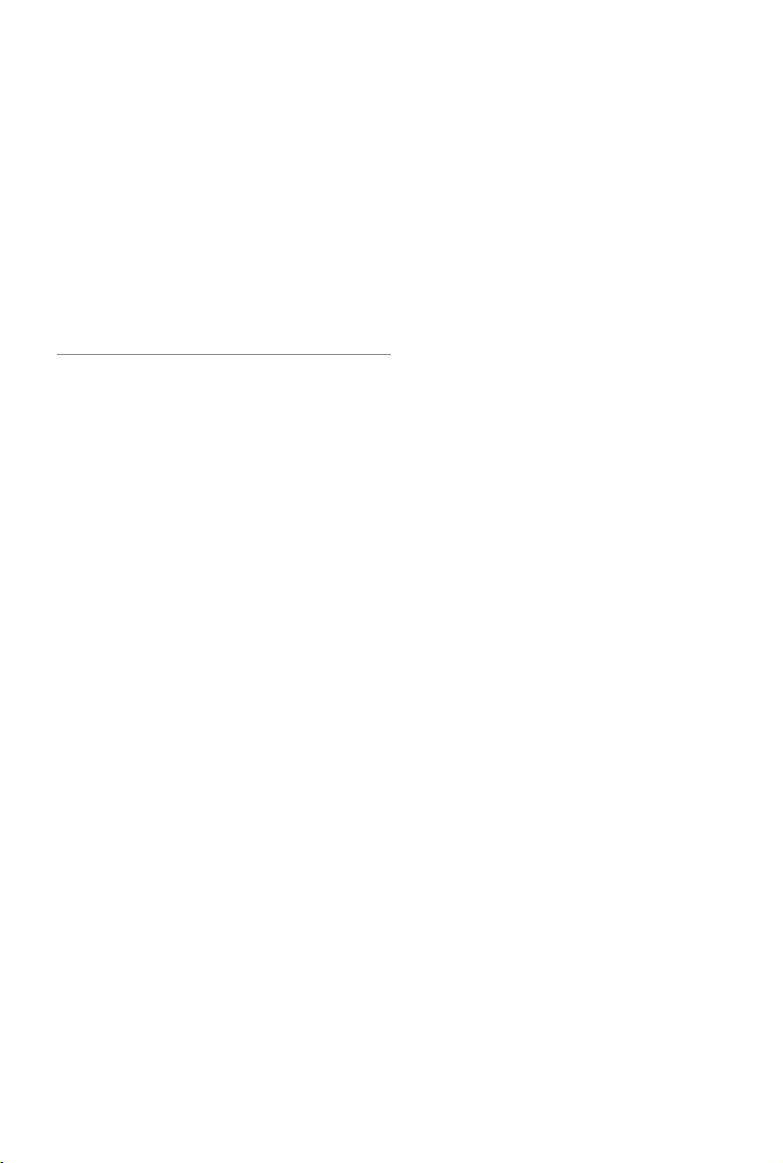
Kauko-ohjain
Tässä kappaleessa kuvataan kaukoohjaimen ominaisuudet, ja se
sisältää ohjeet kopterin ja kameran
ohjaukseen.
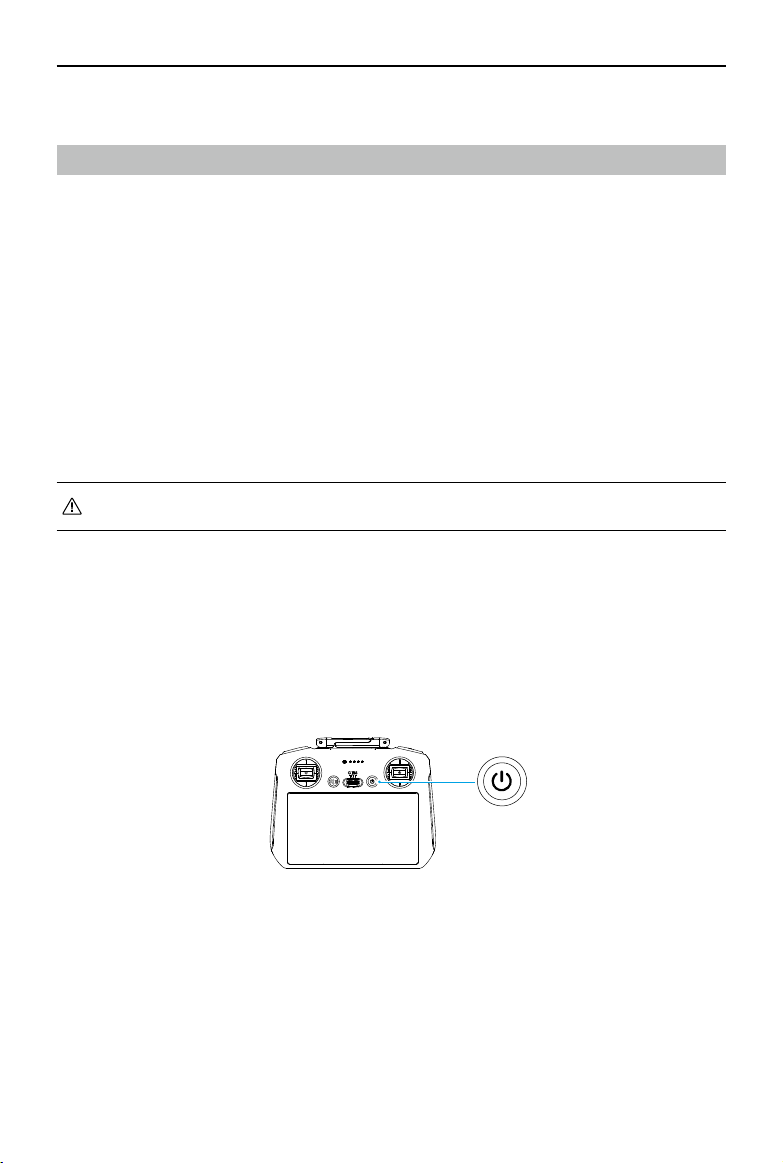
DJI Mini 4 Pro
-käyttöohjeet
Kauko-ohjain
DJI RC 2
DJI Mini 4 Pro -laitteen kanssa käytettäessä DJI RC 2 -kauko-ohjaimessa on O4-videolähetys,
joka toimii sekä 2,4 GHz:n, 5,8GHz:n että 5,1 GHz:n taajuusalueilla. Se pystyy valitsemaan
parhaan lähetyskanavan automaattisesti ja voi lähettää reaaliaikaista HD-näkymää tarkkuudella
1080p 60fps kopterista kauko-ohjaimeen enintään 20 km:n (FCC-standardien mukainen ja
mitattuna häiriöttömällä laajalla avoimella alueella) etäisyydeltä. DJI RC 2:ssa on 5,5 tuuman
kosketusnäyttö (1920×1080 pikselin tarkkuus) ja monipuolisesti säätimiä ja mukautettavia
painikkeita, joiden avulla käyttäjät voivat helposti hallita kopteria ja muuttaa sen asetuksia
etäyhteyden kautta. DJI RC 2:ssa on monia muita toimintoja, kuten sisäänrakennettu GNSS
(GPS+Galileo+BeiDou), Bluetooth- ja Wi-Fi-yhteys.
Kauko-ohjaimessa on irrotettavat ohjaussauvat, sisäänrakennetut kaiuttimet ja 32Gt:n sisäinen
tallennustila. Lisäksi se tukee microSD-kortin käyttöä lisätallennustarpeisiin.
6200 mAh:n akku, jonka teho on 22,32Wh, mahdollistaa kauko-ohjaimelle kolmen tunnin
enimmäiskäyttöajan.
• 5,1 GHz:n taajuutta voidaan käyttää vain maissa ja alueilla, joissa se on paikallisten
lakien ja määräysten mukaan sallittua.
Käyttö
Virran käynnistäminen/sammuttaminen
Tarkista senhetkinen akun varaus painamalla virtapainiketta kerran.
Käynnistä ja sammuta kauko-ohjain painamalla ensin kerran ja sitten uudelleen kahden sekunnin
ajan.
© 2024 DJI Kaikki oikeudet pidätetään.
76

DJI Mini 4 Pro
-käyttöohjeet
Akun lataus
Liitä laturi kauko-ohjaimen USB-C-porttiin. Kauko-ohjaimen täyteen lataaminen kestää noin 1
tunnin ja 30 minuuttia (9V / 3A -USB-laturilla).
Gimbaali ja kameran ohjaaminen
1. Tarkennus-/suljinpainike: automaattista tarkennusta voi käyttää painamalla painiketta
puoliväliin, ja valokuvan voi ottaa painamalla painiketta pohjaan asti.
2. Tallennuspainike: videotallennus aloitetaan tai lopetetaan painamalla kerran.
3. Kameran säätövalitsin: käytä zoomin säätämiseen oletusarvoisesti. Valitsintoiminnolla
voidaan säätää polttoväliä, valotusarvoa, sulkimen nopeutta ja ISO-herkkyyttä.
4. Gimbaalin säädin: käytä gimbaalin kallistuskulman säätämiseen.
Gimbaalin säädin
Tallennuspainike
Kameran säätövalitsin
Tarkennus-/suljinpainike
2024 DJI Kaikki oikeudet pidätetään.
©
77

DJI Mini 4 Pro
-käyttöohjeet
Kopterin ohjaaminen
Käytettävissä on kolme esiohjelmoitua tilaa (Tila 1, Tila 2 ja Tila 3), ja DJI Fly -sovelluksessa voi
määrittää omia tiloja.
Tila 1
Tila 2
Tila 3
Etujärjestelmä
Takajärjestelmä
Käänny
vasemmalle
Vasen sauva
Käänny
vasemmalle
Vasen sauva Oikea sauva
Ylös
Alas
Etujärjestelmä
Käänny
oikealle
Käänny
oikealle
Oikea sauvaVasen sauva
Oikea sauva
Ylös
Alas
Vasen Oikea
Etujärjestelmä
Takajärjestelmä
Vasen Oikea
Ylös
Käänny
Alas
Käänny
Takajärjestelmä
Vasen Oikea
Kauko-ohjaimen oletusohjaustila on tila 2. Tässä oppaassa tilaa 2 käytetään esimerkkinä
ohjaussauvojen käytön havainnollistamiseksi.
• Sauvan neutraali/keskuspiste: ohjaussauvat ovat keskellä.
• Ohjaussauvan liikuttaminen: ohjaussauvaa työnnetään poispäin keskikohdasta.
© 2024 DJI Kaikki oikeudet pidätetään.
78

DJI Mini 4 Pro
-käyttöohjeet
Kauko-ohjain
(tila 2)
Kopteri Huomio
Nopeudensäätösauva:
sauvan liikuttaminen
ylös- tai alaspäin muuttaa kopterin korkeutta.
• Työnnä sauvaa ylöspäin nousua varten ja
alaspäin laskeutumista varten.
• Kopteri leijuu paikallaan, jos sauva on
keskiasennossa.
• Mitä kauemmas sauvaa työnnetään
keskustasta, sitä nopeammin kopteri
muuttaa korkeutta.
Käytä vasemmanpuoleista sauvaa lentoon
lähtemiseksi, kun moottorit pyörivät
joutokäynnillä. Työnnä sauvaa varovasti
äkillisten ja yllättävien korkeusmuutosten
välttämiseksi.
Kääntösauva:
kopterin suuntaa voidaan
ohjata liikuttamalla vasemmanpuoleista sauvaa
vasemmalle tai oikealle.
• Jos haluat kopterin kiertävän vastapäivään,
työnnä sauvaa vasemmalle päin, ja jos
haluat sen kiertävän myötäpäivään, työnnä
sauvaa oikealle päin.
• Kopteri leijuu paikallaan, jos sauva on
keskiasennossa.
• Mitä enemmän sauvaa työnnetään poispäin
keskikohdasta, sitä nopeampi kopterin
kiertoliike on.
Suuntasauva:
kopterin kääntymistä
poikkiakselin suhteen voidaan muuttaa
työntämällä oikeanpuoleista sauvaa alas- ja
ylöspäin.
• Lennätä kopteria eteenpäin työntämällä
suuntasauvaa ylöspäin ja lennätä taaksepäin
työntämällä sauvaa alaspäin.
• Kopteri leijuu paikallaan, jos sauva on
keskiasennossa.
• Mitä enemmän sauvaa työnnetään poispäin
keskikohdasta, sitä nopeammin kopteri
liikkuu.
2024 DJI Kaikki oikeudet pidätetään.
©
79

DJI Mini 4 Pro
-käyttöohjeet
Sivukallistussauva:
voidaan ohjata liikuttamalla oikeanpuoleista
sauvaa vasemmalle tai oikealle päin.
• Jos haluat lennättää kopteria vasemmalle
päin, työnnä sauvaa vasemmalle päin, ja jos
oikealle päin, työnnä sauvaa oikealle.
• Kopteri leijuu paikallaan, jos sauva on
keskiasennossa.
• Mitä enemmän sauvaa työnnetään poispäin
keskikohdasta, sitä nopeammin kopteri
liikkuu.
kopterin kallistusta
Lentotilan valitsin
Valitse haluttu lentotila valitsimen avulla.
Asento Lentotila
S Sport-tila
N Normal-tila
C Cine-tila
CNS
Lennon keskeytys / RTH-painike
Painikkeen painaminen kerran jarruttaa kopteria ja saa sen leijailemaan paikallaan.
Paina painiketta pitkään siihen saakka, kunnes kauko-ohjain piippaa merkkinä RTH:n
aloittamisesta. Kopteri palaa viimeksi tallennettuun lähtöpisteeseen. Peruuta RTH ja ota kopterin
ohjaus takaisin hallintaasi painamalla painiketta uudelleen.
© 2024 DJI Kaikki oikeudet pidätetään.
80
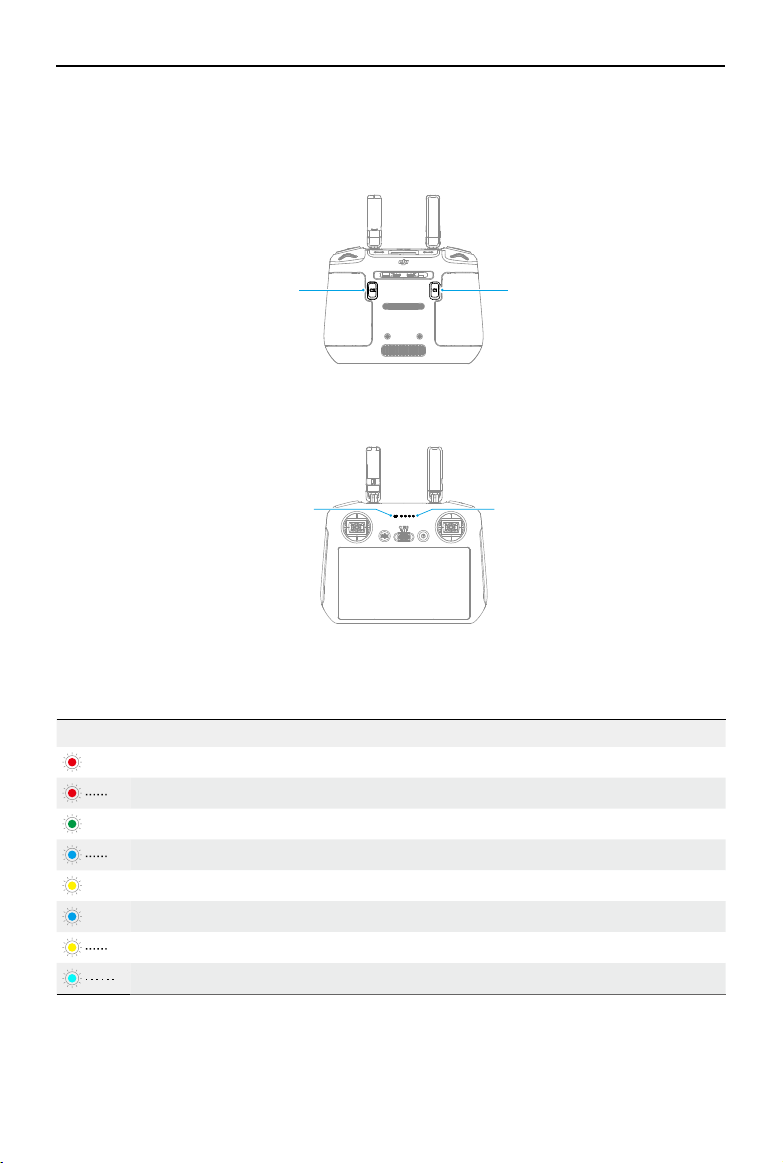
DJI Mini 4 Pro
-käyttöohjeet
Muokattavissa oleva painike
Muokkaa painikkeen toimintoa siirtymällä DJI Fly -sovelluksen asetuksiin kohtaan Control
(Ohjaus) ja valitsemalla mukautettavien C1- ja C2-painikkeiden toiminnot.
Muokattavissa oleva C2-painike
Muokattavissa oleva C1-painike
Kauko-ohjaimen merkkivalot
Tilaa osoittava merkkivalo
Akun varauksen merkkivalot
Tilaa osoittava merkkivalo
Vilkuntakuvio Kuvaukset
— Tasainen punainen valo Yhteys kopteriin katkaistu.
Vilkkuva punainen Kopterin akun varaustaso on alhainen.
— Tasainen vilkkumaton vihreä valo Yhdistetty kopteriin.
Vilkkuva sininen Kauko-ohjain muodostaa yhteyttä kopteriin.
— Palaa keltaisena vilkkumatta Laiteohjelmiston päivitys epäonnistui.
— Tasainen sininen valo Laiteohjelmiston päivitys onnistui.
Vilkkuva keltainen Kauko-ohjaimen akun varaustaso on matala.
Vilkkuva syaani Ohjaussauvoja ei ole keskitetty.
2024 DJI Kaikki oikeudet pidätetään.
©
81

DJI Mini 4 Pro
-käyttöohjeet
Akun varauksen merkkivalot
Vilkuntakuvio Akun varaustaso
76–100 %
51–75 %
26–50 %
0–25 %
Kauko-ohjaimen hälytys
Kauko-ohjaimen äänimerkki kuuluu virheen tai varoituksen merkkinä. Kiinnitä huomiota, kun
kosketusnäytössä tai DJI Fly -sovelluksessa näkyy kehote. Liu'uta näyttöä alas ylhäältä ja poista
kaikki hälytykset käytöstä valitsemalla Mykistä tai poista jotkin hälytykset käytöstä siirtämällä
äänenvoimakkuuspalkki 0:aan.
Kauko-ohjaimesta kuuluu varoitusääni RTH:n aikana. Hälytystä ei voi peruuttaa. Kauko-ohjain
päästää hälytysäänen, kun kauko-ohjaimen akun varaus on matala (6–10 %). Akun alhaisen
varaustason hälytys voidaan peruuttaa painamalla virtapainiketta. Akun kriittisen alhaisen tason
hälytys antaa äänimerkin, kun akun varaus on alle 5%, eikä sitä voi perua.
Ihanteellinen lähetysalue
Kopterin ja kauko-ohjaimen välinen signaali on luotettavin silloin, kun antennit on suunnattu
kopteriin nähden alla olevan kuvan mukaisesti.
Ihanteellisessa lähetyskantamassa antennit osoittavat kopteria kohti ja antennien ja kaukoohjaimen takaosan välinen kulma on 180° tai 270°.
• Muita kauko-ohjaimen kanssa samaa taajuutta käyttäviä langattomia laitteita EI SAA
käyttää. Muuten kauko-ohjaimeen kohdistuu häiriöitä.
• DJI Fly -sovellukseen tulee kehote, jos lähetyssignaali on heikko lennon aikana. Säädä
antennit varmistaaksesi, että kopteri on optimaalisella lähetyskantamalla.
© 2024 DJI Kaikki oikeudet pidätetään.
82

DJI Mini 4 Pro
-käyttöohjeet
Kauko-ohjaimen yhdistäminen
Kauko-ohjain on jo yhdistetty kopteriin, kun ne ostetaan yhdessä kokonaisuutena. Muussa
tapauksessa voit yhdistää kauko-ohjaimen kopteriin aktivoinnin jälkeen noudattamalla
seuraavia ohjeita.
1. Käynnistä kopterin ja kauko-ohjaimen virta.
2. Käynnistä DJI Fly -sovellus.
3. Napauta kameranäkymässä
kopteriin uudelleen). Yhteyden muodostamisen aikana kauko-ohjaimen tilaa ilmaiseva
merkkivalo vilkkuu sinisenä ja kauko-ohjain piippaa.
4. Paina kopterin virtapainiketta yli neljän sekunnin ajan. Kopterista kuuluu piippausääni,
ja sen akun varaustason merkkivalot vilkkuvat järjestyksessä ilmaisten, että se on valmis
muodostamaan yhteyden. Kauko-ohjain piippaa kahdesti ja sen tilaa ilmaiseva merkkivalo
alkaa palaa tasaisesti vihreänä, mikä osoittaa, että yhdistäminen on onnistunut.
• Varmista, että kauko-ohjain on enintään puolen metrin päässä kopterista yhdistämisen
aikana.
• Kauko-ohjain katkaisee automaattisesti yhteyden kopteriin, jos toinen kauko-ohjain
yhdistetään samaan kopteriin.
• Kytke Bluetooth- ja Wi-Fi-yhteys pois päältä, jotta videolähetys toimii mahdollisimman
hyvin.
• Lataa kauko-ohjain täyteen ennen jokaista lennätystä. Kauko-ohjain päästää
hälytysäänen, kun akun varaus on matala.
• Jos kauko-ohjaimen virta on päällä ja ohjain on käyttämättömänä viiden minuutin
ajan, kuuluu hälytys. Kuuden minuutin kuluttua kauko-ohjaimen virta sammuu
automaattisesti. Peruuta hälytys liikuttamalla ohjaussauvoja tai painamalla mitä
tahansa painiketta.
• Lataa akku täyteen vähintään kolmen kuukauden välein, jotta akku pysyy
toimintakuntoisena.
• ÄLÄ käytä kopteria käyttämällä kauko-ohjainta lennätyksen seurantaan, jos
valaistusolosuhteet ovat liian kirkkaat tai pimeät. Käyttäjä on vastuussa näytön
kirkkauden oikeasta säädöstä ja hänen on huomioitava monitoriin kohdistuva suora
auringonvalo lennätyksen aikana.
ja valitse Control (Ohjaus) ja Re-pair to Aircraft (Yhdistä
2024 DJI Kaikki oikeudet pidätetään.
©
83

DJI Mini 4 Pro
-käyttöohjeet
Kosketusnäytön käyttö
Aloitus
Näytön eleet
Palaa edelliseen näyttöön
liu'uttamalla näyttöä
vasemmalta tai oikealta
näytön keskelle.
Liu'uta näytön yläosasta
alaspäin ja avaa tilapalkki DJI Fly
-sovelluksessa.
Tilapalkissa näkyvät kauko-
ohjaimen aika, Wi-Fi-signaali ja
akun varaustaso jne.
© 2024 DJI Kaikki oikeudet pidätetään.
84
Palaa DJI Fly -sovellukseen
liu'uttamalla näyttöä ylöspäin
näytön alaosasta.
×2
Liu'uta kahdesti näytön
yläosasta alaspäin ja avaa pikaasetukset DJI Fly -sovelluksessa.

Pika-asetukset
DJI Mini 4 Pro
-käyttöohjeet
1
2
3
4
5
1. Notications (Ilmoitukset)
Katso järjestelmäilmoitukset napauttamalla.
2. System Settings (Järjestelmäasetukset)
Avaa järjestelmäasetukset napauttamalla ja määritä Bluetooth-asetukset, äänenvoimakkuus,
verkkoyhteys jne. Käyttäjät saavat myös lisätietoja säätimistä ja tila-LED-valoista tutustumalla
oppaaseen.
3. Pikavalinnat
: ota Wi-Fi-yhteys käyttöön tai poista se käytöstä napauttamalla. Pidä painettuna, jos
haluat määrittää asetukset ja muodostaa yhteyden Wi-Fi-verkkoon tai lisätä yhteyden.
: ota Bluetooth käyttöön tai poista se käytöstä napauttamalla. Pidä painettuna, kun haluat
määrittää asetukset ja muodostaa yhteyden lähellä oleviin Bluetooth-laitteisiin.
: lentokonetila käyttöön napauttamalla. Wi-Fi- ja Bluetooth-yhteys poistetaan käytöstä.
: poista järjestelmän ilmoitukset käytöstä ja poista kaikki hälytykset käytöstä
napauttamalla.
: aloita näytön tallennus napauttamalla.
: ota näyttökuva napauttamalla.
4. Kirkkauden säätäminen
Säädä näytön kirkkautta liu’uttamalla palkkia.
5. Äänenvoimakkuuden säätäminen
Säädä äänenvoimakkuutta liu'uttamalla palkkia.
2024 DJI Kaikki oikeudet pidätetään.
©
85

DJI Mini 4 Pro
-käyttöohjeet
Lisäominaisuudet
Kompassi on ehkä kalibroitava sen jälkeen, kun kauko-ohjainta on käytetty alueilla, joilla on
sähkömagneettisia häiriöitä. Näyttöön tulee varoituskehote, jos kauko-ohjaimen kompassi
vaatii kalibrointia. Aloita kalibrointi napauttamalla varoituskehotetta. Muissa tapauksissa voit
kalibroida kauko-ohjaimen seuraavien ohjeiden mukaisesti.
1. Käynnistä kauko-ohjaimen virta ja siirry pika-asetuksiin.
2. Valitse System Settings
3. Kalibroi kompassi noudattamalla näytöllä esitettäviä ohjeita.
4. Kun kalibrointi onnistuu, näyttöön tulee kehote.
(Järjestelmäasetukset), vieritä alas ja napauta Compass (Kompassi).
© 2024 DJI Kaikki oikeudet pidätetään.
86

DJI Mini 4 Pro
-käyttöohjeet
DJI RC-N2
DJI Mini 4 Pro -kopterin kanssa käytettäessä DJI RC-N2 -kauko-ohjaimessa on O4-videolähetys,
joka toimii sekä 2,4GHz:n, 5,8 GHz:n että 5,1 GHz:n taajuusalueilla. Kauko-ohjain pystyy myös
valitsemaan parhaan lähetyskanavan automaattisesti ja voi lähettää HD-reaaliaikanäkymää
tarkkuudella 1080p 60fps kopterista DJI Fly -sovellukseen mobiililaitteessa (riippuen mobiililaitteen
toimintakyvystä) enintään 20 km:n (FCC-standardien mukainen ja mitattuna häiriöttömällä laajalla
avoimella alueella) etäisyydeltä. Käyttäjät voivat ohjata kopteria ja muuttaa asetuksia helposti
tällä alueella. Mobiililaitteen voi kiinnittää tukevasti sisäänvedettävään mobiililaitteen pitimeen .
Ohjaussauvat ovat irrotettavia ja helposti säilytettäviä.
Sisäänrakennetun akun kestävyys on 5 200mAh ja teho 18,72Wh. Akun enimmäiskestoaika on
kuusi tuntia (kun mobiililaitetta ei ladata).
• 5,1 GHz:n taajuutta voidaan käyttää vain maissa ja alueilla, joissa se on paikallisten
lakien ja määräysten mukaan sallittua.
Käyttö
Virran käynnistäminen/sammuttaminen
Tarkista senhetkinen akun varaus painamalla virtapainiketta kerran.
Käynnistä ja sammuta kauko-ohjain painamalla ensin kerran ja sitten uudelleen kahden
sekunnin ajan.
Akun lataus
Liitä laturi kauko-ohjaimen USB-C-porttiin.
Gimbaali ja kameran ohjaaminen
1. Suljin-/tallennuspainike: Ota valokuva tai aloita tai lopeta videotallennus painamalla kerran.
2. Vaihtaminen valokuvaus- ja videotilojen välillä: Vaihda valokuvaus- ja videotilojen välillä
painamalla kerran.
2024 DJI Kaikki oikeudet pidätetään.
©
87

DJI Mini 4 Pro
-käyttöohjeet
3. Gimbaalin säädin: käytä gimbaalin
kallistuskulman säätämiseen.
4. Muokattavissa oleva painike:
Voit säätää zoomausta gimbaalin
säätimen avulla painamalla
muokattavaa painiketta pitkään.
Gimbaalin
säädin
Muokattavissa
oleva painike
Suljin-/
tallennuspainike
Vaihtaminen
valokuvausja videotilojen
välillä
Kopterin ohjaaminen
Käytettävissä on kolme esiohjelmoitua tilaa (Tila 1, Tila 2 ja Tila 3), ja DJI Fly -sovelluksessa voi
määrittää omia tiloja.
Tila 1
Tila 2
Tila 3
Etujärjestelmä
Takajärjestelmä
Käänny
vasemmalle
Vasen sauva
Käänny
vasemmalle
Vasen sauva Oikea sauva
Ylös
Alas
Etujärjestelmä
Käänny
oikealle
Käänny
oikealle
Oikea sauvaVasen sauva
Oikea sauva
Ylös
Alas
Vasen Oikea
Etujärjestelmä
Takajärjestelmä
Vasen Oikea
Ylös
© 2024 DJI Kaikki oikeudet pidätetään.
88
Takajärjestelmä
Vasen Oikea
Käänny
Alas
Käänny

DJI Mini 4 Pro
-käyttöohjeet
Kauko-ohjaimen oletusohjaustila on tila 2. Tässä oppaassa tilaa 2 käytetään esimerkkinä
ohjaussauvojen käytön havainnollistamiseksi.
• Sauvan neutraali/keskuspiste: ohjaussauvat ovat keskellä.
• Ohjaussauvan liikuttaminen: ohjaussauvaa työnnetään poispäin keskikohdasta.
Kauko-ohjain
(tila 2)
Kopteri Huomio
Nopeudensäätösauva:
sauvan liikuttaminen ylös-
tai alaspäin muuttaa kopterin korkeutta.
• Työnnä sauvaa ylöspäin nousua varten ja alaspäin
laskeutumista varten.
• Kopteri leijuu paikallaan, jos sauva on
keskiasennossa.
• Mitä kauemmas sauvaa työnnetään keskustasta,
sitä nopeammin kopteri muuttaa korkeutta.
Käytä vasemmanpuoleista sauvaa lentoon
lähtemiseksi, kun moottorit pyörivät joutokäynnillä.
Työnnä sauvaa varovasti äkillisten ja yllättävien
korkeusmuutosten välttämiseksi.
Kääntösauva:
kopterin suuntaa voidaan ohjata
liikuttamalla vasemmanpuoleista sauvaa vasemmalle
tai oikealle.
• Jos haluat kopterin kiertävän vastapäivään,
työnnä sauvaa vasemmalle päin, ja jos haluat sen
kiertävän myötäpäivään, työnnä sauvaa oikealle
päin.
• Kopteri leijuu paikallaan, jos sauva on
keskiasennossa.
• Mitä enemmän sauvaa työnnetään poispäin
keskikohdasta, sitä nopeampi kopterin kiertoliike
on.
Suuntasauva:
kopterin kääntymistä poikkiakselin
suhteen voidaan muuttaa työntämällä
oikeanpuoleista sauvaa alas- ja ylöspäin.
• Lennätä kopteria eteenpäin työntämällä
suuntasauvaa ylöspäin ja lennätä taaksepäin
työntämällä sauvaa alaspäin.
• Kopteri leijuu paikallaan, jos sauva on
keskiasennossa.
• Mitä enemmän sauvaa työnnetään poispäin
keskikohdasta, sitä nopeammin kopteri liikkuu
.
2024 DJI Kaikki oikeudet pidätetään.
©
89

DJI Mini 4 Pro
-käyttöohjeet
Sivukallistussauva:
ohjata liikuttamalla oikeanpuoleista sauvaa
vasemmalle tai oikealle päin.
• Jos haluat lennättää kopteria vasemmalle päin,
työnnä sauvaa vasemmalle päin, ja jos oikealle
päin, työnnä sauvaa oikealle.
• Kopteri leijuu paikallaan, jos sauva on
keskiasennossa.
• Mitä enemmän sauvaa työnnetään poispäin
keskikohdasta, sitä nopeammin kopteri liikkuu.
kopterin kallistusta voidaan
Lentotilan valitsin
Valitse haluttu lentotila valitsimen avulla.
Asento Lentotila
S Sport-tila
N Normal-tila
C Cine-tila
CNS
Lennon keskeytys / RTH-painike
Painikkeen painaminen kerran jarruttaa kopteria ja saa sen leijailemaan paikallaan.
Paina painiketta pitkään siihen saakka, kunnes kauko-ohjain piippaa merkkinä RTH:n aloittamisesta.
Kopteri palaa viimeksi tallennettuun lähtöpisteeseen. Peruuta RTH ja ota kopterin ohjaus takaisin
hallintaasi painamalla tätä painiketta uudelleen.
Muokattavissa oleva painike
Muokkaa painikkeen toimintoa siirtymällä DJI Fly -sovelluksen asetuksiin ja valitsemalla
muokattavan painikkeen toiminnot.
© 2024 DJI Kaikki oikeudet pidätetään.
90
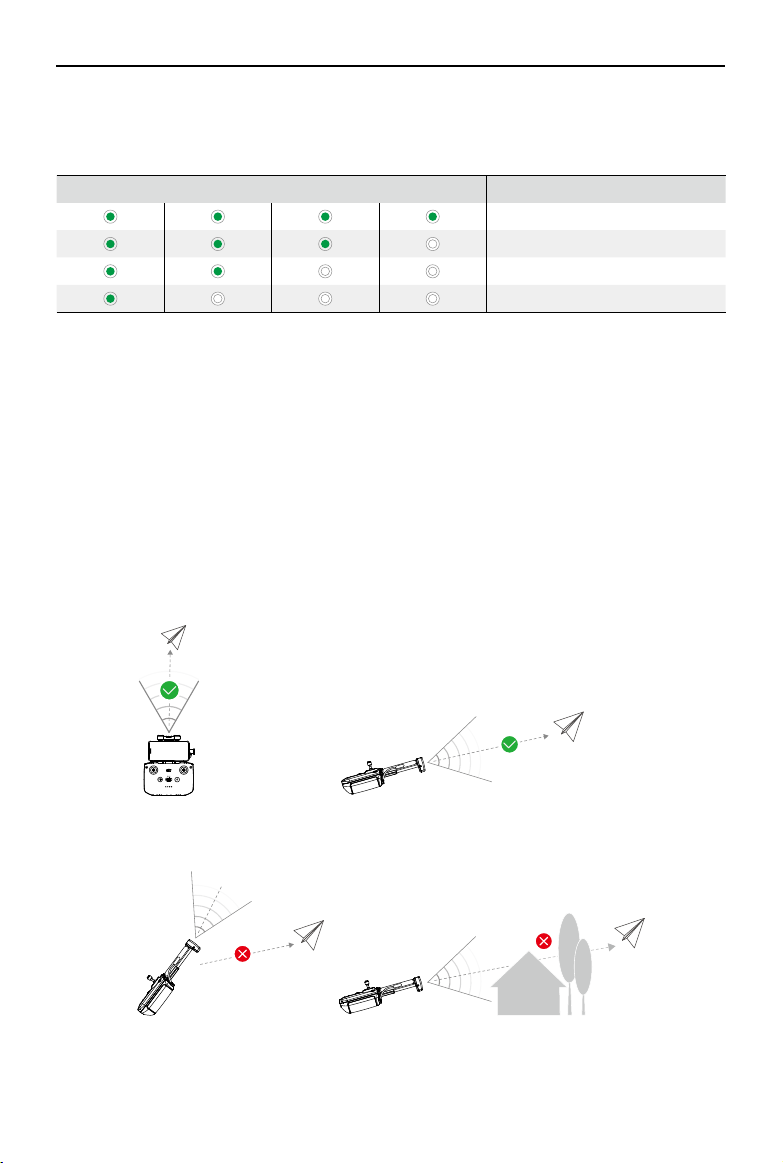
Akun varauksen merkkivalot
Akun varauksen merkkivalot
DJI Mini 4 Pro
-käyttöohjeet
Vilkuntakuvio
Akun varaustaso
76–100 %
51–75 %
26–50 %
0–25 %
Kauko-ohjaimen hälytys
Kauko-ohjaimesta kuuluu varoitusääni RTH:n aikana. Hälytystä ei voi peruuttaa. Kauko-ohjain
päästää hälytysäänen, kun kauko-ohjaimen akun varaus on matala (6–10 %). Akun matalan
varauksen hälytys voidaan peruuttaa painamalla virtapainiketta. Akun kriittisen alhaisen tason
hälytys antaa äänimerkin, kun akun taso on alle 5%, eikä sitä voi perua.
Ihanteellinen lähetysalue
Kopterin ja kauko-ohjaimen välinen signaali on luotettavin silloin, kun antennit on suunnattu
kopteriin nähden alla olevan kuvan mukaisesti.
Ihanteellinen lähetysalue
Heikko signaali
2024 DJI Kaikki oikeudet pidätetään.
©
91

DJI Mini 4 Pro
-käyttöohjeet
• Muita kauko-ohjaimen kanssa samaa taajuutta käyttäviä langattomia laitteita EI SAA
käyttää. Muuten kauko-ohjaimeen kohdistuu häiriöitä.
• DJI Fly -sovellukseen tulee kehote, jos lähetyssignaali on heikko lennon aikana.
Säädä kauko-ohjaimen suuntaa varmistaaksesi, että kopteri on optimaalisella
lähetyskantamalla.
Kauko-ohjaimen yhdistäminen
Kauko-ohjain on jo yhdistetty kopteriin, kun ne ostetaan yhdessä kokonaisuutena. Muussa
tapauksessa voit yhdistää kauko-ohjaimen kopteriin aktivoinnin jälkeen noudattamalla
seuraavia ohjeita.
1. Käynnistä kopterin ja kauko-ohjaimen virta.
2. Liitä mobiililaite kauko-ohjaimeen ja käynnistä DJI Fly.
3. Napauta kameranäkymässä
kopteriin uudelleen). Kauko-ohjain piippaa yhdistämisen aikana.
4. Paina kopterin virtapainiketta yli neljän sekunnin ajan. Kopterista kuuluu piippausääni,
ja sen akun varaustason merkkivalot vilkkuvat järjestyksessä ilmaisten, että se on valmis
muodostamaan yhteyden. Kun yhdistäminen on onnistunut, kauko-ohjaimen akun varaustason
merkkivalot syttyvät ja palavat tasaisesti.
• Varmista, että kauko-ohjain on enintään puolen metrin päässä kopterista
yhdistämisen aikana.
• Kauko-ohjain katkaisee automaattisesti yhteyden kopteriin, jos toinen kauko-ohjain
yhdistetään samaan kopteriin.
• Kytke kauko-ohjaimen Bluetooth- ja Wi-Fi-yhteys pois päältä, jotta videolähetys toimii
mahdollisimman hyvin.
• Lataa kauko-ohjain täyteen ennen jokaista lennätystä. Kauko-ohjain päästää
hälytysäänen, kun akun varaus on matala.
• Jos kauko-ohjaimen virta on päällä ja ohjain on käyttämättömänä viiden minuutin
ajan, kuuluu hälytys. Kuuden minuutin kuluttua kauko-ohjaimen virta sammuu
automaattisesti. Peruuta hälytys liikuttamalla ohjaussauvoja tai painamalla mitä
tahansa painiketta.
• Varmista mobiililaitteen pidintä säätämällä, että mobiililaite on tukevasti paikallaan.
• Lataa akku täyteen vähintään kolmen kuukauden välein, jotta akku pysyy
toimintakuntoisena.
• ÄLÄ käytä kopteria käyttämällä matkapuhelinta lennätyksen seurantaan, jos
valaistusolosuhteet ovat liian kirkkaat tai pimeät. Käyttäjä on vastuussa näytön
kirkkauden oikeasta säädöstä ja hänen on huomioitava monitoriin kohdistuva suora
auringonvalo lennätyksen aikana.
• Varmista, että käytät mobiililaitetta yhdessä DJI RC-N2 -kauko-ohjaimen kanssa
kopterin ohjaamiseen. Jos mobiililaitteen virta jostain syystä sammuu, ohjaa kopteri
turvallisuussyistä laskeutumaan mahdollisimman pian.
ja valitse Control (Ohjaus) ja Re-pair to Aircraft (Yhdistä
© 2024 DJI Kaikki oikeudet pidätetään.
92

DJI Fly -sovellus
Tässä kohdassa esitellään DJI Fly
-sovelluksen tärkeimmät toiminnot.

DJI Mini 4 Pro
-käyttöohjeet
DJI Fly -sovellus
Aloitus
• DJI Flyn käyttöliittymä ja toiminnot voivat vaihdella ohjelmistoversion päivittyessä.
Todellinen käyttökokemus perustuu käytettyyn ohjelmistoversioon.
Käynnistä DJI Fly -sovellus ja siirry aloitusnäytölle käyttääksesi seuraavia toimintoja:
• Etsi opetusvideoita, käyttöohjeita, lentopaikkoja, lentovinkkejä ja paljon muuta.
• Tarkista eri alueiden säännösvaatimukset ja hanki tietoa lentopaikoista.
• Voit katsella valokuvia ja videoita kopterin albumista tai paikalliseen laitteeseen tallennettua
kuvamateriaalia, tai tutkia lisää jaettua kuvamateriaalia SkyPixelistä.
• Kirjaudu sisään DJI-tililläsi tarkistaaksesi tilitietosi.
• Hanki myynnin jälkeistä palvelua ja tukea.
• Päivitä laiteohjelmisto, lataa offline-karttoja, käytä Find My Drone -ominaisuutta, käy DJI
Forumissa ja DJI Storessa ja paljon muuta.
Kameranäkymä
Painikkeiden kuvaukset
1 2 3 4 5 6 7
21
20
19
1. Lentotila
näyttää senhetkisen lentotilan.
N-tila:
© 2024 DJI Kaikki oikeudet pidätetään.
94
8
9
10
11
12
13
1415161718

DJI Mini 4 Pro
-käyttöohjeet
2. Järjestelmän tilapalkki
In Flight:
osoittaa kopterin lentotilaa ja näyttää erilaisia varoitusilmoituksia. Saat lisätietoja
napauttamalla, kun varoitusilmoitus tulee näkyviin.
3. Akun tiedot
80
24'17"
: Näyttää akun senhetkisen varaustason ja jäljellä olevan lennätysajan. Saat
lisätietoja akusta napauttamalla.
4. Videon maayhteyden signaalin vahvuus
: näyttää kopterin ja kauko-ohjaimen välisen videon maayhteyden signaalin
vahvuuden.
5. Näköjärjestelmien tila
: kuvakkeen vasen puoli ilmaisee vaakatasoisen näköjärjestelmän tilan, ja kuvakkeen
oikea puoli ilmaisee ylös- ja alasnäköjärjestelmien tilan. Kuvake on valkoinen, kun
näköjärjestelmä toimii normaalisti, ja muuttuu punaiseksi, kun näköjärjestelmä ei ole
käytettävissä.
6. GNSS-tila
: näyttää GNSS-signaalin senhetkisen vahvuuden. Tarkista GNSS-signaalin tila
napauttamalla. Lähtöpiste voidaan päivittää, kun kuvake on valkoinen, mikä merkitsee, että
GNSS-signaali on voimakas.
7. Settings (Asetukset)
: tarkastele tai aseta turva-, ohjaus-, kamera- ja lähetysparametreja napauttamalla
painiketta. Lisätietoja on asetusosiossa.
8. Kuvaustilat
Valokuvaus: Yksittäiskuva, AEB (automaattinen valotuksen haarukointi), sarjakuvaus
ja ajastettu kuvaus.
Video: Normal-, Night- ja Slow Motion -tilat.
MasterShots: valitse kohde vetämällä. Kopteri kuvaa suorittaessaan samalla sarjana
erilaisia toimenpiteitä ja pitäessään kohteen kuvan keskellä. Tämän jälkeen luodaan
lyhyt video.
QuickShots: Dronie, Rocket, Circle, Helix, Boomerang ja Asteroid.
Hyperlapse: Free, Circle, Course Lock ja Waypoints.
Panoraama: Pallokuva, 180°, laajakulmakuva ja pystykuva. Kopteri ottaa
automaattisesti useita valokuvia ja yhdistää ne panoraamakuvaksi valitun
panoraamakuvan tyypin perusteella.
• Yövideotila vähentää kohinaa paremmin ja tuottaa laadukkaampaa videoaineistoa
sekä tukee jopa ISO-herkkyyttä 12 800.
• Yövideotila tukee tällä hetkellä 4K 24/25/30fps -tasoa ja 1080p 24/25/30fps -tasoa.
• FocusTrack-toimintoa ei tueta yövideotilassa.
2024 DJI Kaikki oikeudet pidätetään.
©
95

DJI Mini 4 Pro
S
S
e
-käyttöohjeet
9. Vaaka-/pystytilan valitsin
: vaihda vaaka- ja pystytilojen välillä painamalla. Pystytilaan vaihdettaessa kamera
kääntyy 90 astetta, joten voit kuvata muotokuvia ja valokuvia. Pystytilaa ei tueta käytettäessä
QuickShotsin Pano- tai Asteroid-kuvaustilaa.
10. Zoomaus
1x
: Näyttää zoomaussuhteen. Vaihda zoomaussuhdetta napauttamalla. Laajenna
zoomauspalkkia painamalla kuvaketta pitkään ja säädä zoomaussuhdetta liu'uttamalla
palkkia. Lähennä tai loitonna näytöllä olevaa kuvaa kahdella sormella.
• Digitaalista zoomausta tuetaan vain 12 megapikselin valokuvissa, normaalia videota
kuvattaessa ja yövideotilassa.
• Mitä suurempi zoomaussuhde on, sitä hitaammin kopteri pyörii, jotta näkymä on
tasainen.
11. Suljin-/tallennuspainike
: ota kuva tai aloita tai lopeta videon tallennus napauttamalla tätä painiketta.
12. Tarkennuspainike
AF
/ MF : Vaihda automaattisen ja manuaalisen tarkennuksen välillä napauttamalla kuvaketta.
Voit säätää tarkennusta pitämällä kuvaketta painettuna, jolloin tarkennuspalkki tulee esiin.
13. Toisto
: napauttamalla tätä painiketta pääset toistotilaan ja voit esikatsella valokuvia ja videoita
heti tallentamisen jälkeen.
14. Kameratilan valitsin
: napauttamalla voit vaihtaa Auto- ja Pro-tilojen välillä Eri parametreja voidaan määrittää
eri tiloissa.
15. Kuvauksen parametrit
RES&FP
: näyttää senhetkiset kuvausparametrit. Avaa parametriasetukset napauttamalla.
4K 60
16. Tallennustiedot
torag
: näyttää senhetkiselle tallennusvälineelle mahtuvien valokuvien määrän ja
mahdollisen videon kuvausajan. Katso microSD-kortin tai kopterin sisäisen tallennustilan
jäljellä oleva kapasiteetti. Saat lisätietoja tallennustilasta napauttamalla.
17. Lennon telemetria
Näyttää kopterin ja lähtöpisteen välisen horisontaalisen etäisyyden (D), korkeuden (H)
lähtöpisteestä, kopterin vaakasuuntaisen nopeuden ja kopterin pystysuuntaisen nopeuden.
18. Kartta / korkeuden ilmaisin / näköavustin
: laajenna pienoiskarttaan napauttamalla ja napauta pienoiskartan keskikohtaa
vaihtaaksesi kameranäkymästä karttanäkymään. Pienoiskartta voidaan vaihtaa asennon
ilmaisimeen.
• Pienoiskartta: näyttää kartan näytön vasemmassa alakulmassa, jotta käyttäjä voi
samanaikaisesti tarkistaa kameranäkymän, kopterin ja kauko-ohjaimen reaaliaikaisen
sijainnin ja suuntauksen, lähtöpisteen sijainnin ja lentoreitit jne.
© 2024 DJI Kaikki oikeudet pidätetään.
96

DJI Mini 4 Pro
Lukittu pohjoiseen
Älykäs asteikko
Vaihda asennon ilmaisimeen
Pienennä
-käyttöohjeet
Lukittu pohjoiseen Pohjoinen on lukittu kartalle niin, että pohjoinen osoittaa ylöspäin
karttanäkymässä. Napauta vaihtaaksesi Lukitus pohjoiseen -tila
kauko-ohjaimen suuntaan, jossa kartta pyörii, kun kauko-ohjain
muuttaa suuntaa.
Älykäs asteikko lähennä tai loitonna napauttamalla +/– -kuvaketta.
Vaihda asennon
ilmaisimeen
vaihda pienoiskartasta asennon ilmaisimeen napauttamalla.
Pienennä pienennä kartta napauttamalla.
• Asennon ilmaisin: näyttää asennon ilmaisimen näytön vasemmassa alakulmassa, jotta
käyttäjä voi samanaikaisesti tarkistaa kameranäkymän, kopterin ja kauko-ohjaimen
suhteellisen sijainnin ja suunnan, lähtöpisteen sijainnin ja kopterin vaaka-asentotiedot
jne. Asennon ilmaisin tukee kopterin tai kauko-ohjaimen näyttämistä keskipisteenä.
Kopterin suunta
Vaihda kauko-ohjaimeen
ohjain keskipisteenä
Kauko-ohjain
Pienennä
Lähtöpiste
Kopterin vaakasuora
asento
Vaihda näköavustimeen
Vaihda kopteriin
keskipisteenä
Kauko-ohjain keskipisteenäKopteri keskipisteenä
Vaihda kopteriin/
kauko-ohjaimeen
Vaihda kopteri/kauko-ohjain asennon ilmaisimen keskipisteeksi
napauttamalla.
keskipisteenä
Kopterin suunta Osoittaa kopterin suunnan. Kun kopteri näytetään asennon ilmaisimen
keskipisteenä ja käyttäjä muuttaa kopterin suuntaa, kaikki muut
asennon ilmaisimen elementit liikkuvat kopterikuvakkeen ympäri.
Kopterikuvakkeen nuolen suunta ei muutu.
Kopterin
vaakasuora
asento
Osoittaa kopterin vaakasuoran asennon tiedot (mukaan lukien
nyökkääminen ja kallistus). Syvä syaanialue on vaakasuorassa ja asentoosoittimen keskellä, kun kopteri leijuu paikallaan. Muussa tapauksessa
tuuli on muuttamassa kopterin asentoa. Lennätä varovasti. Syvä
syaanialue muuttuu reaaliajassa kopterin vaaka-asennon mukaan.
Vaihda
näköavustimeen
Vaihda korkeuden ilmaisimesta näköavusteiseen näkymään
napauttamalla.
2024 DJI Kaikki oikeudet pidätetään.
©
97

DJI Mini 4 Pro
-käyttöohjeet
Pienennä Pienennä asennon ilmaisin napauttamalla.
Lähtöpiste Lähtöpisteen sijainti. Voit ohjata kopteria manuaalisesti lähtöpisteeseen
paluuta varten säätämällä sen suuntaa siten, että se osoittaa ensin
lähtöpistettä kohti.
Kauko-ohjain Piste osoittaa kauko-ohjaimen sijainnin, kun taas pisteen nuoli osoittaa
kauko-ohjaimen suunnan. Säädä kauko-ohjaimen suuntaa lennätyksen
aikana varmistaaksesi, että nuoli osoittaa kohti kopterikuvaketta
signaalin optimaaliseen siirron takaamiseksi.
• Näköavustin: Vaakatasoiseen näköjärjestelmään pohjautuva näköavusteinen näkymä
muuttaa vaakasuuntaisen nopeuden suuntaa (eteenpäin, taaksepäin, vasemmalle ja
oikealle) auttaakseen käyttäjiä navigoimaan ja havaitsemaan esteitä lennon aikana.
Näköavusteisen
näkymän suunta
Kopterin
vaakasuuntainen
lentonopeus
Pienennä
Kopterin vaakasuuntainen
lentonopeus
Linjan suunta ilmaisee kopterin nykyisen vaakasuuntaisen
suunnan, ja linjan pituus ilmaisee kopterin vaakasuuntaisen
Enimm.
Lukittu
Vaihda
pienoiskarttaan
nopeuden.
Näköavusteisen näkymän
suunta
Ilmaisee näköavusteisen näkymän suunnan. Lukitse suunta
painamalla painiketta pitkään.
Vaihda pienoiskarttaan Vaihda näköavusteisesta näkymästä pienoiskarttaan
napauttamalla.
Pienennä Pienennä näköavusteinen näkymä napauttamalla.
Suurenna Suurenna näköavusteinen näkymä napauttamalla.
Lukittu Ilmaisee, että näköavusteisen näkymän suunta on lukittu.
Peruuta lukitus napauttamalla.
19. Automaattinen nousu ja lasku / RTH
/ : napauta kuvaketta. Kun kehote ilmaantuu, aloita automaattinen nousu tai
laskeutuminen painamalla painiketta pitkään.
: napauttamalla voit käynnistää RTH -toiminnon ja palauttaa kopterin viimeksi
tallennettuun lähtöpisteeseen.
20. Välietappilennätys
: napauta, jos haluat ottaa välietappilennätyksen käyttöön tai poistaa sen käytöstä.
21. Paluu
: palaa aloitusnäytölle napauttamalla tätä painiketta.
© 2024 DJI Kaikki oikeudet pidätetään.
98

DJI Mini 4 Pro
-käyttöohjeet
Näytön pikavalinnat
Gimbaalin kulman säätö
Säädä gimbaalin kulmaa gimbaalin säätöpalkin avulla painamalla näyttöä pitkään.
Tarkennus-/pistemittaus
Ota tarkennus tai pistemittaus käyttöön napauttamalla näyttöä. Tarkennus tai pistemittaus
näkyy eri tavalla kuvaus- ja tarkennustilan, valotustilan ja pistemittaustilan mukaan.
Pistemittauksen jälkeen:
• Säädä valotusarvoa vetämällä kuvaketta
• Valotus lukitaan painamalla laatikkoa pitkään. Valotuksen lukitus avataan painamalla näyttöä
pitkään uudelleen tai napauttamalla toista aluetta näytöstä.
ruudun vierestä ylös- ja alaspäin.
2024 DJI Kaikki oikeudet pidätetään.
©
99

DJI Mini 4 Pro
-käyttöohjeet
Settings (Asetukset)
Turvallisuus
• Lennätysavustaja
Esteiden
väistäminen
Ohitusasetukset Valitse Normal- tai Nifty-tila, kun käytät Bypass-asetusta.
Näytä tutkakartta Kun tämä toiminto on käytössä, näytetään reaaliaikainen esteiden
• Paluu lähtöpisteeseen (RTH) -toiminto: aseta edistynyt RTH, automaattinen RTH-korkeus ja
päivitä lähtöpiste.
• AR-asetukset: ota käyttöön AR-lähtöpisteen, AR RTH -reitin ja AR-kopterin varjon näyttö.
• Lennätyssuoja: aseta lentojen enimmäiskorkeus ja enimmäismatka.
• Tunnistimet: napauttamalla voit nähdä inertiamittausyksikön ja kompassin tilan ja aloittaa
tarvittaessa kalibroinnin.
• Akku: napauttamalla voit tarkastella akkutietoja, kuten akkukennon tilaa, sarjanumeroa,
latausmääriä.
• Lisämerkkivalo: napauttamalla voit määrittää lisävalon asetukseksi automaattinen, päällä tai
pois päältä. Lisämerkkivaloa EI SAA kytkeä päälle ennen nousua.
• Poista GEO-vyöhykkeen lukitus: Napauttamalla voit tarkastella tietoja GEO-vyöhykkeiden
lukituksen poistamisesta.
• Find My Drone: tämä ominaisuus auttaa löytämään kopterin sijainnin joko ottamalla
kopterin merkkivalot käyttöön, piippausäänen avulla tai käyttämällä karttaa.
• Lisäturvallisuusasetukset
Signaali katkennut Kopterin toiminta, kun kauko-ohjaimen signaali katkeaa, voidaan
Roottorin
hätäpysäytys
Monisuuntainen näköjärjestelmä otetaan käyttöön, kun esteiden
väistämisen tilaksi on asetettu ohitus tai jarrutus. Kopteri ei voi
tunnistaa esteitä, jos Obstacle Avoidance on poistettu käytöstä.
havaitsemisen tutkakartta.
asettaa tilaan RTH, Laskeudu tai Leijaile.
"Vain hätätilanne" tarkoittaa, että moottorit voi pysäyttää kesken lennon
vain suorittamalla yhdistettyjen sauvojen komennon vähintään kahden
sekunnin ajan hätätilanteessa, kuten jos tapahtuu törmäys, moottori
sakkaa, kopteri pyörii ilmassa tai jos kopterin hallinta menetetään
ja se nousee ja laskeutuu nopeasti. Milloin tahansa tarkoittaa, että
moottorit voidaan pysäyttää kesken lennätyksen milloin tahansa, kun
käyttäjä suorittaa yhdistettyjen sauvojen komennon (Combination stick
command, CSC).
Moottoreiden pysäyttämisestä kesken lennon seuraa kopterin
putoaminen.
© 2024 DJI Kaikki oikeudet pidätetään.
100
